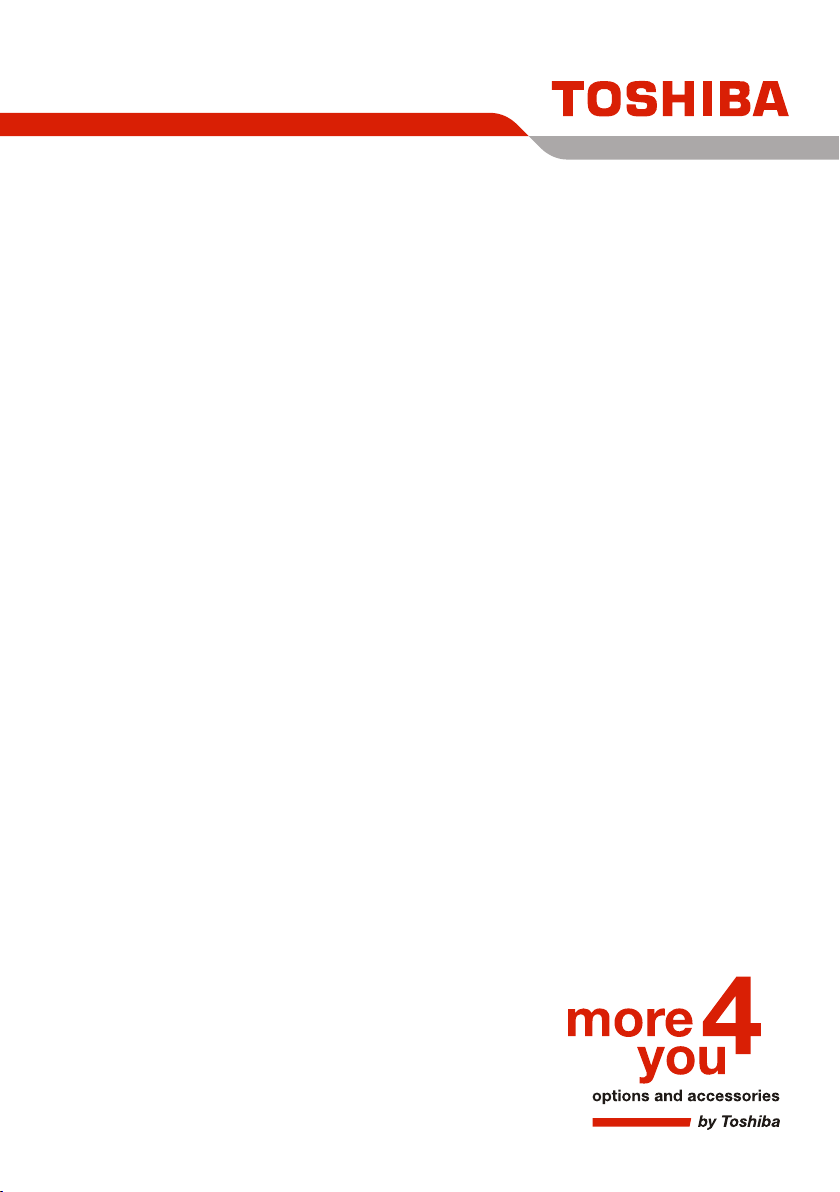
Brukerhåndbok
M50
Choose freedom.
computers.toshiba-europe.com
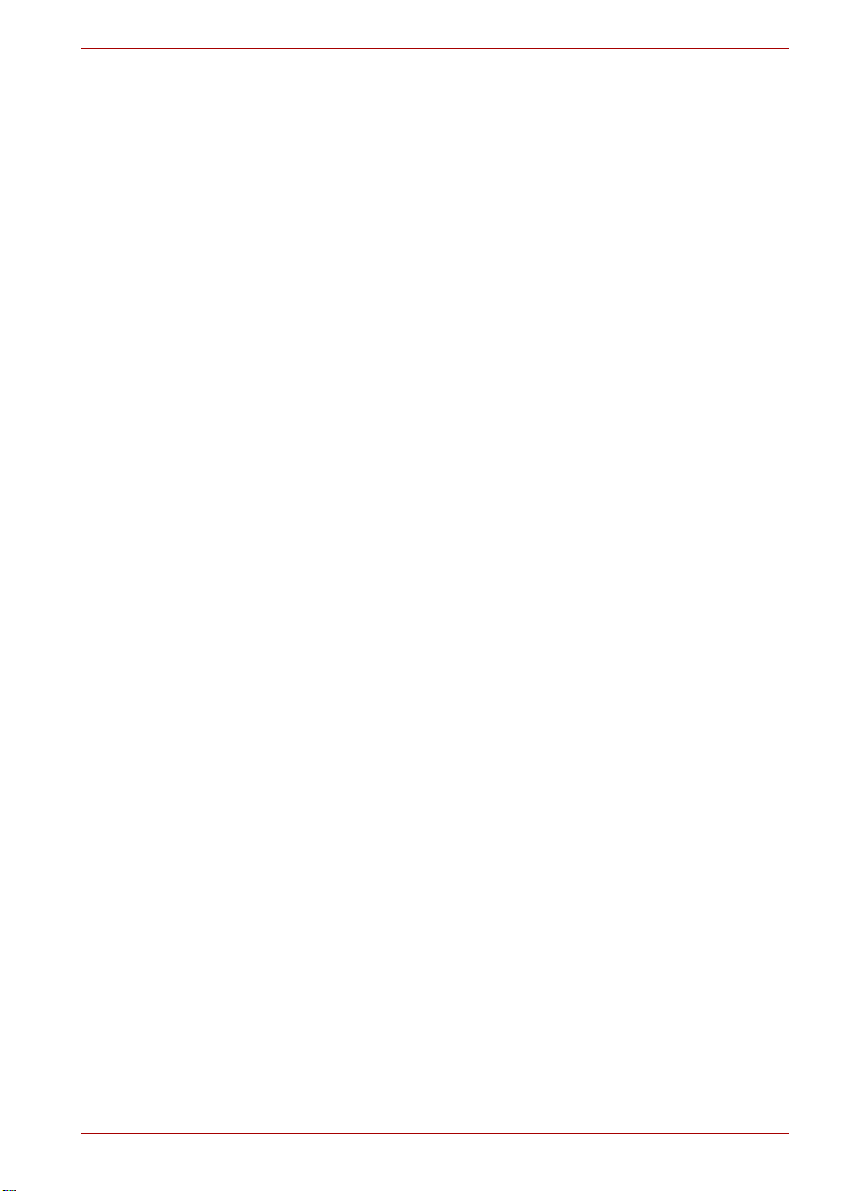
Opphavsrett
© 2005 av TOSHIBA Corporation. Med enerett. I henhold til lov om
opphavsrett kan ikke denne håndboken mangfoldiggjøres i noen form uten
at skriftlig tillatelse er innhentet på forhånd fra TOSHIBA. Det foreligger
ikke noe patentkrav med hensyn til bruk av informasjonen i denne
håndboken.
Brukerhåndbok for bærbar personlig datamaskin i TOSHIBA M50-serien
Førsteutgave aug. 2005
Eiendomsrett og opphavsrett til musikk, video, dataprogrammer, databaser
osv. er beskyttet av lov om opphavsrett. Dette materiellet som er beskyttet
av opphavsrett, kan bare kopieres for privat bruk. Hvis du, utover
begrensningene ovenfor, kopierer (inkludert endring av dataformater) eller
endrer dette materialet, overfører det til eller distribuerer det på Internett
uten tillatelse fra opphavsrettsinnehaverne, kan du bli erstatningsansvarlig
og/eller straffet på grunn av overtredelse av opphavsretter eller personlige
rettigheter. Legg merke til opphavsrettene når du bruker dette produktet til
å kopiere opphavsrettslig beskyttet materiell eller utføre andre oppgaver.
Merk at du kan krenke eierens rettigheter som er beskyttet av lover om
opphavsrett hvis du bruker funksjonene for skjermbyttemodi (f.eks. Widemodus, Wide Zoom-modus osv.) for dette produktet til å vise forstørrede
bilder/videobilder på kafeer eller hoteller for å oppnå profitt eller for å gjøre
dem offentlige.
Frasigelse
TOSHIBA M50-serien
Informasjonen i denne håndboken er verifisert og funnet å være korrekt.
Anvisningene og beskrivelsene den inneholder, var nøyaktige for bærbare
Toshiba datamaskiner i M50-serien på det tidspunktet denne håndboken
ble utarbeidet. Senere maskiner og håndbøker kan likevel bli endret uten
forvarsel. TOSHIBA påtar seg ikke ansvar for skader som oppstår direkte
eller indirekte på grunn av feil, utelatelser eller uoverensstemmelser
mellom datamaskinen og håndboken.
Varemerker
IBM er et registrert varemerke og IBM PC, OS/2 og PS/2 er varemerker for
International Business Machines Corporation. Celeron, Intel, Intel
SpeedStep, og Pentium er varemerker eller registrerte varemerker for Intel
Corporation eller dets datterselskaper i USA og andre land.
MS-DOS, Microsoft, Windows og DirectX er registrerte varemerker for
Microsoft Corporation.
Centronics er et registrert varemerke for Centronics Data Computer
Corporation. Photo CD er et varemerke for Eastman Kodak.
Bluetooth er et varemerke for rettighetsinnehaveren, og brukes av
TOSHIBA under lisens.
i.LINK-enhet er et varemerke for Sony Corporation.
Brukerhåndbok ii
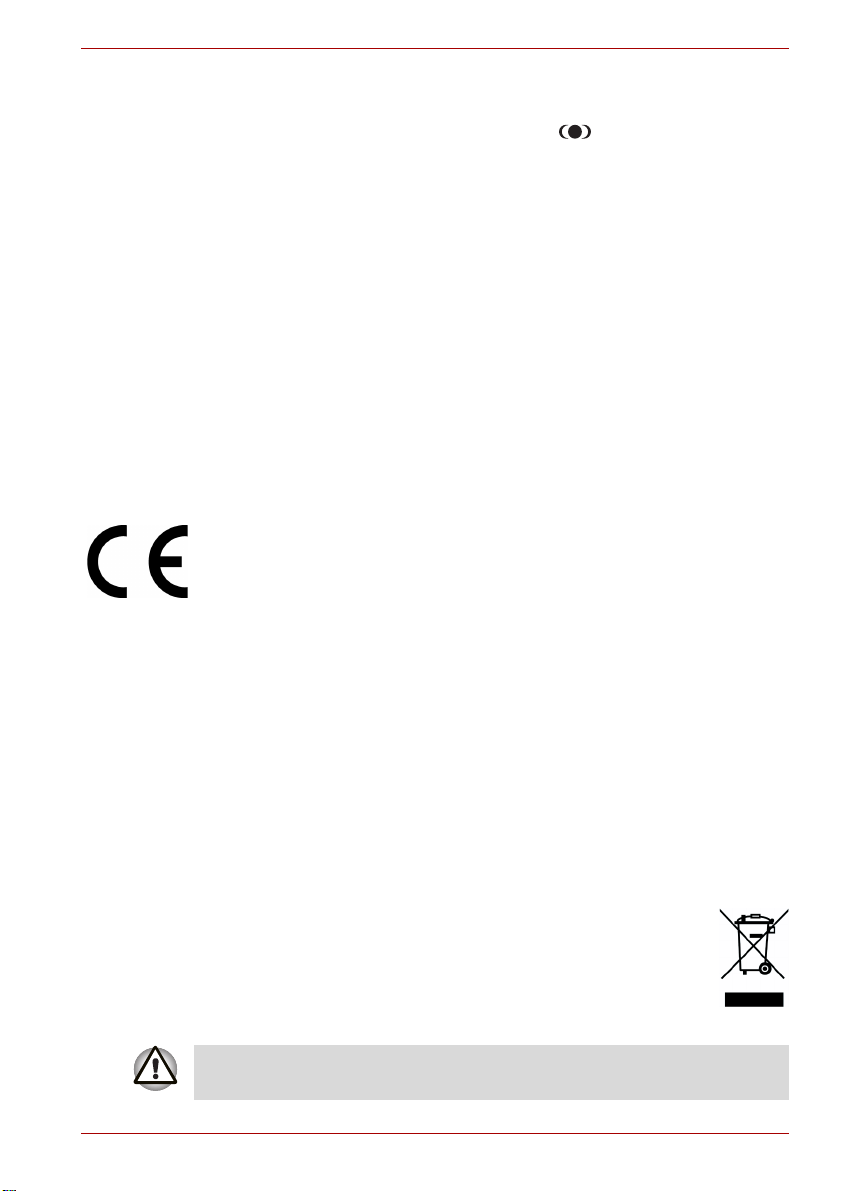
Andre varemerker og registrerte varemerker som ikke er nevnt ovenfor,
kan være brukt i håndboken.
TruSurround XT, WOW XT, SRS og symbolet er varemerker for
SRS Labs, Inc.
TruSurround XT, WOW XT, TruBass, SRS 3D og FOCUS-teknologi er
integrert under lisens fra SRS Labs, Inc.
Macrovision-lisensmerknad
Dette produktet inneholder teknologi som er opphavsrettslig beskyttet ved
hjelp av visse patenter i USA, og andre åndsverksrettigheter som eies av
Macrovision Corporation og andre rettighetsinnehavere. Bruken av denne
teknologien for beskyttelse av opphavsrett må være godkjent av
Macrovision Corporation, og er bare beregnet for bruk i hjemmet og andre
begrensede visningsfora uten særskilt godkjennelse fra Macrovision
Corporation. Reverskonstruksjon eller demontering er forbudt.
EU-samsvarserklæring
TOSHIBA erklærer at produktet: M50-serien samsvarer med følgende
standarder:
Dette produktet er merket med CE-merket i henhold til gjeldende
EU-hdirektiv, særlig direktivet for elektromagnetisk kompatibilitet,
Compatibility Directive 89/336/EEC, for den bærbare PCen og det
elektroniske tilbehøret, inkludert strømomformeren som følger med, og
radioutstyret, direktivet for telekommunikasjonsterminalutstyr,
Telecommunications Terminal Equipment Directive 99/5/EEC, for tilkoplet
telekommunikasjonsutstyr og lavspenningsdirektivet, Low Voltage
Directive 73/23/EEC, for strømomformeren som følger med.
Det er TOSHIBA EUROPE GmbH, Hammfelddamm 8, 41460 Neuss,
Tyskland, telefon +49-(0)-2131-158-01 som er ansvarlig for CE-merkingen.
Hvis du vil ha en kopi av den tilhørende CE-samsvarserklæringen, kan du
se følgende nettområde: http://epps.toshiba-teg.com.
TOSHIBA M50-serien
Følgende informasjon gjelder bare for
EU-medlemsland:
Symbolet indikerer at dette produktet ikke kan behandles som
husholdningsavfall. Kontroller at dette produktet kastes på riktig
måte siden uhensiktsmessig avfallshåndtering av dette
produktet kan føre til miljø- eller helseskader. Hvis du vil ha mer
informasjon om hvordan du resirkulerer dette produktet, kan du
kontakte ditt lokale bykontor, renovasjonsetat eller butikken der
du kjøpte produktet.
Det kan hende at dette symbolet ikke er klistret på, avhengig av i hvilket
land eller i hvilken region du kjøpte det.
Brukerhåndbok iii
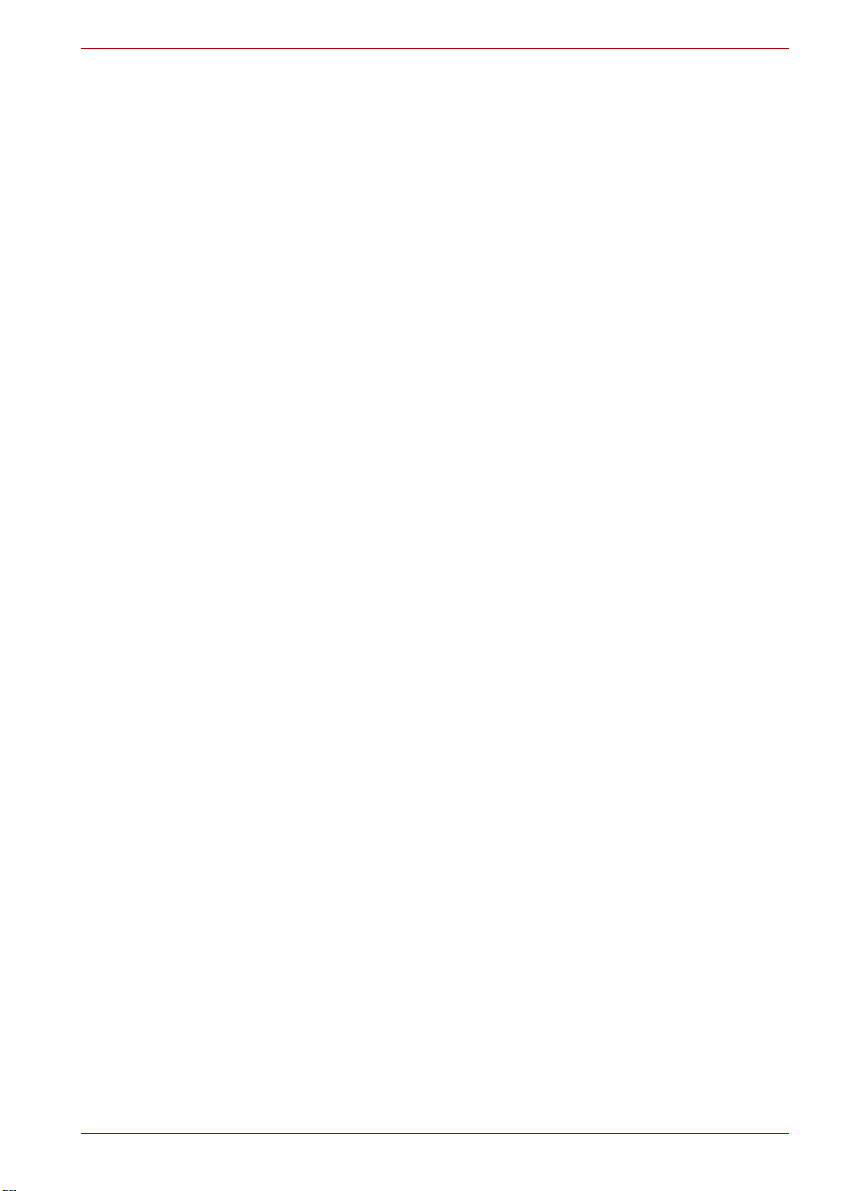
Varselmerknad for modem
Overholdelseserklæring
Utstyret er godkjent i henhold til Kommisjonsvedtak CTR21 for
Europadekkende enkelt terminaltilknytning til det offentlige svitsjede
telefonnettet (Public Switched Telephone Network, eller PSTN).
Likevel gir ikke slik godkjenning noen ubetinget garanti for korrekt og
pålitelig drift via et hvilket som helst tilkoplingspunkt til telefonnettet.
Dette skyldes eksisterende forskjeller mellom ulike telefonnett i ulike land.
Skulle problemer oppstå, vil din utstyrsleverandør være din første instans
for hjelp og råd.
Erklæring om nettverkskompatibilitet
Dette produktet er designet for å fungere i, og er kompatibelt med, følgende
telenettverk. Produktet er testet og funnet å overholde de ytterligere
kravene som er spesifisert i EG 201 121.
Tyskland ATAAB AN005, AN006, AN007, AN009, AN010
og DE03, 04, 05, 08, 09, 12, 14, 17
Hellas ATAAB AN005, AN006 og GR01, 02, 03, 04
Portugal ATAAB AN001, 005, 006, 007, 011 og
P03, 04, 08, 10
Spania ATAAB AN005, 007, 012 og ES01
TOSHIBA M50-serien
Sveits ATAAB AN002
Norge ATAAB AN002, 005, 007 og
NO 01, 02
Alle andre land ATAAB AN003, 004
Spesifikke bryterinnstillinger eller programoppsett kreves for hvert
telenettverk. Se de relevante seksjonene i modemhåndboken for nærmere
informasjon.
Funksjonen "Legg på et øyeblikk" (hookflash, se modemhåndbokens
kapittel 3) er underlagt separat nasjonal typegodkjenning. Den er ikke
testet for overholdelse av nasjonale typeregler, og ingen garanti for korrekt
funksjon i spesifikke nasjonale telefonnett kan gis.
Brukerhåndbok iv
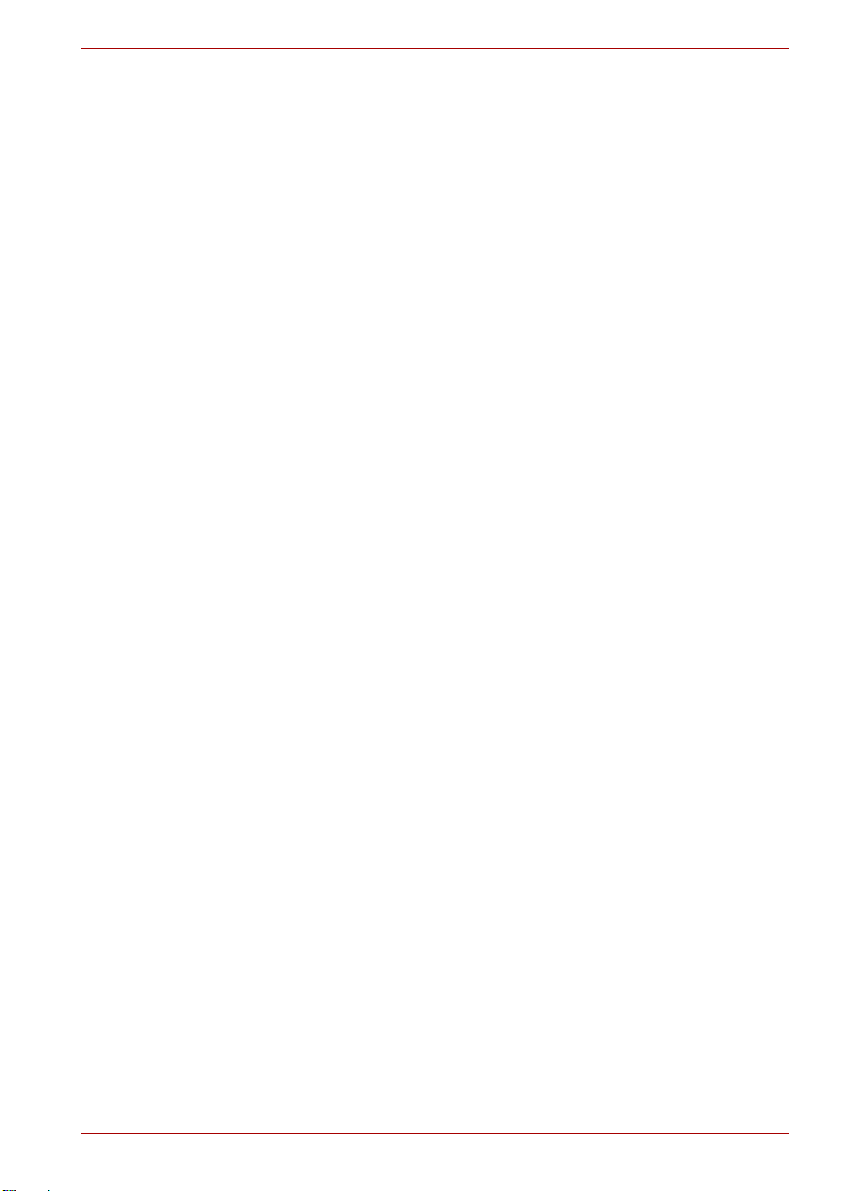
Sikkerhetsveiledning
Følg nedennevnte anvisninger om sikkerhet for å beskytte deg selv og
maskinen.
Når du bruker maskinen
Ikke bruk maskinen over lengre tid med bunnplaten hvilende direkte mot
kroppen. Etter langvarig bruk kan bunnen utsettes for betydelig
varmedannelse. Vedvarende hudkontakt kan over tid forårsake
varmeirritasjon eller en lettere forbrenning.
■ Ikke forsøk å foreta noen form for service på maskinen på egen hånd.
Følg alle installasjonsanvisninger nøye.
■ Unngå å ha et batteri i en lomme eller veske der andre
metallgjenstander (nøkler, mynter) kan kortslutte batteripolene.
Den voldsomme strømutladningen som da vil oppstå, fører til ekstreme
temperaturer og mulige forbrenninger.
■ Pass på at ingen gjenstander hviler på strømledningen til maskinen, og
at kabelen ikke er plassert slik at den kan bli tråkket på eller snublet i.
■
Plasser omformeren slik at luft kan sirkulere omkring den, som fritt på
skrivebordet eller gulvet, så lenge du bruker den til å drive maskinen eller
lade batteriet. Ikke dekk til omformeren med papirer eller annet som kan
redusere kjølingen, og bruk aldri omformeren mens den er inne i en
bæreveske.
■ Bruk bare omformeren og batteriene som er godkjent for bruk med
maskinen. Bruk av andre batterier eller omformere kan føre til brann
eller eksplosjon.
■ Før du kopler maskinen til et strømuttak, passer du på at
spenningsklassen til omformeren samsvarer med strømforsyningen på
stedet.
115 V/60 Hz i det meste av Nord- og Sør-Amerika og enkelte land i det
Fjerne Østen, som Taiwan.
100 V/50 Hz i det østlige Japan og 100 V/60 Hz i det vestlige Japan.
230 V/50 Hz i de fleste land i Europa, Midtøsten og det Fjerne Østen.
■ Hvis du bruker en skjøteledning med omformeren, må du kontrollere at
det totale strømforbruket til alle produktene som er koplet til, ikke
overstiger strømforbruket til selve skjøteledningen.
■ For å motvirke faren for elektrisk støt, bør du unngå å foreta elektrisk til-
eller frakopling eller foreta vedlikehold eller konfigurering av maskinen
under uvær med elektrisk utladning (tordenvær).
■ Når du setter opp maskinen for å arbeide, velger du en mest mulig
vannrett og plan overflate.
■ Kast aldri batterier i ovn eller forbrenningsanlegg. De kan eksplodere.
Sjekk med lokale myndigheter om sikker avhending av batterier.
TOSHIBA M50-serien
Brukerhåndbok v
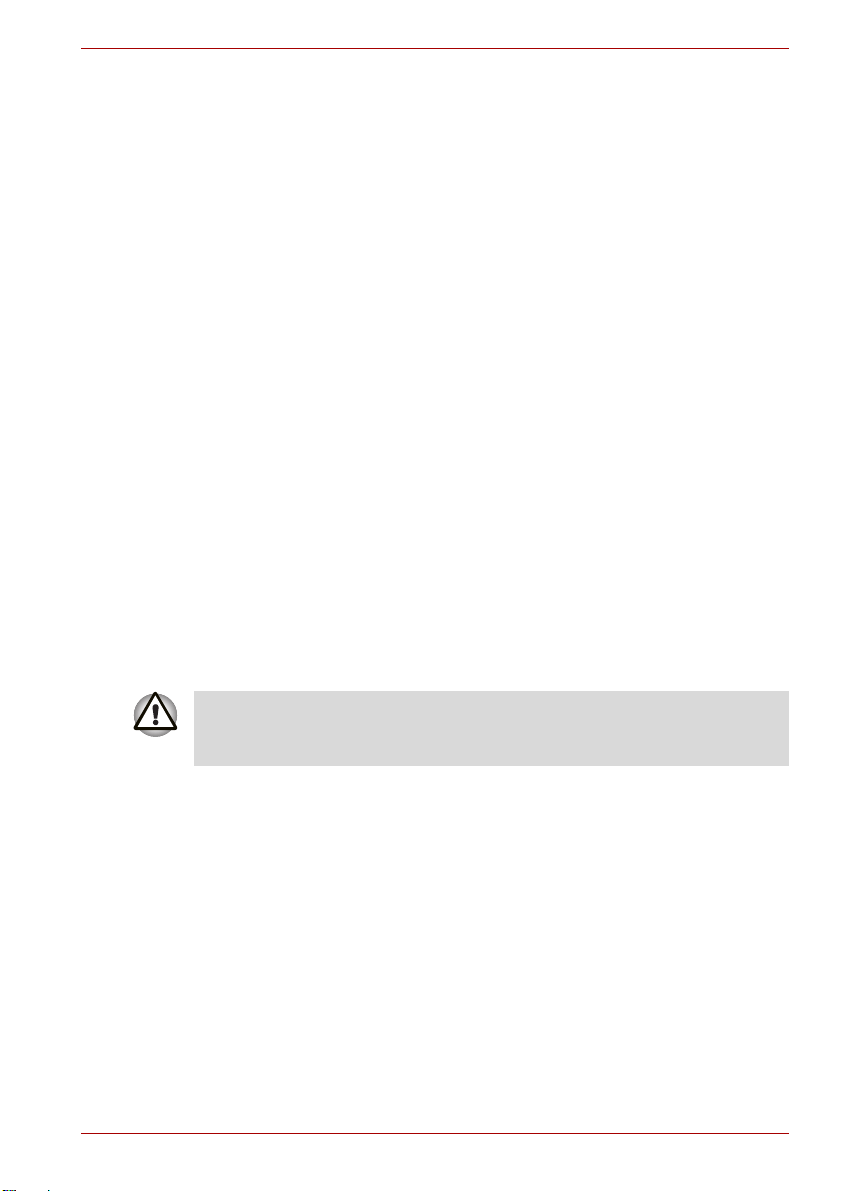
TOSHIBA M50-serien
■ Unngå å sende maskinen som innsjekket bagasje på reiser. Du kan
trygt sende maskinen gjennom en røntgenbasert sikkerhetskontroll,
men send den ikke gjennom en metalldetektor. Hvis du bringer
maskinen med som håndbagasje, bør du passe på at batteriet er
oppladet i tilfelle du blir bedt om å slå maskinen på for kontroll.
■ Hvis du på reise har med en harddisk utenfor maskinen, bør du kle den
inn i et materiale som ikke leder strøm, som papir eller et tørt håndkle.
Hvis du bærer disken med som håndbagasje, bør du være forberedt på
å installere den i maskinen. Du kan trygt sende disken gjennom en
røntgenbasert sikkerhetskontroll, men ikke send den gjennom en
metalldetektor.
■ Unngå hvis mulig å legge maskinen i bagasjehyllene over setene på
flyet, der den kan skli omkring og utsettes for støt og slag. Ikke slipp
den i gulvet, og beskytt den mot andre sterke slag.
■
Beskytt maskinen, batteriet og harddisken mot miljøpåvirkning i form av
smuss, skitt, matvarer, væsker, ekstreme temperaturer og direkte sollys.
■
Når du flytter maskinen mellom ulike miljøer med svært forskjellig
temperatur eller fuktighet, kan kondens dannes i maskinen. For å motvirke
skader lar du det gå tilstrekkelig tid til at maskinen når romtemperatur og
eventuell fuktighet fordamper før du slår maskinen på.
■
Når du kopler fra kabler, trekker du i kontakten, og ikke i selve kabelen.
Unngå å bøye kontakten når du trekker den ut, slik at ingen av pinnene
blir bøyd. Før du foretar sammenkoplinger sjekker du at begge
kontaktene er riktig innrettet.
■ Før du foretar rengjøring av maskinen må du slå den av, fjerne
batteriet, og plugge omformeren ut av vegguttaket.
■ Behandle komponenter med forsiktighet. Hold komponenter som
minnemoduler i kantene, og ikke berør kontaktflatene.
Ved bruk av telefonutstyr sammen med datamaskinen bør du ta en del
grunnleggende forholdsregler for å motvirke fare for brann, elektrisk støt
og personskade, som omfatter følgende:
■ Ikke bruk produktet i nærheten av vannsystemer, for eksempel nær et
badekar, en vaskeservant eller en vaskemaskin, eller i en fuktig kjeller
eller ved et svømmebasseng.
■ Unngå unødig bruk av telefon under tordenvær (unntatt trådløse
telefoner). Faren for lynnedslag i telefonsystemet er liten, men likevel
tilstede.
■ Ikke bruk telefonen til å melde om en gasslekkasje i nærheten av selve
lekkasjen.
■ Bruk bare strømledningen som brukerhåndboken spesifiserer.
■ Erstatt utbrukte batterier bare med samme eller tilsvarende type batteri
som anbefalt av produsenten.
■ Sørg for avhending av brukte batterier i henhold til produsentens
anvisninger.
■ For å motvirke faren for brann, må du bare bruke telefonkabel nr. 26
AWG eller større.
Brukerhåndbok vi
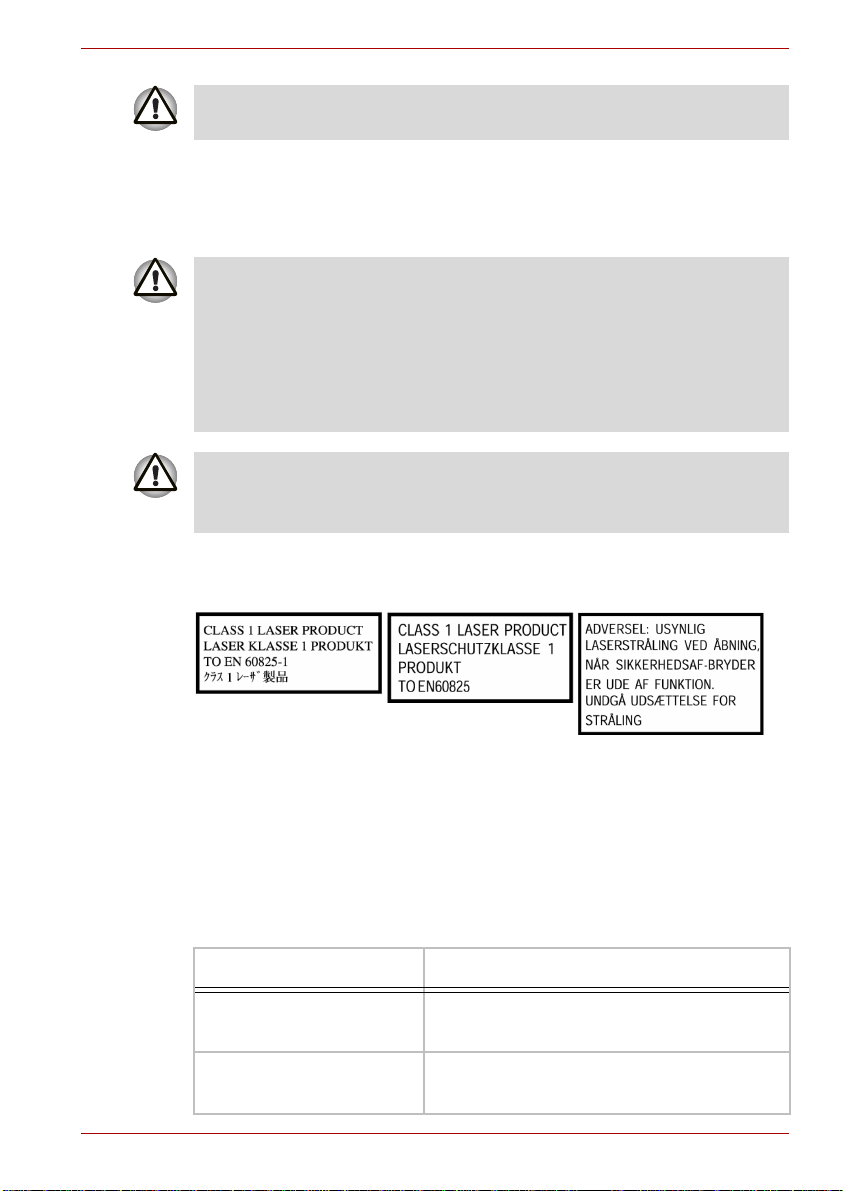
Bruk bare hovedbatteriet som ble levert med datamaskinen, eller et
tilleggsbatteri. Bruk av feil batteri kan skade maskinen.
TOSHIBA påtar seg ikke ansvar for slike skader.
Sikkerhetsanvisning for optiske stasjoner
Den optiske stasjonen benytter et lasersystem. Du må lese
brukerhåndboken nøye og ta vare på den for fremtidig bruk for å sikre at
produktet blir brukt på en forsvarlig måte. Hvis enheten noen gang skulle
trenge vedlikehold, kontakter du en autorisert servicetekniker.
Bruken av andre kontroller eller innstillinger, eller utførelsen av prosedyrer
som ikke er spesifisert, kan føre til helsefarlig stråling.
Du blir ikke direkte utsatt for laserstråler hvis du lar være å åpne
beskyttelsen.
BRUK AV KONTROLLER, INNSTILLINGER ELLER PROSEDYRER
SOM IKKE ER SPESIFISERT I HÅNDBOKEN, KAN FØRE TIL
HELSEFARLIG STRÅLING.
Den optiske stasjonen som brukes i denne datamaskinen, er utstyrt med en
laserenhet. En klassifiseringsetikett med følgende erklæring er festet på
stasjonen.
TOSHIBA M50-serien
Stasjonen med etiketten ovenfor er sertifisert av produsenten med hensyn
til at stasjonen overholder kravene for laserprodukter på
produksjonsdatoen, i henhold til artikkel 21 i Code of Federal Regulations
by the United States of America, Department of Health & Human Services,
Food and Drug Administration.
I andre land er stasjonen sertifisert som å overholde kravene etter IEC 825
og EN60825 for laserprodukter i klasse 1.
Denne datamaskinen er utstyrt med en av de optiske stasjonene i listen
nedenfor, i henhold til modell.
Produsent Type
Panasonic
Communications Co., LTD.
TOSHIBA Samsung
Storage Technology
Brukerhåndbok vii
CD-RW/DVD-ROM UJDA770
CD-RW/DVD-ROM TS-L462C
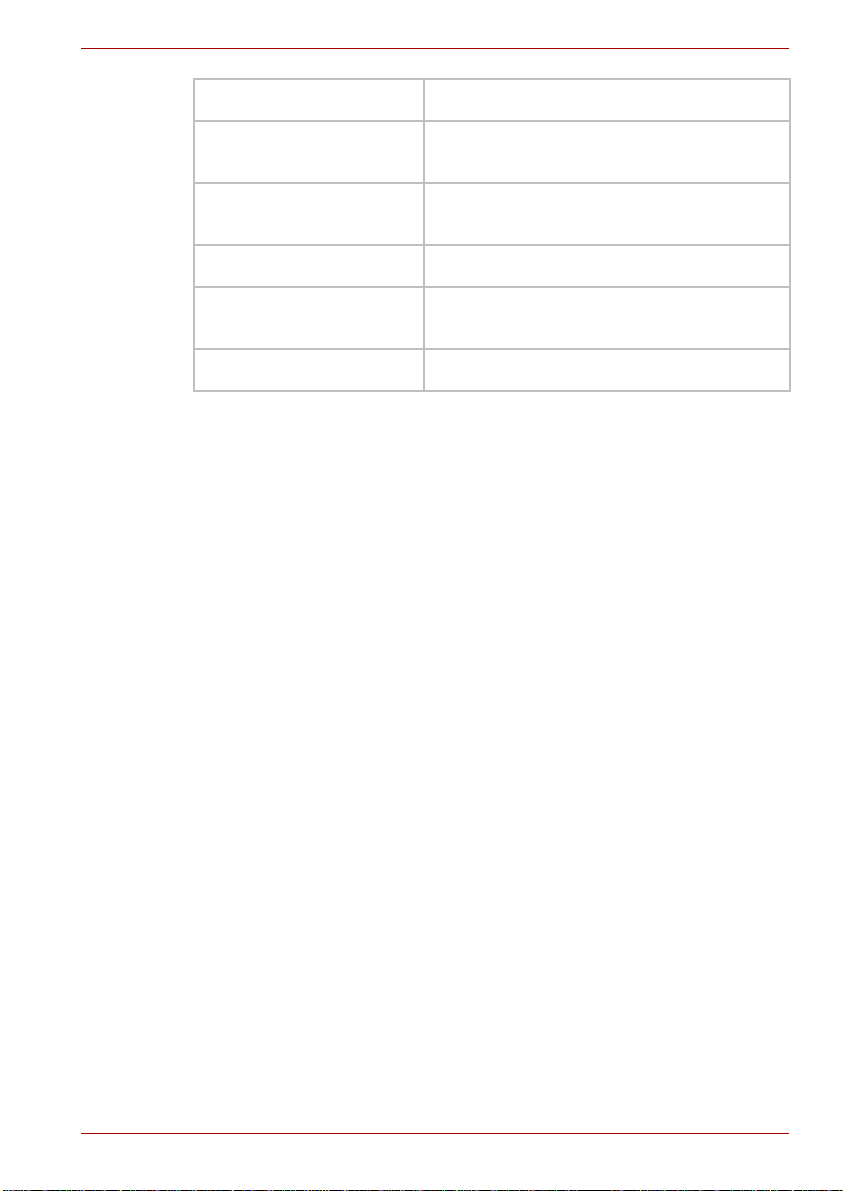
Produsent Type
TOSHIBA M50-serien
Hitachi LG Data Storage,
Inc.
Panasonic
Communications Co., LTD.
TEAC DVD Super Multi-stasjon DV-W28EA-6TT
Hitachi LG Data Storage,
Inc.
Pioneer DVD Super Multi-stasjon DVR-K16TBT
Viktig merknad
Opphavsrettslig beskyttede arbeider som musikk, video, dataprogrammer,
databaser med flere er beskyttet av lov om opphavsrett. Med mindre det er
spesifikt tillatt etter loven, kan du ikke kopiere, endre, overdra eller på
annen måte disponere over opphavsrettslig beskyttet materiell uten
rettighetsinnehaverens uttrykkelige tillatelse.
Vennligst merk at uautorisert kopiering, endring, overdragelse eller annen
disposisjon kan gjøres gjenstand for erstatningsansvar og straff.
CD-RW/DVD-ROM GCC-4244
DVD Super Multi-stasjon UJ-841B
DVD Super Multi-stasjon GSA-4082N
Brukerhåndbok viii
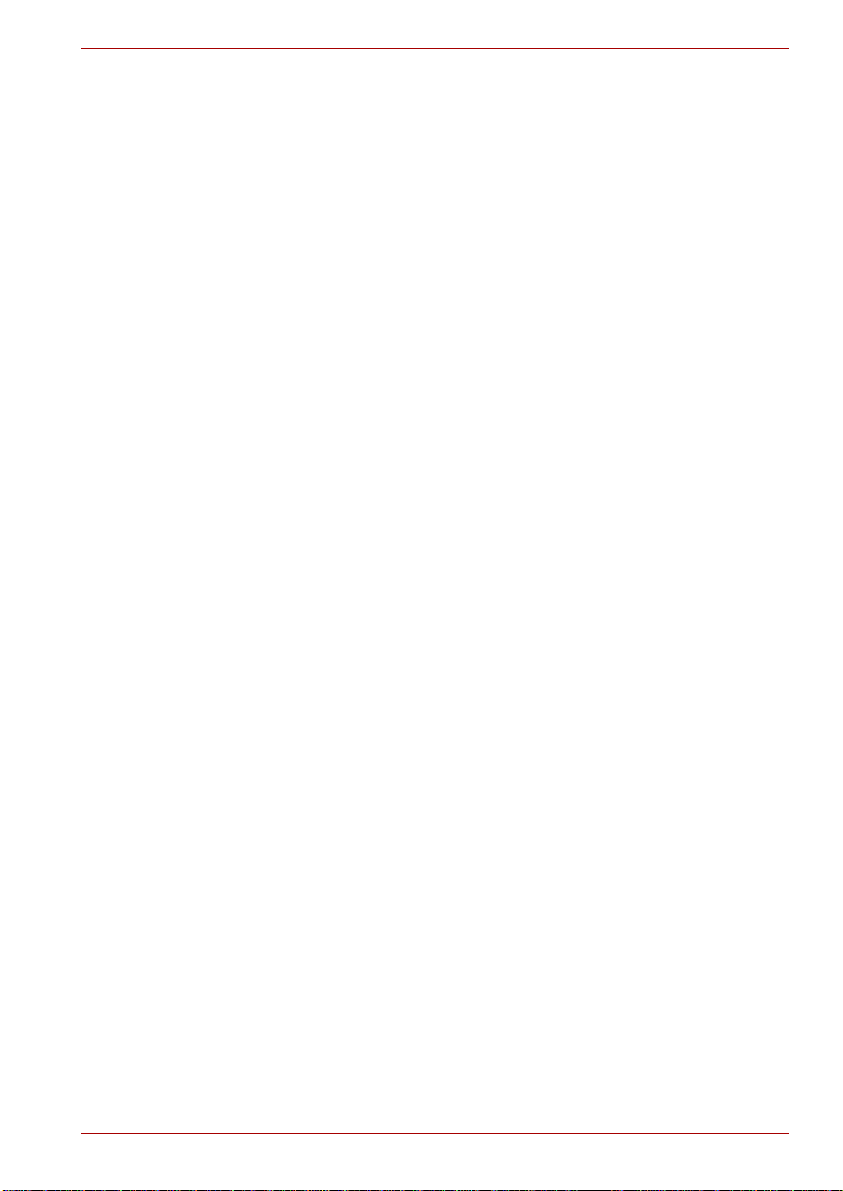
Generelle forholdsregler
Datamaskiner fra TOSHIBA er laget for optimal sikkerhet, minimal
belastning på brukeren og en robusthet som tåler påkjenningene som
bærbarheten medfører. Visse forholdsregler bør likevel overholdes for
ytterligere reduksjon av faren for person- eller maskinskade.
Pass på å lese de generelle forholdsreglene nedenfor, og merk deg
forsiktighetsreglene i håndboken.
Belastningsskader
Les Sikkerhetsveiledning nøye. Den inneholder informasjon om
forebygging av belastningsskader på armer og håndledd, som kan oppstå
som følge av intensiv bruk av mus og tastatur. Les også Kapittel 3, Komme
i gang, der du finner informasjon om utforming av arbeidsplassen, samt om
riktig arbeidsstilling og belysning, som også kan bidra til redusert fysisk
belastning.
Varmepåvirkning
■ Bunnen på datamaskinen kan bli svært varm. Når datamaskinen brukes
over en lengre periode, kan overflaten bli svært varm. Selv om
maskinen ikke føles varm ved berøring, kan langvarig kontakt (hvis du
for eksempel har maskinen på fanget) føre til forbigående
varmeirritasjon i huden.
■ Unngå direkte kontakt med metallplaten som holder I/U-portene hvis
datamaskinen har vært i bruk over lengre tid. Den kan bli varm.
■ Overflaten på omformeren kan bli varm når den brukes. Denne
tilstanden er ikke tegn på funksjonsfeil. Hvis du trenger å transportere
omformeren, kopler du den fra og lar den kjøle seg ned først.
■ Ikke legg omformeren på en overflate som er følsom for varme.
Materialet kan bli skadet.
TOSHIBA M50-serien
Skade ved trykk eller slag
Ikke legg kraftig trykk på datamaskinen, og unngå å utsette den for kraftige
slag eller støt.
Dette kan føre til skade på komponenter i maskinen, eller påvirke
funksjonen på annen måte.
Overoppheting av PC-kort
Noen PC-kort kan bli varme ved langvarig bruk. Overoppheting av PCkortet kan føre til feil eller ustabil drift av kortets funksjoner. Utvis også
forsiktighet når du tar ut et PC-kort som har vært i bruk over lengre tid.
Brukerhåndbok ix
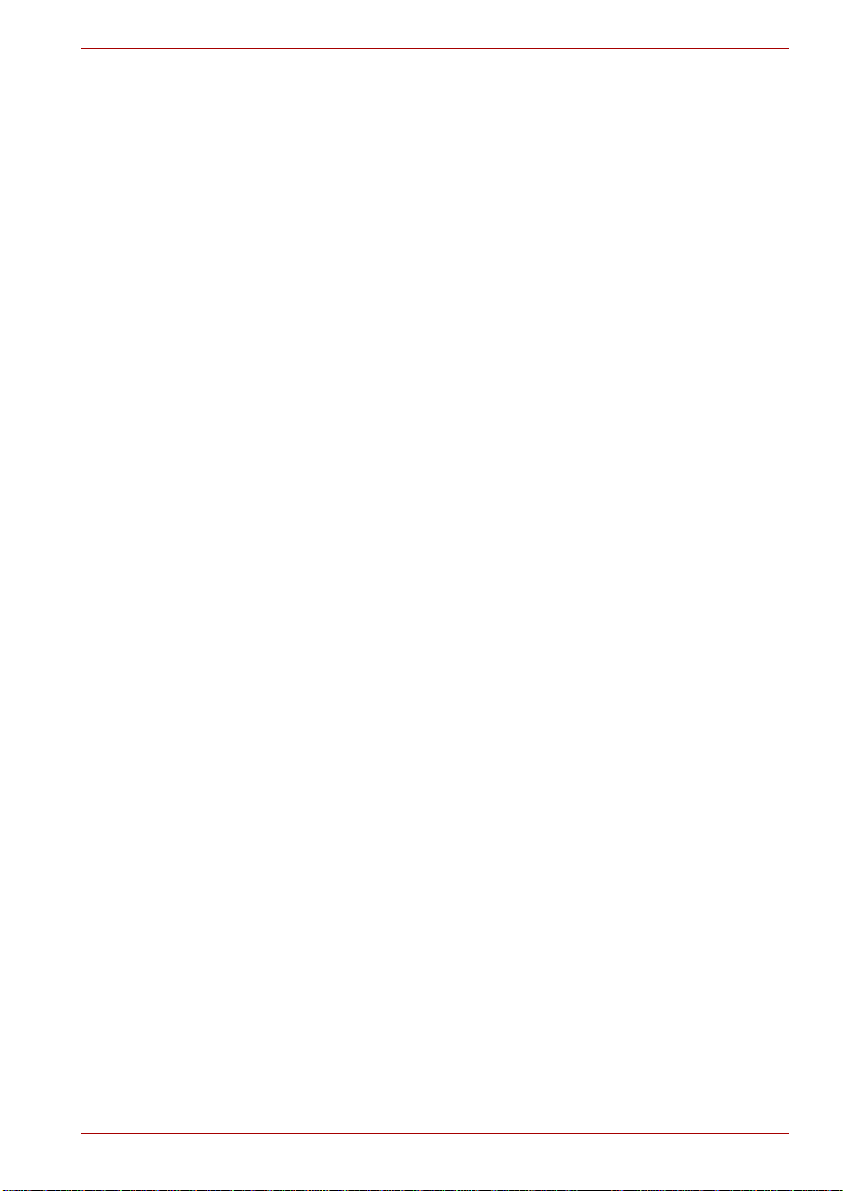
TOSHIBA M50-serien
Mobiltelefoner
Bruken av mobiltelefoner kan påvirke lydsystemet. Driften av datamaskinen
påvirkes ikke, men det anbefales at en minste avstand på 30 cm holdes når
begge enhetene er i bruk.
LCD
Etter en viss tid, og avhengig av hvordan datamaskinen brukes, vil
LCD-skjermens lysstyrke bli dårligere. Dette er en spesifikk egenskap ved
LCD-teknologien. Maksimal lysstyrke er bare tilgjengelig i
vekselstrømmodus. Lyset fra skjermen dempes når datamaskinen går på
batteristrøm, og du kan ikke øke lysstyrken på skjermen.
Fraskrivelse av ansvar for prosessorytelse
(CPU, Central Processing Unit):
Prosessorytelsen i din datamaskin kan avvike fra spesifikasjonene under
følgende forhold:
■ ved bruk av visse typer eksterne enheter
■ ved bruk av batteristrøm i stedet for nettstrøm
■ ved bruk av visse multimedieprogrammer, programmer for datagenerert
grafikk eller videoprogrammer
■ ved bruk av standard telefonlinjer eller nettverksforbindelser med lav
hastighet
■ ved bruk av kompleks modelleringsprogramvare, som krevende
programvare for dataassistert design og konstruksjon
■ ved bruk av flere samtidige programmer eller funksjoner
■ bruk av datamaskinen i områder med lavt lufttrykk (høyde over havet
> 1.000 meter eller > 3.280 fot over havet)
■ ved bruk av maskinen utenfor temperaturområdet 5 til 30°C,
eller > 25°C i tynn luft (Alle temperaturangivelser er omtrentlige og kan
variere avhengig av den bestemte datamaskinmodellen.
Se ressursveiledningen).
CPU-ytelsen kan også variere fra spesifikasjonene på grunn av
designkonfigurasjon.
Under noen forhold kan det hende at datamaskinen slås av automatisk.
Dette er en normal beskyttelsesfunksjon som er laget for å redusere faren
for at data går tapt, eller at produktet skades når det brukes utenfor
anbefalte forhold.
Ta jevnlig sikkerhetskopier av data på eksterne lagringsmedier slik at du
unngår at viktige data går tapt. Bruk kun datamaskinen under anbefalte
forhold for å få optimal ytelse. Les om tilleggsbegrensninger under
Miljøkrav i ressursveiledningen for produktet. Kontakt Toshiba Teknisk
Service og Support hvis du vil ha mer informasjon.
Brukerhåndbok x
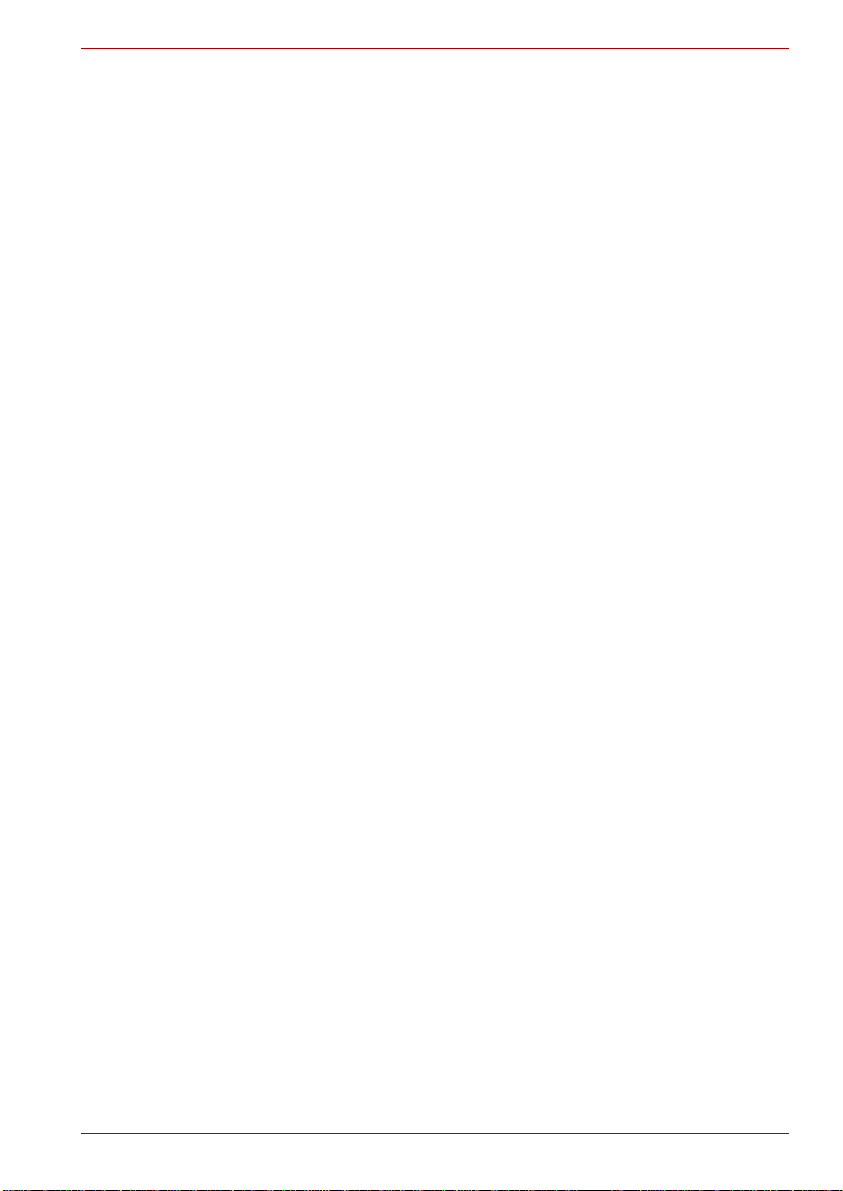
TOSHIBA M50-serien
Fraskrivelse av ansvar for grafikkprosessorenheten (GPU):
Grafikkprosessorenhetens ytelse kan variere avhengig av produktmodell,
designkonfigurasjon, innstillinger for strømstyring og hvilke funksjoner som
brukes.
Grafikkprosessorens ytelse er bare optimalisert i vekselstrømsmodus og
kan reduseres kraftig i batteridriftsmodus.
Fraskrivelse av ansvar for hovedminne
Grafikksystemet i datamaskinen kan bruke deler av hovedsystemminnet for
grafikkytelse og dermed redusere hvor mye systemminne som er
tilgjengelig for andre maskinaktiviteter. Hvor mye systemminne som er
tildelt støttegrafikk kan variere avhengig av grafikksystemet, hvilke
programmer som brukes, størrelsen på systemminnet og andre faktorer.
Kopibeskyttelse
Kopibeskyttelse, som er inkludert i noen medier, kan forhindre eller
begrense innspilling eller visning av mediet.
Harddiskens kapasitet
1 Gigabyte (GB) betyr 1000 × 1000 × 1000 = 1 000 000 000 byte i 10. potens.
Operativsystemet angir imidlertid lagringskapasitet ved hjelp av 2. potens for
definisjonen av 1 GB = 1024 × 1024 × 1024 = 1 073 741 824 byte, og kan
derfor vise mindre lagringskapasitet. Tilgjengelig lagringskapasitet vil også
være mindre hvis produktet har ett eller flere forhåndsinstallerte
operativsystemer, som Microsoft Windows
programmer eller medieinnhold. Faktisk formatert kapasitet kan variere.
®
, og/eller andre forhåndsinstallerte
Ikke-relevante ikoner
Noen bærbare datamaskiner er utformet for å støtte alle mulige
konfigurasjoner for en hel produktserie. Din valgte modell har kanskje ikke
alle funksjonene og spesifikasjonene som samsvarer med alle ikonene
eller bryterne som vises på den bærbare datamaskinen, med mindre du har
valgt alle funksjonene.
Trådløst nettverk
Overføringshastigheten over det trådløse nettverket og avstanden som det
trådløse nettverket kan rekke over, kan variere avhengig av
elektromagnetiske omgivelser, hindringer, utforming av tilknytningspunkt
og konfigurasjon og klientutforming og programvare/maskinvarekonfigurasjoner. Den faktiske overføringshastigheten er lavere enn den
teoretiske maksimumshastigheten.
SRS
SRS TruSurround XT er bare tilgjengelig i operativsystemet Microsoft
Windows
Brukerhåndbok xi
®
.
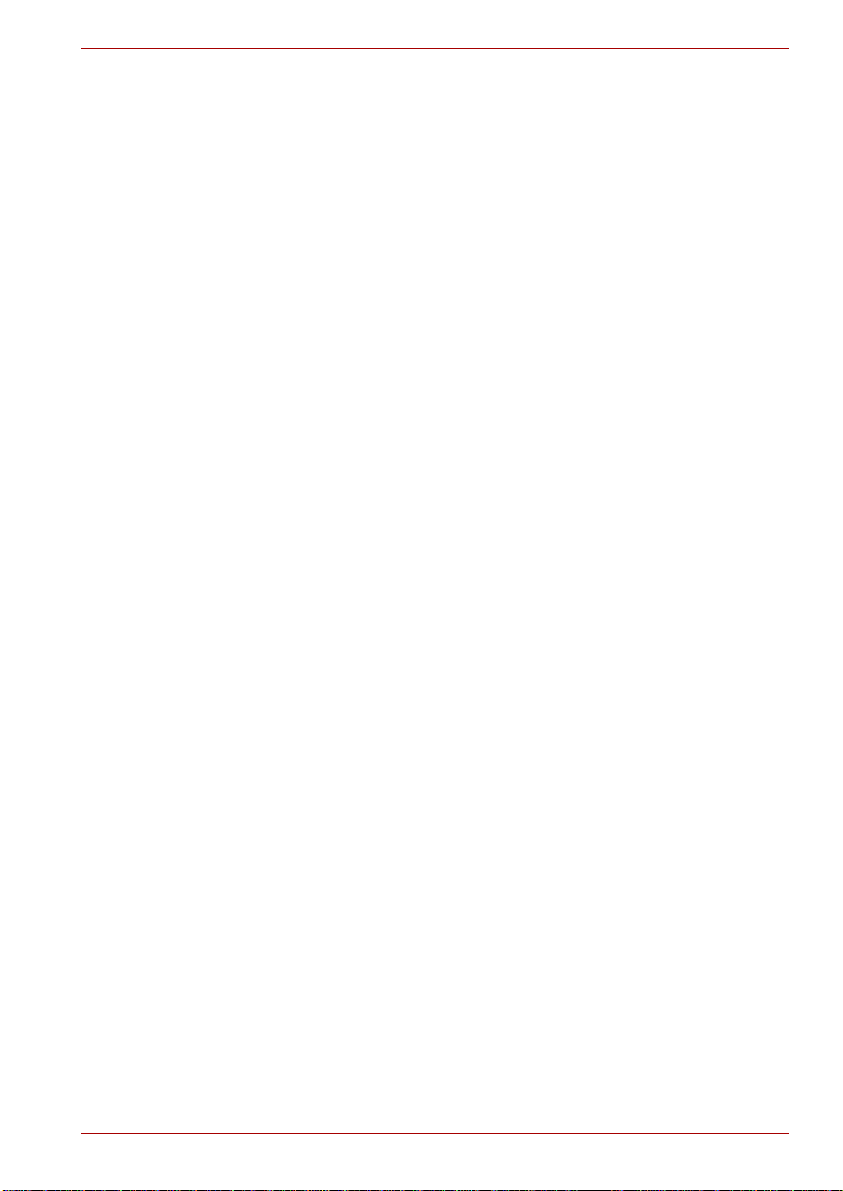
TOSHIBA M50-serien
Bilder
Alle bilder er simulert for illustrasjonsformål.
Express Media Player
Express Media Player er ikke et Windows®-basert program. Batteriets
levetid vil være kortere enn ved bruk av lignende programmer i Windowsoperativsystemet.
Lysstyrke i LCD-skjermen og påkjenning for øynene
LCD-skjermen har en lysstyrke som nærmer seg det en TV-skjerm har.
Vi anbefaler at du justerer LCD-skjermens lysstyrke til et behagelig nivå for
å forhindre belastning på øynene.
CE-overholdelse
Dette produktet med medfølgende tilbehør er konstruert for full
overholdelse av gjeldende standarder for sikkerhet og elektromagnetisk
kompatibilitet (EMC). Toshiba garanterer likevel ikke at produktet fortsatt
overholder disse kravene dersom det brukes tilbehør eller kabler som ikke
er produsert eller godkjent av Toshiba. For å unngå EMC-problemer i sin
alminnelighet, bør følgende generelle regler følges:
■ Bare CE-merket tilbehør bør brukes/tilkoples.
■ Bare skjermede kabler av høy kvalitet bør brukes/tilkoples
Arbeidsomgivelser
Dette produktet er konstruert for å overholde gjeldende standarder for
elektromagnetisk kompatibilitet (EMC) i "husholdninger, kontorer og lettere
industrimiljøer".
Følgende miljø er ikke godkjent:
■ Tyngre industrimiljø (f.eks. miljøer der høyere spenning enn trefaset
380 V brukes).
I følgende miljøer kan bruken av produktet bli forbudt:
Medisinske miljøer: Dette produktet er ikke godkjent som et medisinsk
■
produkt i henhold til det medisinske produktdirektivet, Medical Product
Directive 93/42/EEC, men det kan brukes på kontorer. Deaktiver trådløst
nettverk eller Bluetooth-maskinvare i slike områder, så lengen
funksjonen ikke offisielt støttes av eieren av den medisinske
institusjonen.
■ Kjøretøy: Les instruksjonshåndboken for kjøretøyprodusenten for
ytterligere begrensninger for bruken.
■ Fly i bevegelse: Følg rådene som flypersonellet gir, når det gjelder
begrensninger for bruken.
Brukerhåndbok xii
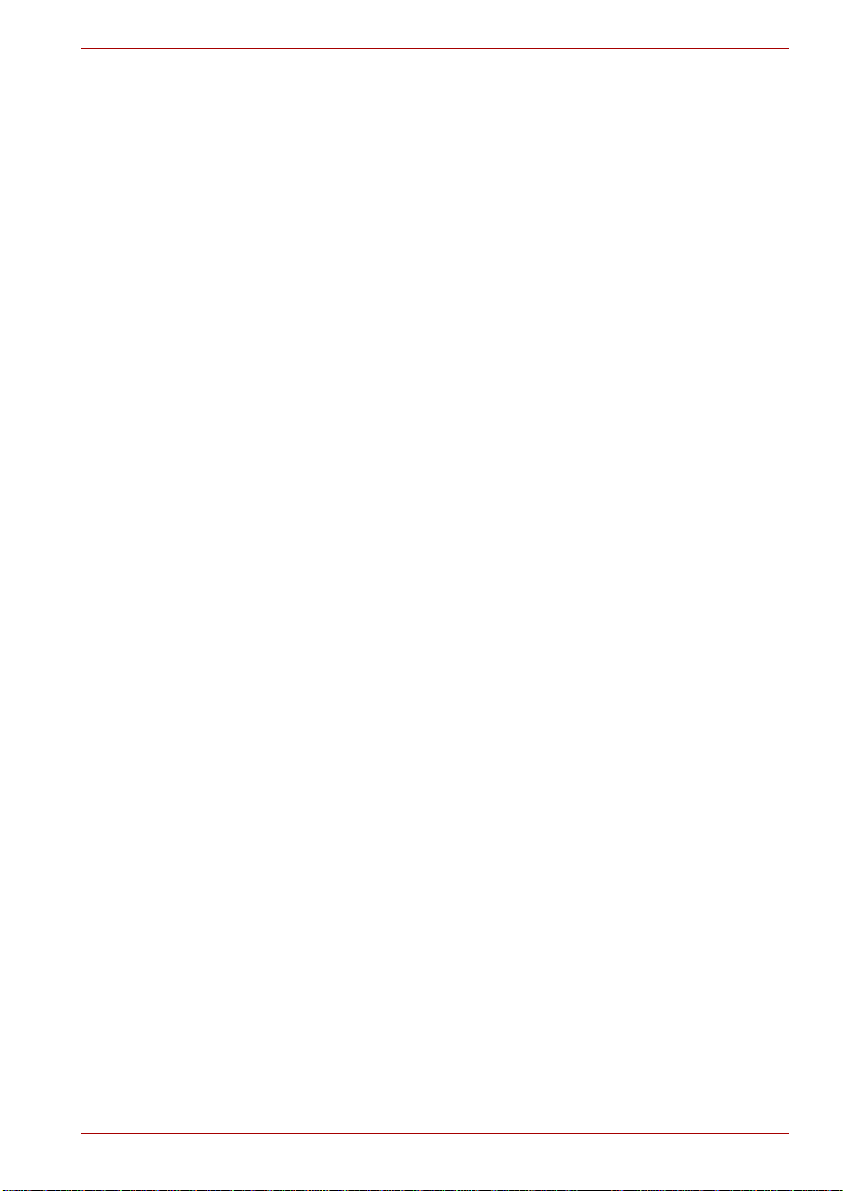
TOSHIBA M50-serien
Toshiba Corporation er uten ansvar for eventuelle skadevirkninger som
følge av bruken av utstyret i slike miljøer, eller i begrensede områder.
Konsekvensene av å bruke dette produktet i slike miljøer kan blant annet
være:
■ elektromagnetiske forstyrrelser i forhold til maskiner eller innretninger i
nærheten
■ funksjonsfeil eller tap av data fra dette produktet som følge av
interferens mellom produktet og maskiner eller innretninger i nærheten
I tillegg, og av generelle sikkerhetsmessige årsaker, er all bruk av dette
produktet i miljøer med eksplosive eller lettantennelige gasser
strengt forbudt.
Tilkopling til nettverk (advarsel Klasse A)
Hvis dette produktet har mulighet for nettverkstilkopling, og koples til et
nettverk, vil elektromagnetiske strålingsbegrensninger etter Klasse A
gjøres gjeldende (i henhold til tekniske konvensjoner). Dette betyr at
dersom produktet skal brukes i hjemmet, kan annet utstyr i nærheten bli
utsatt for forstyrrelser. Bruk derfor ikke dette produktet i omgivelser med
slikt annet utstyr (for eksempel en stue), da du ellers kan bli holdt ansvarlig
for eventuelle forstyrrelser som måtte oppstå.
Informasjon om sikker skriving til optiske medier
Selv om programvaren ikke angir at det har oppstått problemer, bør du
alltid kontrollere at informasjonen er lagret på skrivbare optiske medier
(CD-R, CD-RW osv.).
Trådløse nettverk og helse
Trådløse nettverksprodukter avgir i likhet med andre radiosendere
elektromagnetisk radiofrekvensenergi. Energinivået som avgis, er likevel
langt lavere enn den elektromagnetiske energien som avgis av andre
kabelfrie utstyrstyper, for eksempel mobiltelefoner.
Ettersom de trådløse nettverksproduktene opererer innenfor
retningslinjene som er definert av sikkerhetsstandarder og anbefalinger for
RF-sikkerhet, er det TOSHIBAs faste overbevisning at trådløse nettverk er
trygge å bruke og ikke representerer noen helsefare for brukerne. Aktuelle
sikkerhetsstandarder og anbefalinger gjenspeiler rådende kunnskap fra
vitenskapelig hold, og konklusjoner etter drøftelser i paneler og komiteer i
vitenskapelige miljøer som kontinuerlig gjennomgår og tolker det
omfattende vitenskapelige forskningsmaterialet.
I noen situasjoner eller miljøer kan bruken av trådløse nettverk være
begrenset av eiendomsforvalter eller ansvarlige representanter for
virksomheten på stedet. Slike situasjoner kan for eksempel omfatte:
■ bruk av det trådløse nettverksutstyret om bord i fly
■ bruk av utstyret i andre miljøer der faren for forstyrrelse av andre
elektroniske enheter kan anses eller oppfattes som å være til stede og
utgjøre en risiko.
Brukerhåndbok xiii
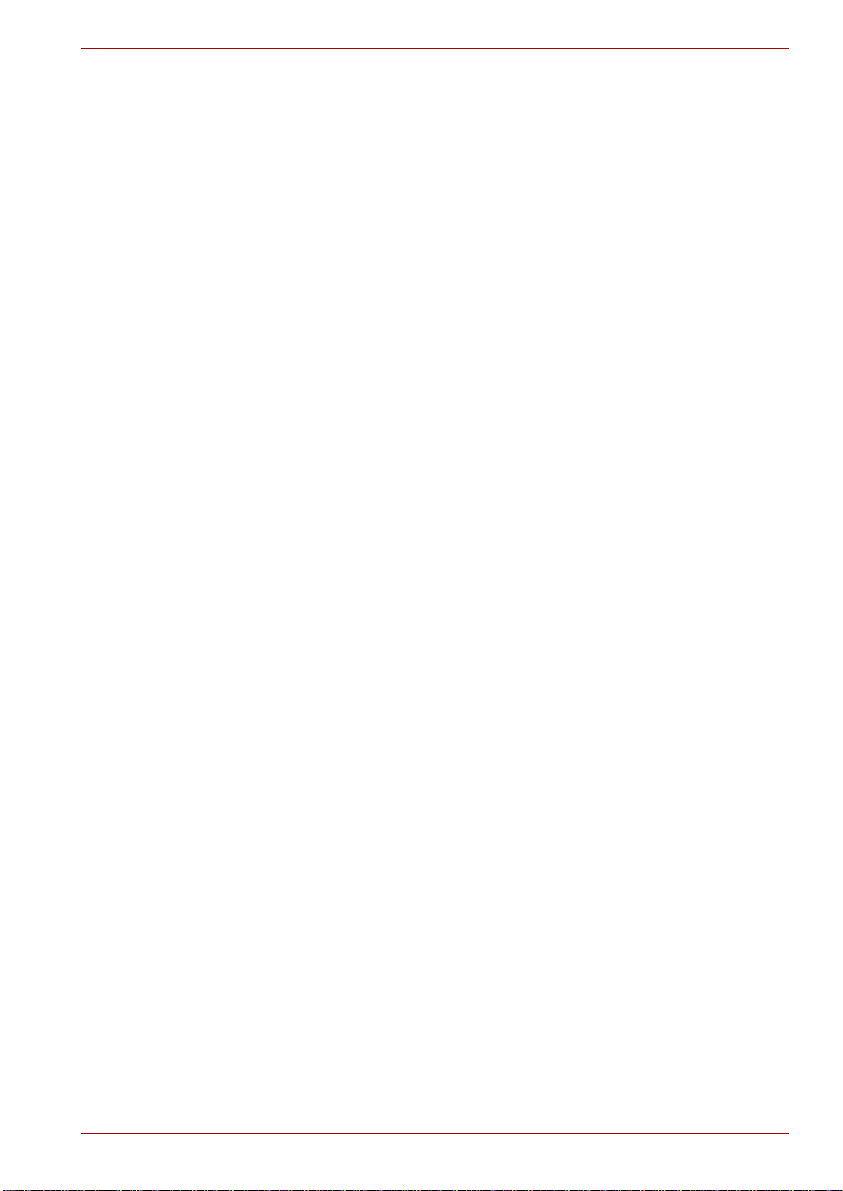
TOSHIBA M50-serien
Hvis du er usikker på hvilke regler som gjelder for bruken av trådløst
kommunikasjonsutstyr i bestemte situasjoner eller miljøer (f.eks. på
flyplasser), bør du spørre om tillatelse til å bruke det trådløse utstyret før du
slår det på.
Sikkerhetsregler for trådløse produkter
Hvis datamaskinen din har trådløs funksjon, må du lese alle
sikkerhetsinstruksjoner nøye før du bruker trådløse produkter. Denne
brukerhåndboken inneholder sikkerhetsinstruksjonene som må overholdes
for å unngå potensielle farer som kan føre til personlig skade eller skade de
trådløse produktene.
Ansvarsbegrensning
Produsenten tar intet ansvar for skader som oppstår som følge av
jordskjelv eller tordenvær, brann som ikke har startet i utstyret, handlinger
ved tredje person, andre uhell eller overlagte feil ved bruker, misbruk eller
bruk under unormale forhold.
Produsenten tar intet ansvar for følgeskader (tap av omsetning eller
fortjeneste, etc.) som oppstår fordi produktet ikke fungerer som forventet
eller ønsket.
Produsenten tar intet ansvar for skader som oppstår som følge av at
anvisninger i brukerhåndbok eller annet materiell ikke overholdes.
Produsenten tar intet ansvar for feilfunksjoner eller driftsavbrudd som
oppstår når produktet benyttes sammen med andre produkter som er
utenfor produsentens kontroll.
Begrensning av bruksområde
Ikke bruk trådløse produkter til styring av følgende utstyr:
■ Utstyr som er direkte knyttet til systemer for livsopphold omfatter
følgende.
■ Medisinsk utstyr, som systemer for bevaring av liv, utstyr som
brukes under operasjoner etc.
■ Avtrekksystemer for helsefarlige avgasser, og avtrekksystemer for
røyk.
■ Utstyr som må settes opp i overensstemmelse med særlige lover og
regler, som brannvernloven, lov om konstruksjonsstandard etc.
■ Utstyr som tilsvarer utstyrstypene som er nevnt ovenfor.
■ Utstyr forbundet med sikkerhet eller som har sterk innflytelse over den
trygge utførelsen av vedlikehold av offentlig funksjon, osv., da den ikke
er utviklet eller produsert til denne type anvendelse.
■ Utstyr for trafikkontroll i luften, på sjøen eller på land
■ Utstyr som benyttes i anlegg for produksjon av kjernekraft etc.
■ Utstyr som tilsvarer utstyrstypene som er nevnt ovenfor.
Brukerhåndbok xiv
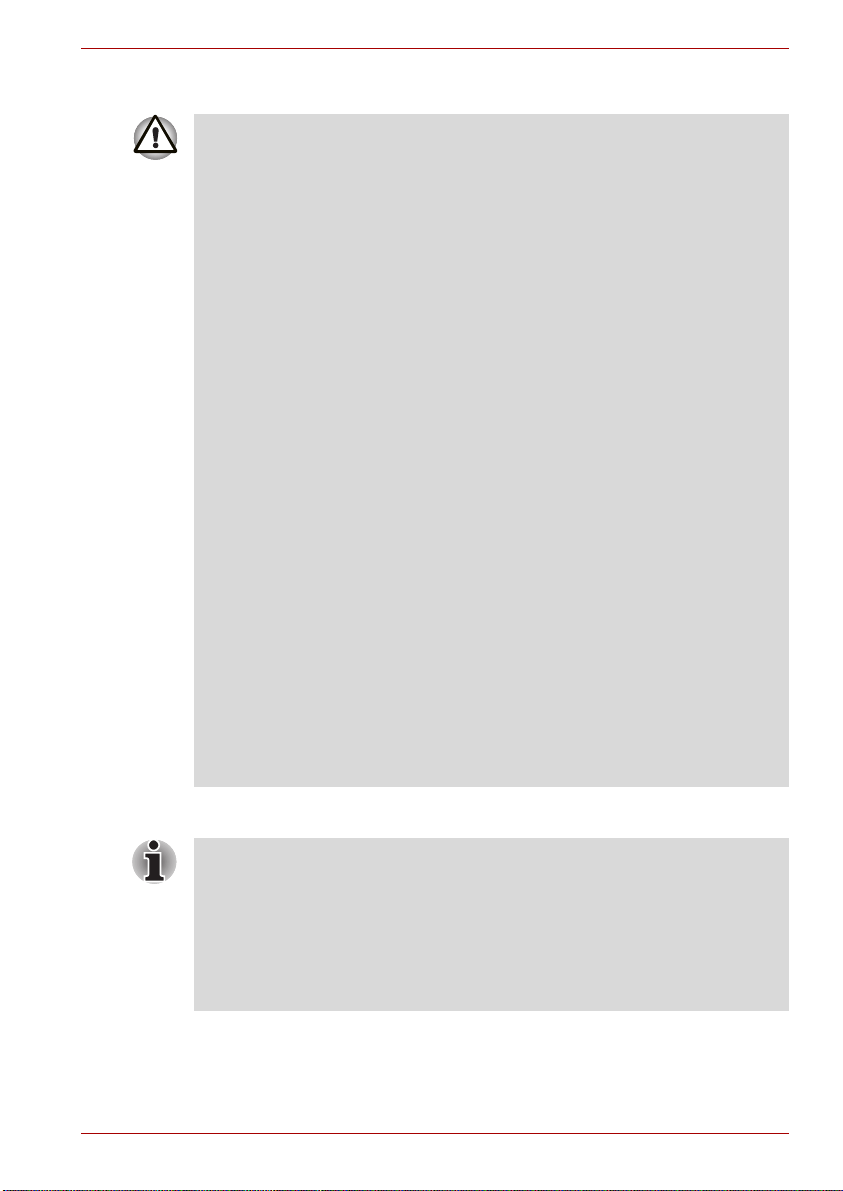
TOSHIBA M50-serien
Advarsel
Slå AV bryteren for trådløs kommunikasjon på produkter med trådløse
funksjoner i sterkt trafikkerte områder, som på et overfylt lokaltog.
Hold dette produktet i en avstand på minst 22 cm fra pacemaker-utstyr.
Radiobølger kan påvirke virkningen av pacemaker-utstyr, og føre til
problemer med hjerterytmen.
Slå AV bryteren for trådløs kommunikasjon ved besøk på medisinske
institusjoner eller i nærheten av elektrisk medisinsk utstyr. Ikke bring
elektrisk medisinsk utstyr i nær kontakt med produktet.
Radiobølger kan påvirke virkningen av elektrisk medisinsk utstyr, og
forårsake ulykker på grunn av funksjonsfeil.
Slå AV bryteren for trådløs kommunikasjon i nærheten av automatiske
døråpnere, brannvarslere eller annet automatisk kontrollutstyr.
Radiobølger kan påvirke virkningen av automatisk kontrollutstyr, og
forårsake ulykker på grunn av funksjonsfeil.
IKKE slå på bryteren for trådløs kommunikasjon ombord i fly eller på
steder som genererer eller kan generere interferens.
Radiobølger kan påvirke utstyr, for eksempel utstyr som brukes om bord i
fly, og forårsake ulykker på grunn av funksjonsfeil.
Du bør kontrollere mulig radiointerferens eller andre forhold som kan
oppstå med annet utstyr mens produktet er i bruk. Slå AV bryteren for
trådløs kommunikasjon dersom slike problemer påvises.
Radiobølger kan ellers påvirke annet utstyr, og forårsake
uregelmessigheter eller ulykker på grunn av funksjonsfeil.
Når produktet skal brukes i bil, bør det undersøkes med produsenten om
bilen har tilstrekkelig elektromagnetisk kompatibilitet (EMC).
Radiobølger som avgis fra produktet, kan muligens utgjøre en fare for
sikkerheten.
Avhengig av bilmodellen er det i sjeldne tilfeller mulig at utstyret kan
påvirke bilelektroniske systemer ved bruk i passasjerkupeen i en bil.
Merk
Ikke bruk produktet på følgende steder:
I nærheten av mikrobølgeovner eller steder hvor elektromagnetiske felt
genereres.
I nærheten av steder eller utstyr hvor det oppstår statisk elektrisitet eller
radioforstyrrelse.
Avhengig av miljøet, på et sted der radiobølger ikke kan rekke frem til
produktet.
Brukerhåndbok xv
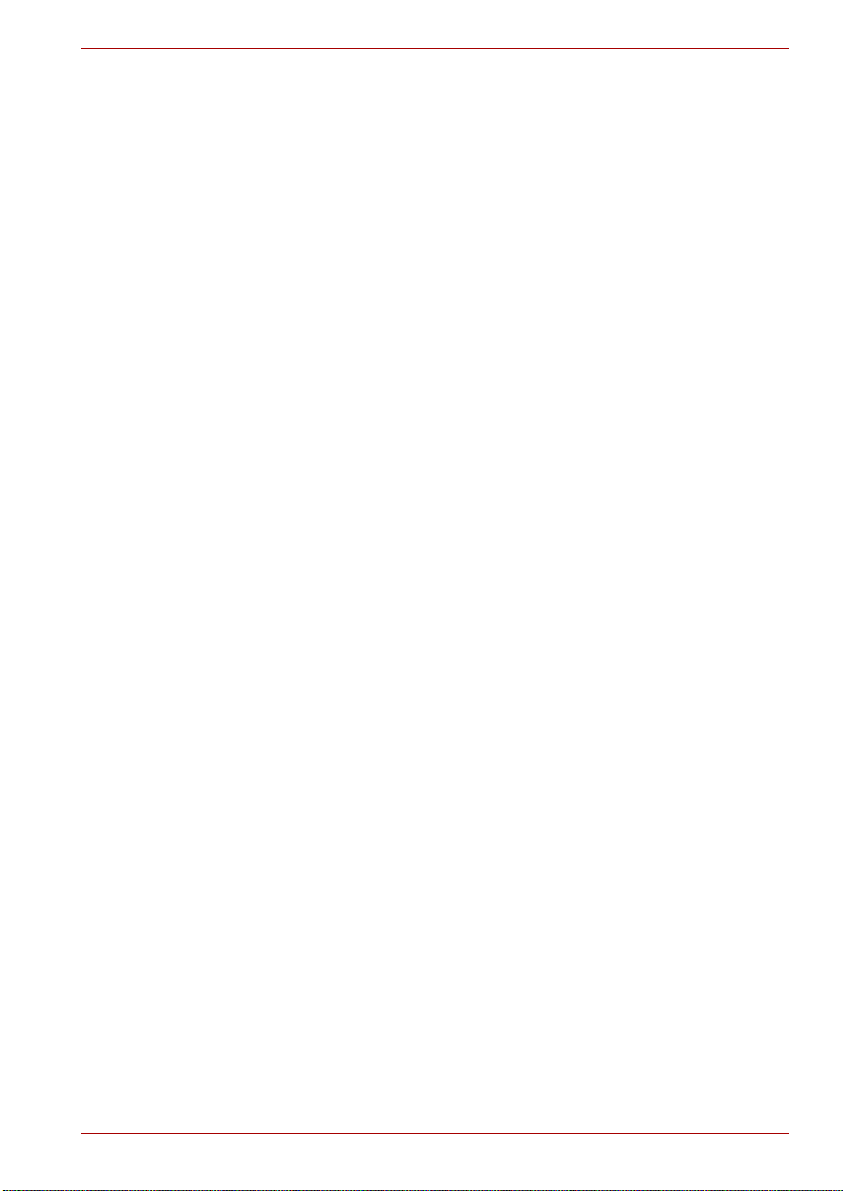
Innhold
Generelle forholdsregler
Trådløse nettverk og helse . . . . . . . . . . . . . . . . . . . . . . . . . . . . . . . . . xiii
Forord
Innhold i elektronisk brukerhåndbok . . . . . . . . . . . . . . . . . . . . . . . . . . xx
Konvensjoner . . . . . . . . . . . . . . . . . . . . . . . . . . . . . . . . . . . . . . . . . . . . . xx
Utstyrsliste . . . . . . . . . . . . . . . . . . . . . . . . . . . . . . . . . . . . . . . . . . . . . . xxii
Kapittel 1 M50-funksjoner
Funksjoner . . . . . . . . . . . . . . . . . . . . . . . . . . . . . . . . . . . . . . . . . . . . . . 1-1
Spesialfunksjoner. . . . . . . . . . . . . . . . . . . . . . . . . . . . . . . . . . . . . . . . . 1-7
Verktøy. . . . . . . . . . . . . . . . . . . . . . . . . . . . . . . . . . . . . . . . . . . . . . . . . . 1-9
Alternativer . . . . . . . . . . . . . . . . . . . . . . . . . . . . . . . . . . . . . . . . . . . . . 1-13
Kapittel 2 Bli kjent med maskinen
Fronten med skjermen lukket . . . . . . . . . . . . . . . . . . . . . . . . . . . . . . . 2-1
Høyre side . . . . . . . . . . . . . . . . . . . . . . . . . . . . . . . . . . . . . . . . . . . . . . . 2-3
Venstre side . . . . . . . . . . . . . . . . . . . . . . . . . . . . . . . . . . . . . . . . . . . . . 2-4
Baksiden . . . . . . . . . . . . . . . . . . . . . . . . . . . . . . . . . . . . . . . . . . . . . . . . 2-5
Undersiden . . . . . . . . . . . . . . . . . . . . . . . . . . . . . . . . . . . . . . . . . . . . . . 2-6
Fronten med skjermen åpnet . . . . . . . . . . . . . . . . . . . . . . . . . . . . . . . 2-7
Tastaturindikatorer . . . . . . . . . . . . . . . . . . . . . . . . . . . . . . . . . . . . . . . . 2-9
Stasjon for optiske medier. . . . . . . . . . . . . . . . . . . . . . . . . . . . . . . . . 2-10
Kapittel 3 Komme i gang
Forberede arbeidsplassen. . . . . . . . . . . . . . . . . . . . . . . . . . . . . . . . . . 3-1
Kople til omformeren . . . . . . . . . . . . . . . . . . . . . . . . . . . . . . . . . . . . . . 3-5
Slå opp skjermen . . . . . . . . . . . . . . . . . . . . . . . . . . . . . . . . . . . . . . . . . 3-6
Slå på strømmen. . . . . . . . . . . . . . . . . . . . . . . . . . . . . . . . . . . . . . . . . . 3-6
Starte opp for første gang . . . . . . . . . . . . . . . . . . . . . . . . . . . . . . . . . . 3-7
Slå av strømmen. . . . . . . . . . . . . . . . . . . . . . . . . . . . . . . . . . . . . . . . . . 3-7
Starte datamaskinen på nytt . . . . . . . . . . . . . . . . . . . . . . . . . . . . . . . 3-11
Gjenopprette forhåndsinstallert programvare fra Product
Recovery (gjenoppretting). . . . . . . . . . . . . . . . . . . . . . . . . . . . . . . . . 3-12
Brukerhåndbok xvi

Innhold
Kapittel 4
Grunnleggende bruk
Bruke pekeplaten . . . . . . . . . . . . . . . . . . . . . . . . . . . . . . . . . . . . . . . . . 4-1
Bruke det interne modemet . . . . . . . . . . . . . . . . . . . . . . . . . . . . . . . . . 4-2
Nettverk (LAN) . . . . . . . . . . . . . . . . . . . . . . . . . . . . . . . . . . . . . . . . . . . 4-6
Trådløst nettverk. . . . . . . . . . . . . . . . . . . . . . . . . . . . . . . . . . . . . . . . . . 4-7
Bruke optiske stasjoner. . . . . . . . . . . . . . . . . . . . . . . . . . . . . . . . . . . . 4-8
Express Media Player. . . . . . . . . . . . . . . . . . . . . . . . . . . . . . . . . . . . . 4-13
Skrive på CD-plater med en CD-RW-/DVD-stasjon . . . . . . . . . . . . . 4-18
Skrive til CD-/DVD-plater på en DVD Super Multi-stasjon
som støtter innspilling på dobbeltlags plate . . . . . . . . . . . . . . . . . . 4-20
Når du bruker WinDVD Creator 2 Platinum . . . . . . . . . . . . . . . . . . . 4-24
RecordNow! Grunnleggende for TOSHIBA . . . . . . . . . . . . . . . . . . . 4-26
DLA for TOSHIBA . . . . . . . . . . . . . . . . . . . . . . . . . . . . . . . . . . . . . . . . 4-27
Håndtere optiske medier . . . . . . . . . . . . . . . . . . . . . . . . . . . . . . . . . . 4-28
Disketter . . . . . . . . . . . . . . . . . . . . . . . . . . . . . . . . . . . . . . . . . . . . . . . 4-28
TV ut. . . . . . . . . . . . . . . . . . . . . . . . . . . . . . . . . . . . . . . . . . . . . . . . . . . 4-29
Konfigurere for mer enn én skjerm. . . . . . . . . . . . . . . . . . . . . . . . . . 4-29
Rengjøre datamaskinen . . . . . . . . . . . . . . . . . . . . . . . . . . . . . . . . . . . 4-30
Flytte datamaskinen . . . . . . . . . . . . . . . . . . . . . . . . . . . . . . . . . . . . . . 4-30
Kapittel 5 Tastaturet
Skrivemaskintaster. . . . . . . . . . . . . . . . . . . . . . . . . . . . . . . . . . . . . . . . 5-1
Funksjonstastene F1... F12 . . . . . . . . . . . . . . . . . . . . . . . . . . . . . . . . . 5-2
Programmerbare taster: Fn-tastekombinasjoner . . . . . . . . . . . . . . . 5-2
Tilgangstaster . . . . . . . . . . . . . . . . . . . . . . . . . . . . . . . . . . . . . . . . . . . . 5-3
Windows-taster. . . . . . . . . . . . . . . . . . . . . . . . . . . . . . . . . . . . . . . . . . . 5-4
Integrerte talltaster . . . . . . . . . . . . . . . . . . . . . . . . . . . . . . . . . . . . . . . . 5-5
Skrive ASCII-tegn . . . . . . . . . . . . . . . . . . . . . . . . . . . . . . . . . . . . . . . . . 5-6
Kapittel 6 Strømforsyning og oppstartsmodi
Strømforsyning. . . . . . . . . . . . . . . . . . . . . . . . . . . . . . . . . . . . . . . . . . . 6-1
Indikatorer for strøm . . . . . . . . . . . . . . . . . . . . . . . . . . . . . . . . . . . . . . 6-3
Batterityper . . . . . . . . . . . . . . . . . . . . . . . . . . . . . . . . . . . . . . . . . . . . . . 6-3
Behandling og bruk av hovedbatteriet. . . . . . . . . . . . . . . . . . . . . . . . 6-5
Skifte batteripakke . . . . . . . . . . . . . . . . . . . . . . . . . . . . . . . . . . . . . . . 6-10
TOSHIBA Password Utility. . . . . . . . . . . . . . . . . . . . . . . . . . . . . . . . . 6-12
Avstengingsmodi . . . . . . . . . . . . . . . . . . . . . . . . . . . . . . . . . . . . . . . . 6-13
Av/på med skjermen. . . . . . . . . . . . . . . . . . . . . . . . . . . . . . . . . . . . . . 6-14
Automatisk ventemodus/dvalemodus . . . . . . . . . . . . . . . . . . . . . . . 6-14
Kapittel 7 Maskinoppsett
Bruke Maskinoppsett . . . . . . . . . . . . . . . . . . . . . . . . . . . . . . . . . . . . . . 7-1
Maskinoppsettvinduet . . . . . . . . . . . . . . . . . . . . . . . . . . . . . . . . . . . . . 7-1
Brukerhåndbok xvii
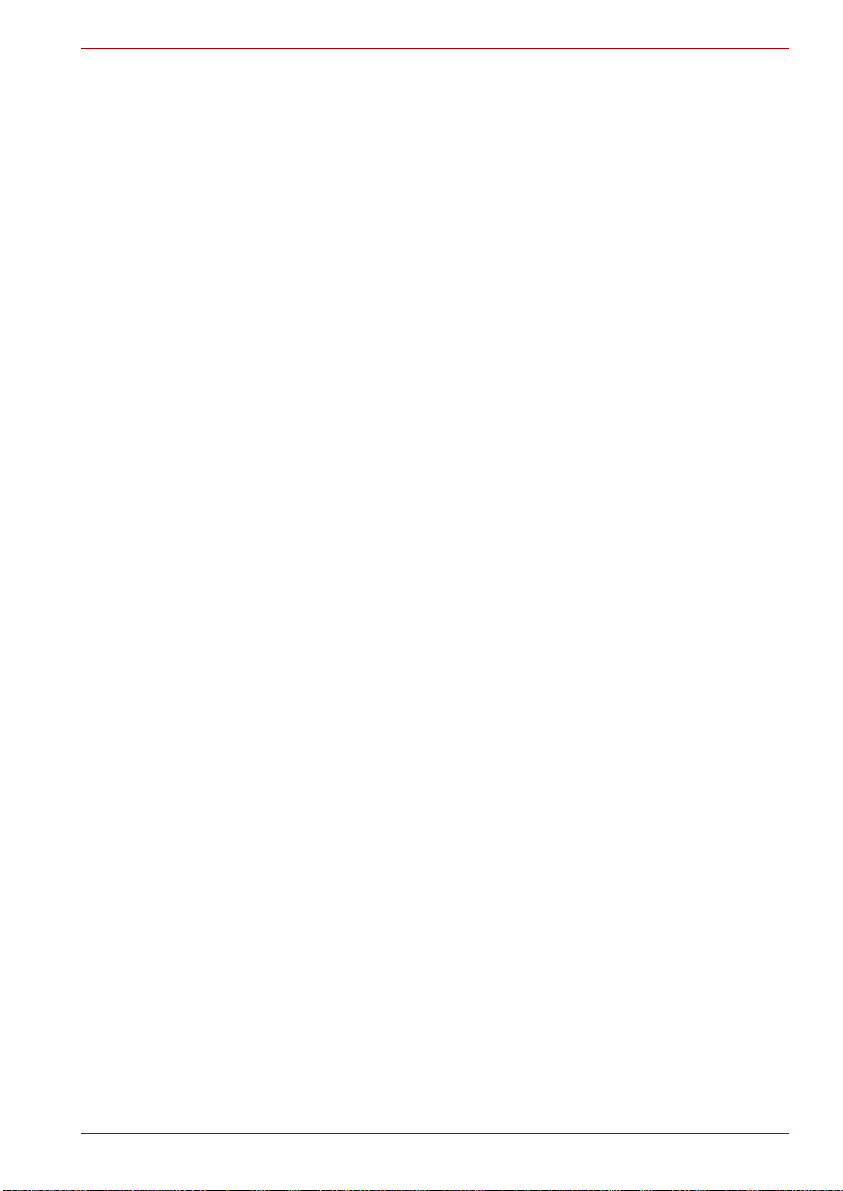
Innhold
Kapittel 8
Tilleggsutstyr
PC-kort. . . . . . . . . . . . . . . . . . . . . . . . . . . . . . . . . . . . . . . . . . . . . . . . . . 8-2
Minneutvidelse . . . . . . . . . . . . . . . . . . . . . . . . . . . . . . . . . . . . . . . . . . . 8-4
Tilleggsbatteri . . . . . . . . . . . . . . . . . . . . . . . . . . . . . . . . . . . . . . . . . . . . 8-6
Ekstra omformer. . . . . . . . . . . . . . . . . . . . . . . . . . . . . . . . . . . . . . . . . . 8-7
Ekstern skjerm . . . . . . . . . . . . . . . . . . . . . . . . . . . . . . . . . . . . . . . . . . . 8-7
TV . . . . . . . . . . . . . . . . . . . . . . . . . . . . . . . . . . . . . . . . . . . . . . . . . . . . . . 8-7
Sikkerhetslås. . . . . . . . . . . . . . . . . . . . . . . . . . . . . . . . . . . . . . . . . . . . . 8-9
Kapittel 9 Problemløsing
Løse problemer. . . . . . . . . . . . . . . . . . . . . . . . . . . . . . . . . . . . . . . . . . . 9-1
Sjekkliste for maskinvare og system . . . . . . . . . . . . . . . . . . . . . . . . . 9-3
TOSHIBA Kundestøtte . . . . . . . . . . . . . . . . . . . . . . . . . . . . . . . . . . . . 9-17
Vedlegg A Spesifikasjoner
Vedlegg B Skjermmodi
Vedlegg C Strømkabel og kontakter
Vedlegg D Hvis datamaskinen skulle bli stjålet
Ordliste
Brukerhåndbok xviii
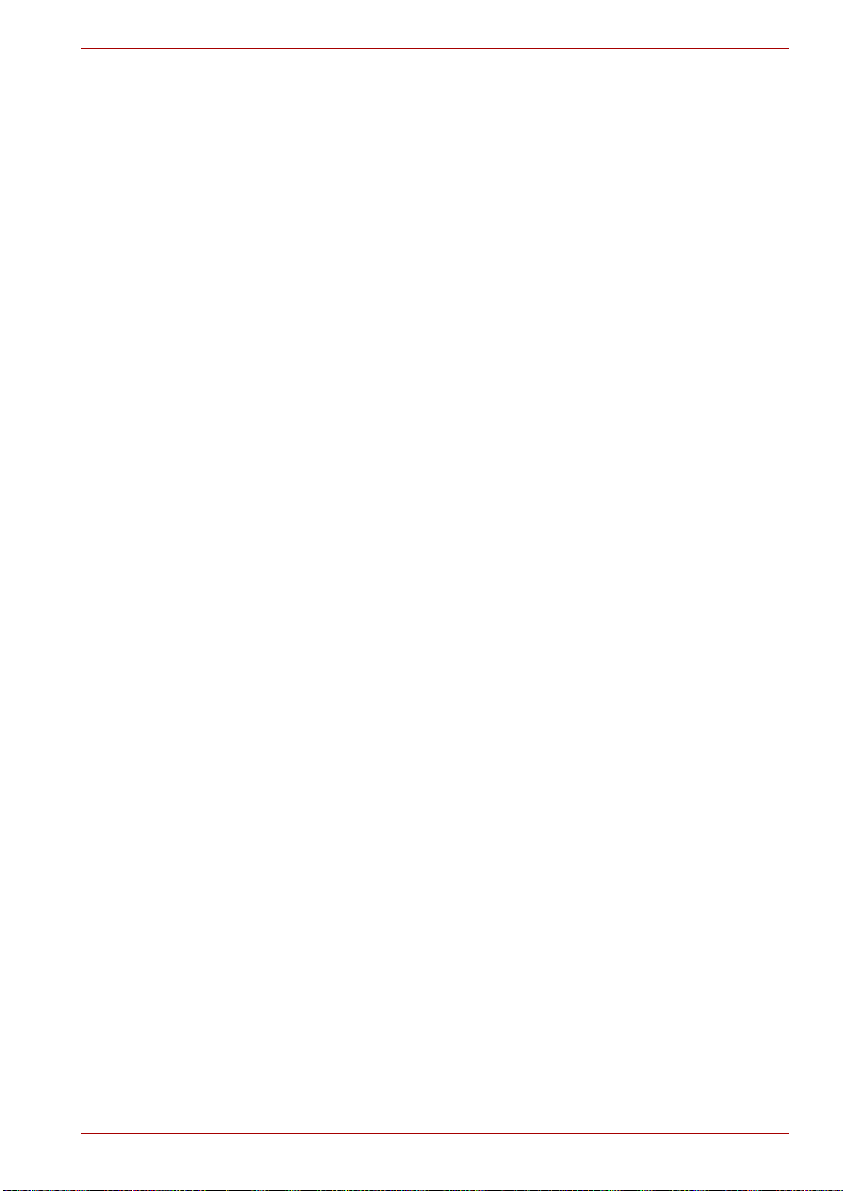
Forord
Vi håper du blir fornøyd med din nye datamaskin i M50-serien. Denne
kraftige bærbare datamaskinen har meget gode utvidelsesmuligheter,
inkludert multimedieenheter, og er utformet for å gi pålitelig og høy ytelse i
mange år.
I denne håndboken finner du informasjon om hvordan du setter opp og
begynner å bruke M50-datamaskinen. Du finner også detaljert informasjon
om hvordan du konfigurerer datamaskinen, grunnleggende funksjoner og
vedlikehold, bruk av tilleggsutstyr og feilsøking.
Hvis du ikke er vant til å bruke datamaskiner, eller hvis du ikke har erfaring
med bærbare datamaskiner, anbefaler vi at du leser gjennom kapitlene
M50-funksjoner og Bli kjent med maskinen, slik at du blir kjent med
maskinens funksjoner, komponenter og tilbehør. Deretter leser du Komme i
gang for trinnvise instruksjoner om hvordan du skal konfigurere
datamaskinen.
Hvis du er en erfaren bruker av datamaskiner, anbefaler vi at du leser hele
forordet, slik at du får en oversikt over hvordan denne håndboken er
organisert. Deretter er det lurt å bli kjent med håndboken ved å bla
gjennom den. Pass på at du leser gjennom avsnittet Spesialfunksjoner i
M50-funksjoner for å lære om funksjoner som er uvanlige eller unike for
denne typen maskiner.
Forord
Brukerhåndbok xix
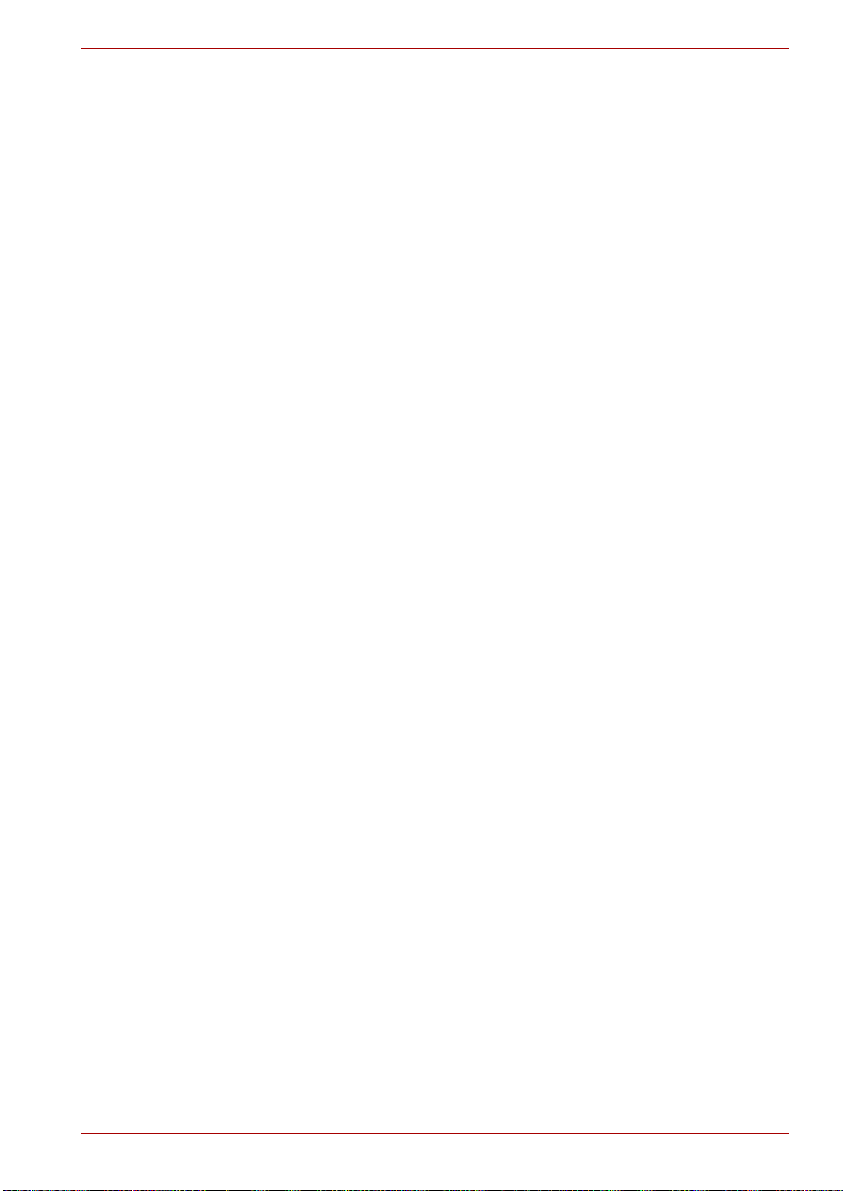
Innhold i elektronisk brukerhåndbok
Denne håndboken består av ni kapitler, fire vedlegg, en ordliste og et
stikkordregister.
Kapittel 1, M50-funksjoner, gir en oversikt over datamaskinens
spesialfunksjoner, verktøyprogrammer og tilleggsutstyr.
Kapittel 2, Bli kjent med maskinen, beskriver komponentene og forklarer
kort hvordan de fungerer.
Kapittel 3, Komme i gang, gir en rask oversikt over hvordan du skal
begynne å bruke datamaskinen. I tillegg får du tips om sikkerhet og
arbeidsmiljø. Pass på at du leser avsnittene om hvordan forberede
operativsystemet og gjenopprette forhåndsinstallert programvare.
Kapittel 4, Grunnleggende bruk, inneholder informasjon om hvordan du
bruker følgende enheter: pekeplaten, de optiske stasjonene, det interne
modemet, nettverk og trådløst nettverk. Du får også tips om hvordan du tar
vare på maskinen, og om behandling av disketter og CD/DVD-plater.
Kapittel 5, Tastaturet, beskriver spesielle tastaturfunksjoner, blant annet det
overliggende tastaturet og tilgangstaster.
Kapittel 6, Strømforsyning og oppstartsmodi, inneholder detaljert
informasjon om datamaskinens strømforsyning.
Kapittel 7, Maskinoppsett, gir en oversikt over TOSHIBAs
maskinoppsettprogram.
Kapittel 8, Tilleggsutstyr, beskriver ekstra maskinvare som du kan bruke
med datamaskinen.
Kapittel 9, Problemløsing, gir nyttig informasjon om hvordan du utfører
diagnosetester og foreslår hva du bør gjøre hvis datamaskinen ikke ser ut
til å fungere som den skal.
I Vedlegg finner du teknisk informasjon om datamaskinen.
I Ordliste finner du forklaringer på generelle datatermer og forkortelser som
brukes i teksten.
Forord
Konvensjoner
I denne håndboken brukes konvensjonene nedenfor til å beskrive,
identifisere og utheve termer og prosedyrer.
Forkortelser
Første gang forkortelsene forekommer, og ellers der det er nødvendig, står
de gjengitt i parentes etter definisjonen. For eksempel: Read Only-minne
(ROM). Akronymer og forkortelser defineres også i Ordlisten.
Ikoner
Ikoner identifiserer porter, visere og andre deler på datamaskinen. På
indikatorpanelene brukes også ikoner til å identifisere komponenter det gis
informasjon om.
Brukerhåndbok xx
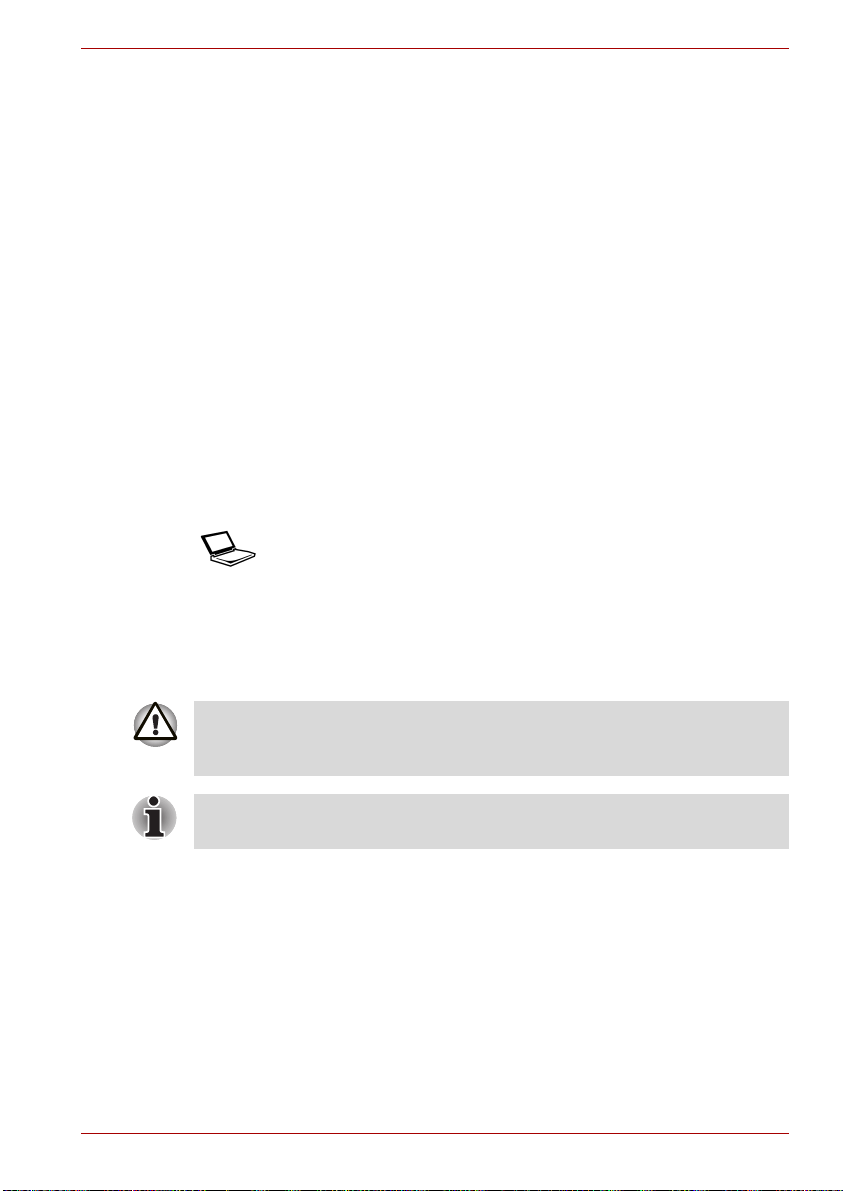
Taster
Tastene på tastaturet brukes i teksten til å beskrive mange av
operasjonene du kan utføre på datamaskinen. En egen skrifttype
identifiserer tastsymbolene slik de vises på tastaturet. Enter angir for
eksempel Enter-tasten.
Tastekombinasjoner
Enkelte funksjoner aktiveres ved at du holder nede to eller tre taster
samtidig. Slike tastekombinasjoner angis med tastesymbolene atskilt med
et plusstegn (+). Ctrl + C betyr for eksempel at du må holde nede Ctrl og
samtidig trykke på C. Hvis du må bruke tre taster, holder du nede de to
første samtidig som du trykker på den tredje.
Forord
DISKCOPY A: B: Når trinnene krever en handling, for eksempel å
klikke på et ikon eller skrive inn tekst, vises
ikonets navn eller teksten du skal skrive inn, i
skrifttypen til høyre.
Skjerm
ABC
Navn på vinduer eller ikoner og tekst som
genereres av datamaskinen og vises på
skjermen, angis i skrifttypen du ser til venstre.
Merknader
I denne håndboken brukes merknader til å formidle viktig informasjon.
Hver type merknad angis som vist nedenfor.
Pass på! En advarselsmerknad varsler om følgene dersom utstyret ikke
brukes riktig, eller hvis du ikke følger instruksjonene. Dette kan føre til at
data går tapt eller at utstyret blir skadet.
Dette bør du lese. En informasjonsmerknad er et hint eller råd som hjelper
deg til å få mest mulig ut av utstyret.
Brukerhåndbok xxi
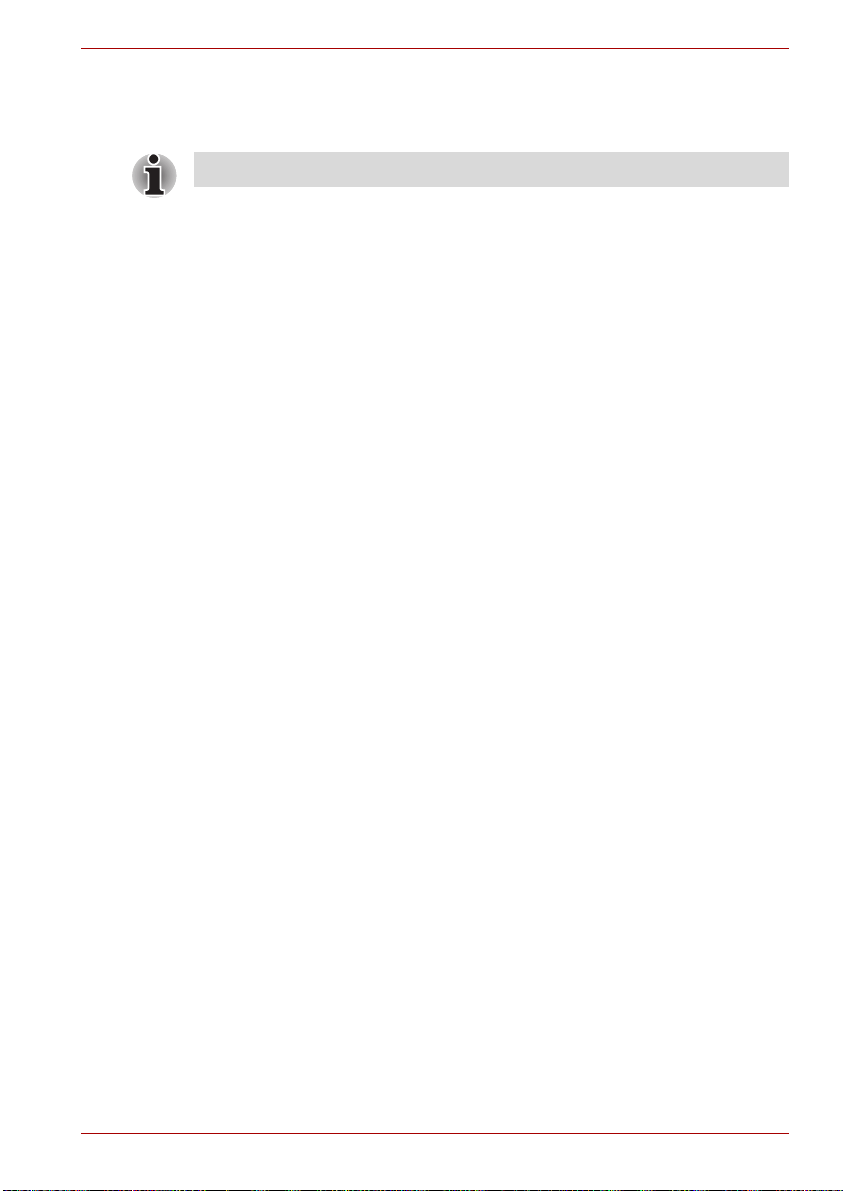
Utstyrsliste
Pakk maskinen forsiktig ut. Ta vare på emballasjen for fremtidig bruk.
* angir tilleggsutstyr som er avhengig av modell
Kontroller at leveransen omfatter alle følgende komponenter:
Maskinvare
■ Bærbar personlig datamaskin i M50-serien
■ Strømledning og universalomformer
■ USB-diskettstasjon *
■ Modulkabel for modem *
Programvare
Microsoft® Windows® XP Home Edition
■ Følgende programvare som er forhåndsinstallert på harddisken:
■ Microsoft
■ DVD Video Player
■ TOSHIBA Strømsparing
■ TOSHIBA ConfigFree
■ TOSHIBA Assist
■ TOSHIBA-kontroller
■ TOSHIBA-verktøyet for PC-diagnose
■ TOSHIBA Touch and Launch
■ TOSHIBA-verktøyet Touch Pad av/på (pekeplate av/på)
■ RecordNow! Grunnleggende for TOSHIBA
■ DLA for TOSHIBA
■ TOSHIBA-verktøy for zooming
■ Lyddemper for TOSHIBA CD/DVD-stasjon
■ TOSHIBA Maskinoppsett
■ TOSHIBA Tilgjengelighet
■ TOSHIBA Virtual Sound
■ TOSHIBA tilgangstaster
■ WinDVD Creator 2 Platinum *
■ Elektronisk brukerhåndbok
■ CD-plate for gjenoppretting og tilleggsprogramvare
®
Windows® XP Home Edition
Forord
Brukerhåndbok xxii
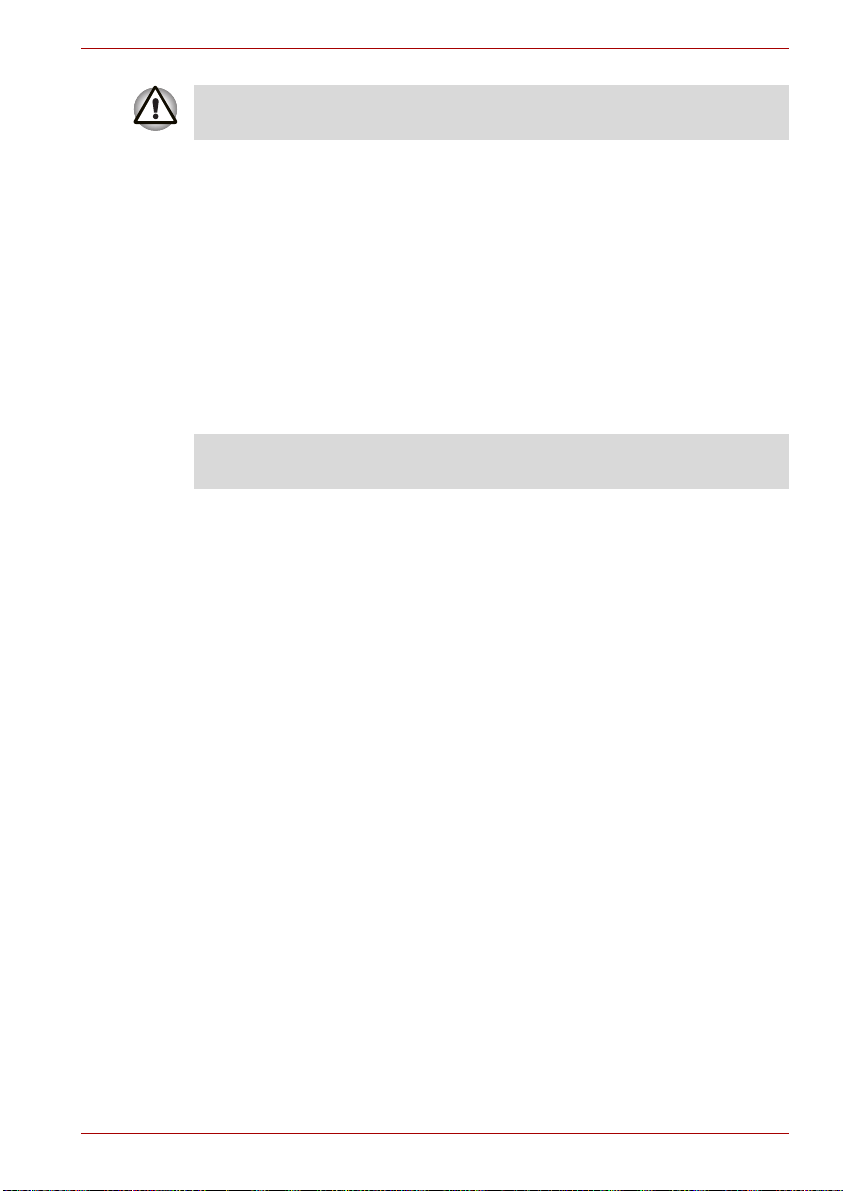
Systemet fungerer kanskje ikke riktig hvis du bruker drivere som ikke er
forhåndsinstallerte eller distribuert av TOSHIBA.
■ Gjenoppretting av produktet
■ CD med tilleggsprogramvare*
■ Gjenopprettings-CD for Express Media Player *
Dokumentasjon
■ Maskindokumentasjonen:
■ Brukerhåndbok for bærbar personlig datamaskin i M50-serien
■ Hurtigstart for M50-serien
■ Sikkerhetsveiledning
■ Håndbøker for Microsoft
■ Garantiinformasjon
Hvis noen av delene mangler eller er skadet, bør du straks ta kontakt med
forhandleren.
®
Windows® XP *
Forord
Brukerhåndbok xxiii

M50-funksjoner
Dette kapittelet beskriver maskinens spesialfunksjoner, alternativer og
tilleggsutstyr.
Grunnleggende funksjoner er beskrevet i en egen trykksak.
Noen av funksjonene som omtales i håndboken, fungerer kanskje ikke
ordentlig med et operativsystem som ikke er forhåndsinstallert av TOSHIBA.
Funksjoner
Denne datamaskinen i M50-serien gjør omfattende bruk av TOSHIBAs
avanserte storskalaintegrasjon (Large Scale Integration, eller LSI) og
CMOS-teknologi (Complementary Metal-Oxide Semiconductor) for å
oppnå en kompakt enhet med minimal vekt, lavt strømforbruk og stor grad
av pålitelighet. Maskinen har følgende funksjoner og utstyr:
M50-funksjoner
Kapittel 1
Prosessor
Avhengig av hvilken modell du har kjøpt:
®
Mobile Intel
350J/360J/370/380
Celeron® M-prosessor
Brikkesett
®
ATI RADEON
ENE KB910 C1 for tastatur-kontroller, enhet for
batteristyring og klokkebatteri.
Realtek RTL 8100CL 10/100-nettverkskontroller
ALC250_D for AC97-kodek.
Brukerhåndbok 1-1
XPRESS 200M
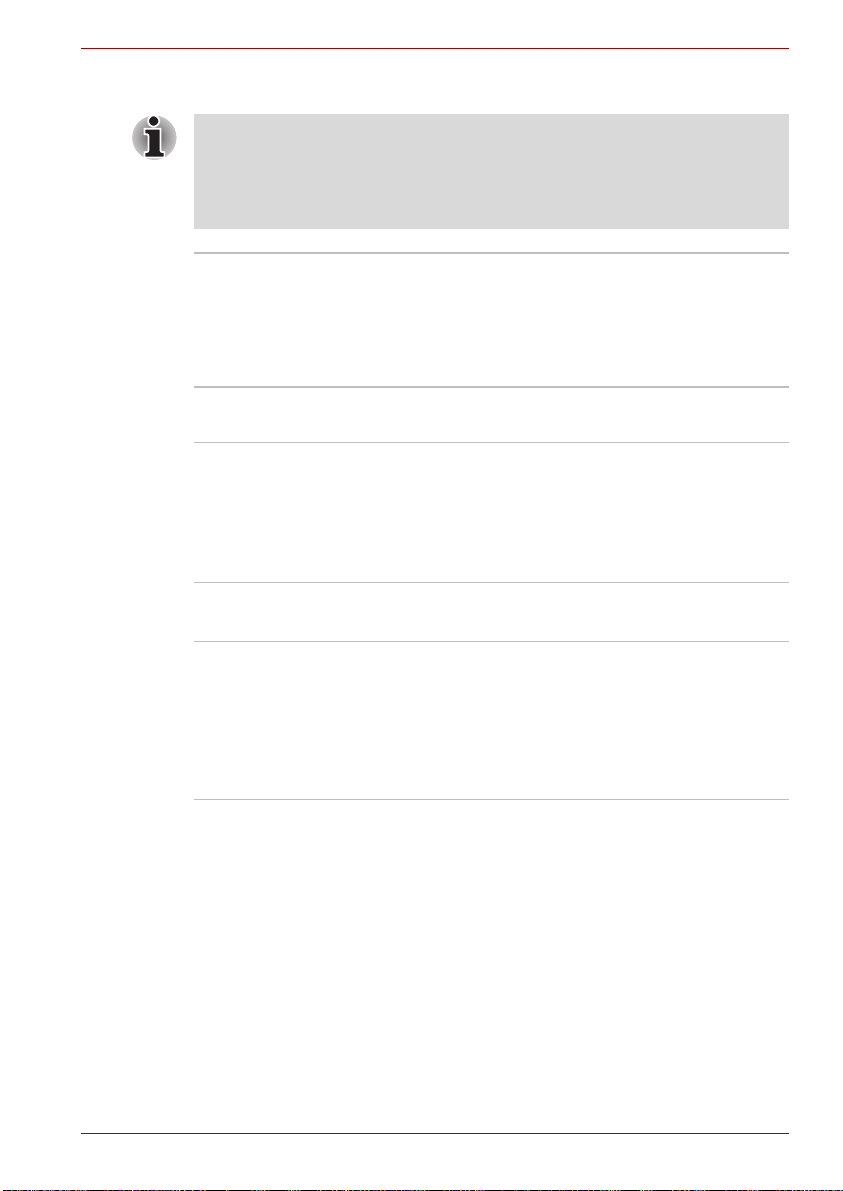
M50-funksjoner
Minne
Grafikksystemet i maskinen kan bruke deler av hovedsystemminnet til
grafikkytelse og dermed redusere mengden systemminne tilgjengelig for
andre aktiviteter på datamaskinen. Mengden systemminne som er allokert
til å støtte grafikk, kan variere avhengig av grafikksystemet, programmer
som brukes, størrelsen på systemminnet og andre faktorer.
Spor
Nivå 2-hurtigbuffer
Grafikkminne Opptil 128 MB integrert løsning som deles med
To SO-DIMM-spor, som kan oppgraderes til
1 SO-DIMM på opptil 1 GB gjennom minnemodul.
Du må fjerne eksisterende SO-DIMM hvis
SO-DIMM er installert i minnemodul. Maksimum
systemminne som kan oppgraderes, er 2 GB med
to SO-DIMM-spor.
1 MB L2 hurtigbuffer (Intel® Celeron®
M-prosessor)
hovedminnet når hovedminnet er på mer enn
256 MB.
Opptil 64 MB integrert løsning som deles med
hovedminnet når hovedminnet er på mer enn
256 MB.
BIOS
1 MB Flash-ROM for system-BIOS.
Hvilemodus til minne eller harddiskstasjon
Passord på maskinvare
Forskjellige tilgangstastfunksjoner for
systemkontroll
Fullstendig ACPI 1.0b-kompatibel
Brukerhåndbok 1-2

M50-funksjoner
Strøm
Batteripakke Smart 4-cellers litium-ion batteripakke med
kapasitet på 14,4V*2 000mAh
Smart 6-cellers litium-ion batteripakke med
kapasitet på 10,8V*4 000mAh
Smart 8-cellers litium-ion batteripakke med
kapasitet på 14,4V*4 300mAh
Omtrent 12 timer eller lenger oppladingstid til
100 % batterikapasitet når systemet er på.
Omtrent 4 timer oppladingstid til 100 %
batterikapasitet når systemet er av.
Omtrent 1,5 dager oppladingstid i ventemodus
for 8-cellers batteriet, 1 dag for 6-cellers batteriet
og 0,75 dag for 4-cellers batteriet.
Utladingstid i oppstartsmodus er omtrent én
måned.
Klokkebatteri Maskinen har et internt batteri som gir strøm til
den interne klokken, kalenderen og
oppsettsinformasjonen. Dette batteriet varer i
gjennomsnitt én måned uten ekstern strømkilde.
Omformer Den universelle vekselstrømomformeren gir
strøm til systemet og lader opp batteriene når
dette er nødvendig. Den leveres med avtakbar
strømledning.
Diskettstasjonsenheter
Ekstern USB-diskettstasjon (avhenger av type
modell som kjøpes)
Pekeplate
En pekeplate og kontrollknappene i
håndleddstøtten brukes til å styre skjermmarkøren.
Skjerm
14-tommers TFT-skjerm med en oppløsning på
1 280 horisontale x 768 vertikale piksler WXGA
Brukerhåndbok 1-3

Disker
M50-funksjoner
Fast harddisk Avhengig av modellen som er kjøpt, er en av de
følgende stasjonene installert:
40 milliarder byte (37,26 GB)
60 milliarder byte (55,88 GB)
80 milliarder byte (74,52 GB)
100 milliarder byte (93,16 GB)
120 milliarder byte (111,78 GB)
Bus Master IDE
9,5 mm / 2,5-tommers harddiskstøtte
Ultra DMA 100
CD-RW-/DVD-
-stasjon
Noen modeller er utstyrt med en CD-RW/DVDstasjonsmodul som lar deg skrive til skrivbare
CD-/CD-RW-plater samt kjøre 12 cm eller 8 cm
CD-/DVD-plater uten bruk av en omformer.
Stasjonen leser DVD-plater med opptil 8x
hastighet, og CD-plater med opptil 24x hastighet.
Den skriver på CD-R-plater opptil 24x hastighet
og CD-RW-plater opptil 24x hastighet. Stasjonen
støtter følgende formater:
■ DVD-ROM ■ DVD-Video
■ CD-R ■ CD-RW
■ CD-DA ■ CD-Text
■ Photo CD (enkel-/multiøkt)
■ CD-ROM Mode1, Mode2
■ CD-ROMXA Mode2 (Form1, Form2)
■ Enhanced CD (CD-EXTRA)
DVD Super Multistasjon som støtter
overskrivbar
dobbeltlags plate
Noen modeller er utstyrt med en DVD Super Multistasjonsmodul som kan skrive til overskrivbare
dobbeltlags CD- eller DVD-plater samt kjøre 12 cm
(4,72-tommers) eller 8 cm (3,15-tommers)
CD
-
plater eller DVD-plater uten bruk av omformer.
Stasjonen leser DVD-plater med opptil 8x
hastighet, og CD-plater med opptil 24x hastighet.
Den overskriver CD-R-plater på opptil 24x
hastighet, CD-RW-plater på opptil 10x hastighet,
DVD-R-plater på opptil 8x hastighet, DVD-RWplater på maksimum 4x hastighet, DVD+RW-plater
på maksimum 4x hastighet, DVD+R-plater på
maksimum 8x hastighet, DVD+R (dobbeltlags) på
maksimum 2,4x hastighet, DVD-R (dobbeltlags) på
maksimum 2x hastighet og DVD-RAM på
maksimum 5x hastighet. Stasjonen støtter de
samme formatene som CD-RW/DVD-ROMstasjonen i tillegg til følgende:
Brukerhåndbok 1-4
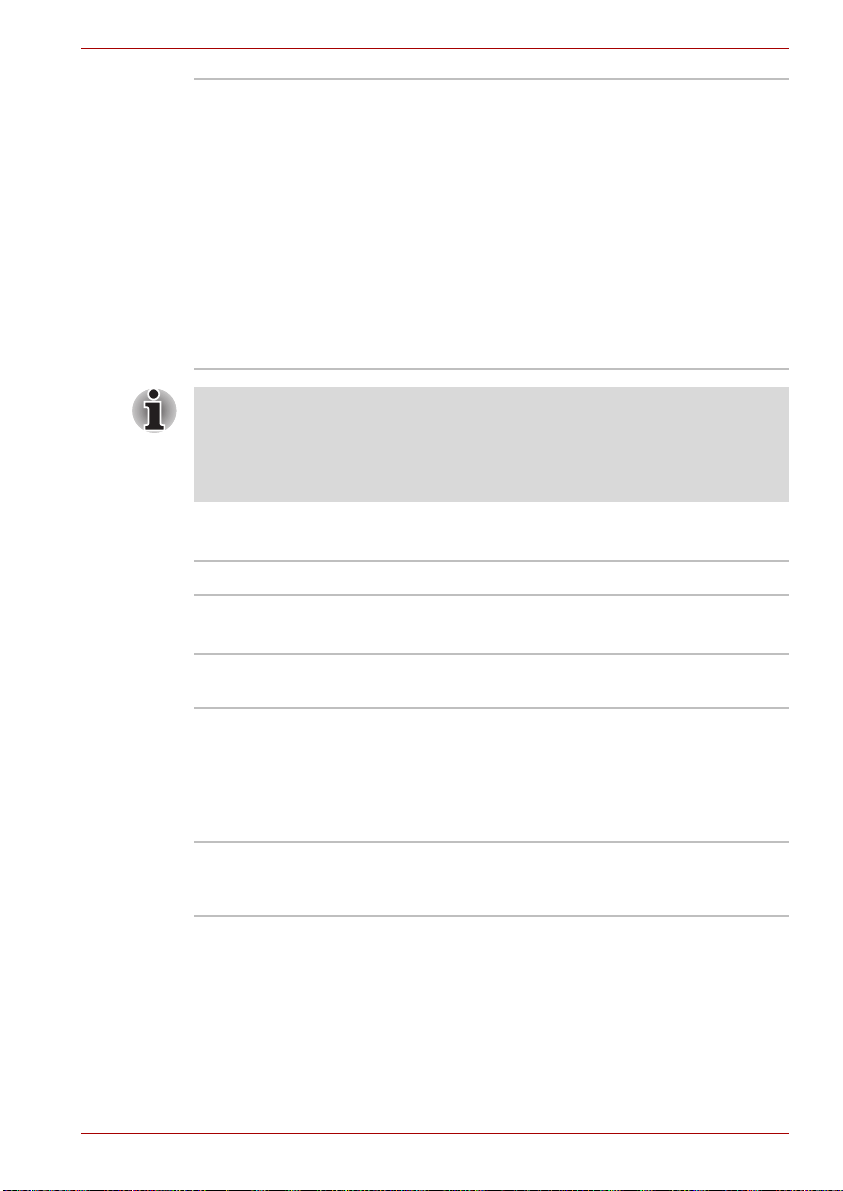
M50-funksjoner
■ DVD-ROM ■ DVD-Video
■ DVD-R ■ DVD-RW
■ DVD+R ■ DVD+RW
■ DVD-RAM ■ DVD+R (dobbeltlags)
■ DVD-R (dobbeltlags)
■ CD-R ■ CD-RW
■ CD-DA ■ CD-Text
■ Photo CD (enkel-/multiøkt)
■ CD-ROM Mode1, Mode2
■ CD-ROMXA Mode2 (Form1, Form2)
■ Enhanced CD (CD-EXTRA)
Datamaskiner i denne serien kan konfigureres med flere typer stasjoner for
optiske medier. Kontakt forhandleren hvis du vil ha mer informasjon om
tilgjengelige stasjoner for optiske medier. Se kapittel 4, Grunnleggende
bruk, hvis du ønsker mer informasjon om bruk av stasjonen for optiske
medier.
Spor (avhengig av konfigurasjonen)
PC-kort Gir plass til én type II-enhet.
Porter (avhengig av konfigurasjon)
Ekstern skjerm 15-pinners, analog VGA-port som støtter
VESA DDC2B-kompatible funksjoner.
Universal Serial Bus Datamaskinen har fire USB-porter (Universal
Serial Bus) som overholder USB 2.0-standarden.
Dette gjør det mulig å oppnå
dataoverføringshastigheter som er over
40 ganger raskere enn USB 1.1-standarden
(som denne datamaskinen også støtter).
TV ut Den 4-pinners S-Video-porten er kompatibel med
Brukerhåndbok 1-5
PAL og NTSC TV-standard og støtter
Macrovosion 7.02 kopibeskyttelse.
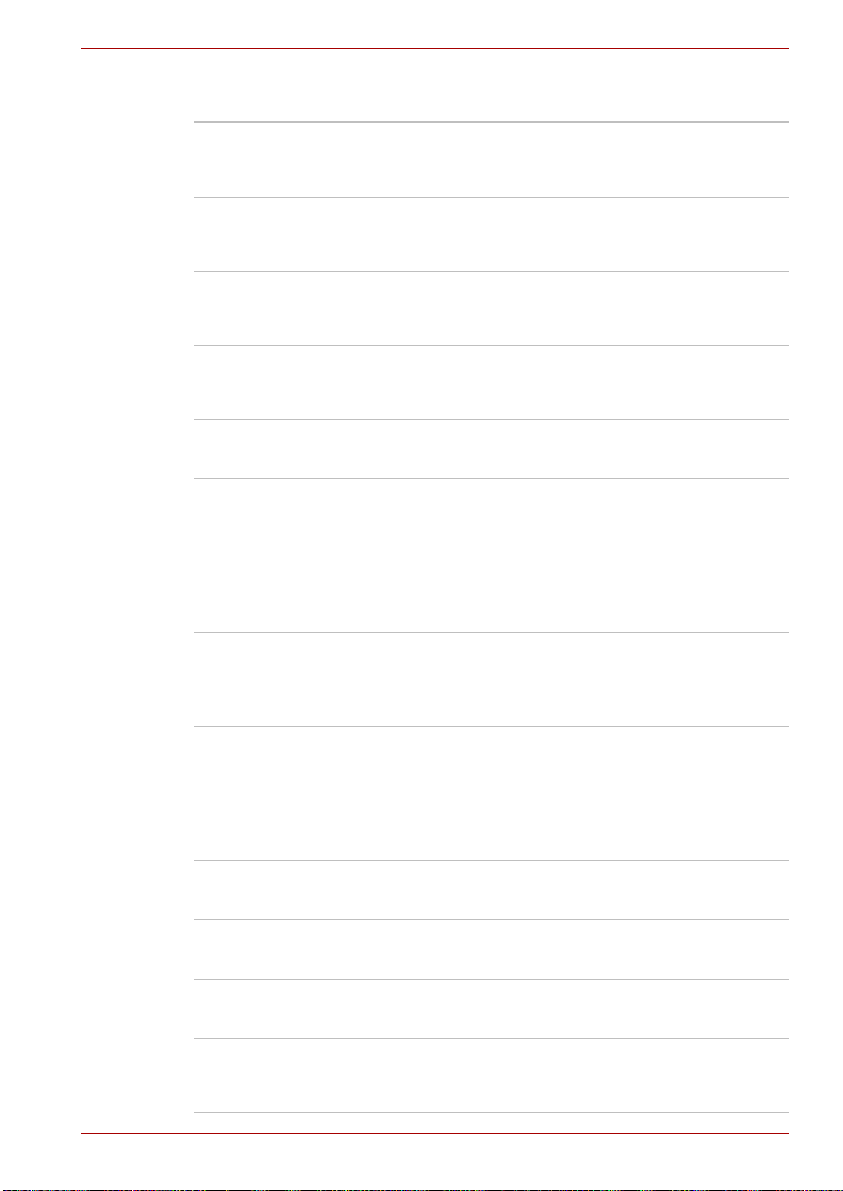
Multimedia (avhengig av konfigurasjon)
M50-funksjoner
Lydsystem
Express Media
Player
Hodetelefonkontakt Maskinen har en standard 3,5 mm stereokontakt
Mikrofonkontakt Ved hjelp av en standard 3,5 mm
Lydsystemet er Windows®-kompatibelt, og
omfatter høyttalere og kontakter for ekstern
mikrofon og hodetelefoner.
Gjør at du kan bruke datamaskinens faste
stasjon for optiske medier som frittstående CD-,
video- eller DVD-spiller.
for å kople til eksterne hodetelefoner eller
høyttalere.
mikrofonkontakt kan du kople til en
monomikrofon for inngående lyd.
Kommunikasjon
Modem Et innebygd modem gjør klart for data- og
fakskommunikasjon. Det støtter V.90- eller
V.92-standardene avhengig av regionen, og har
en modemkontakt for å kople til en telefonlinje.
Hastigheten for data- og faksoverføring er
avhengig av kvaliteten på den analoge
telefonlinjen.
Nettverk (LAN)
Maskinen er utstyrt med nettverkstilkopling som
støtter Ethernet-nettverk (10 Mbit/sek., 10BASE-T)
og Fast Ethernet-nettverk (100 Mbit/sek.,
100BASE-Tx).
Trådløst nettverk
Noen maskiner i denne serien er utstyrt med et
trådløst mini-PCI nettverkskort. Det er kompatibelt
med andre systemer som støtter andre trådløse
kommunikasjonssystemer som overholder
802.11g. Den har frekvensvalg mellom 2,4 GHz og
tillater vandring over flere kanaler.
Sikkerhet
Passord for oppstart
To nivåers passordarkitektur
Spor for sikkerhetslås
En sikkerhetskabel (tilleggsutstyr) kan koples til
et feste for å låse maskinen til en større og tyngre
gjenstand.
Brukerhåndbok 1-6
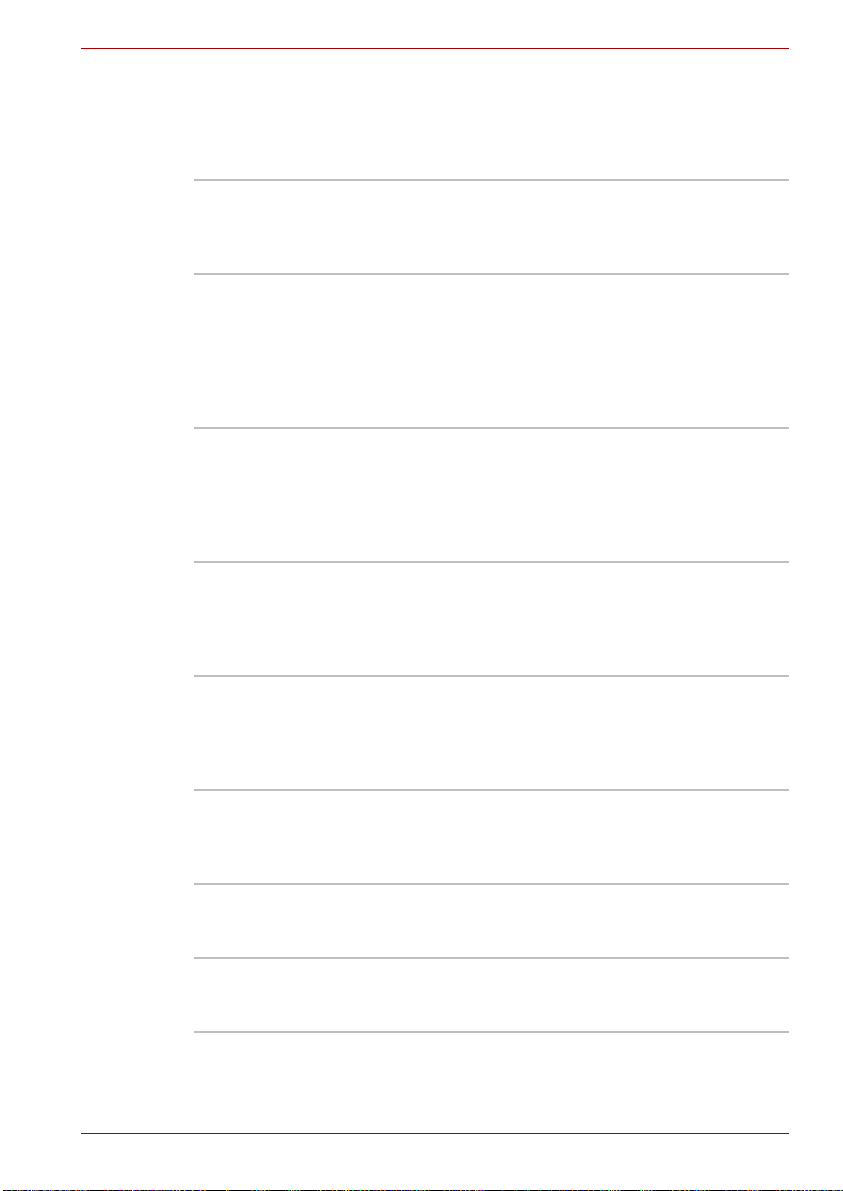
Spesialfunksjoner
Funksjonene nedenfor finnes enten bare på TOSHIBA-maskiner, eller de
er avanserte funksjoner, som gjør det mer praktisk å bruke maskinen.
M50-funksjoner
Tilgangstaster Ved hjelp av tastekombinasjoner kan du raskt
Automatisk avslåing
av skjermen
Automatisk
avstenging av
harddisken
Automatisk
ventemodus/
dvalemodus
Overliggende
tastatur
Passord for oppstart Det er to ulike nivåer for passordbeskyttelse
endre konfigurasjonen av systemet med få
tastetrykk, uten å bruke et
konfigurasjonsprogram.
Denne funksjonen slår automatisk av strømmen
til den interne skjermen når du ikke bruker
pekeenheten eller tastaturet i løpet av en angitt
tidsperiode. Strømtilførselen gjenopprettes når
du trykker på en tast eller bruker en pekeenhet.
Du kan angi tidsperioden i verktøyet TOSHIBA
Strømsparing.
Denne funksjonen slår automatisk av strømmen
til harddisken når den ikke har vært i bruk i løpet
av en angitt tidsperiode. Strømtilførselen
gjenopprettes når harddisken brukes igjen.
Du kan angi tidsperioden i verktøyet TOSHIBA
Strømsparing.
Denne funksjonen gir automatisk avstenging i
ventemodus eller dvalemodus etter en bestemt tid
uten aktivitet. Du kan angi tidsperioden og velge
mellom dvalemodus eller beredskapsmodus i
verktøyet TOSHIBA Strømsparing.
Et talltastatur med ti taster er integrert i
tastaturet. Se avsnittet Integrerte talltaster i
kapittel 5, Tastaturet, for nærmere informasjon
om hvordan du bruker det overliggende
tastaturet.
tilgjengelig, administrator og bruker, som skal
hindre at uautoriserte personer får tilgang til
datamaskinen.
Batterisparemodus Ved hjelp av denne funksjonen kan du spare
Øyeblikkelig
sikkerhet
Brukerhåndbok 1-7
batteristrøm. Du kan angi nivået for strømstyring
i verktøyet TOSHIBA Strømsparing.
En tastekombinasjon tømmer skjermen og
aktiverer passordfunksjonen, en rask og enkel
sikkerhetsfunksjon.

M50-funksjoner
Slå skjermen av/på Denne funksjonen slår strømmen til maskinen av
når skjermen lukkes, og på igjen når skjermen
åpnes. Du kan angi innstillingen i verktøyet
TOSHIBA Strømsparing.
Automatisk
dvalemodus ved lavt
batteri
Når det er så lite strøm igjen på batteriet at
datamaskinen kan fungerer, går systemet
automatisk i dvalemodus og slår seg av. Du kan
angi innstillingen i verktøyet TOSHIBA
Strømsparing.
Dvalemodus Denne funksjonen lar deg slå strømmen helt av
uten å avslutte programmene. Innholdet i
hovedminnet lagres på harddisken. Når du slår
på datamaskinen igjen, kan du fortsette å arbeide
der du slapp. Se avsnittet Slå av strømmen i
kapittel 3, Komme i gang, for nærmere
informasjon.
Ventemodus I ventemodus opprettholdes strømforsyningen til
systemet, mens prosessoren og alle andre
enheter er slått av i hvilemodus. Når
datamaskinen er i ventemodus blinker
strømlampen med et gult lys. Datamaskinen går i
ventemodus uavhengig av dvaleinnstillingene.
Se avsnittet Slå av strømmen i kapittel 3, Komme
i gang, for nærmere informasjon.
■ Husk å lagre data du har arbeidet med, før du setter maskinen i
ventemodus.
■ Ikke installer eller ta ut en minnemodul mens maskinen er slått av i
ventemodus. Både maskinen og minnemodulen kan bli skadet.
■ Ikke ta ut batteripakken mens maskinen er i ventemodus. Data i minnet
vil gå tapt.
Brukerhåndbok 1-8

Verktøy
M50-funksjoner
Dette avsnittet beskriver forhåndsinstallerte verktøy, og forteller deg
hvordan du starter dem. Mer informasjon om bruken av verktøyene finner
du i den skjermbaserte brukerhåndboken for hvert verktøy, i hjelpefilene
eller i Lesmeg-filene.
TOSHIBA
Strømsparing
TOSHIBA Assist TOSHIBA Assist er et grafisk brukergrensesnitt
TOSHIBA-verktøyet
for PC-diagnose
TOSHIBA Strømsparing har et
konfigurasjonsalternativ for å spare strøm når
datamaskinen går på enten batteri eller
hovedstrømtilførsel. Du kan starte TOSHIBA
Strømsparing på følgende måte:
Hvis Kontrollpanel er i kategorivisning:
StartControl Panel (Kontrollpanel)
Performance and Maintenance (Ytelse og
vedlikehold)TOSHIBA Power Saver
(TOSHIBA Strømsparing)
Hvis Kontrollpanel er i klassisk visning:
StartControl Panel (Kontrollpanel)
TOSHIBA Power Saver (TOSHIBA
Strømsparing)
som gir tilgang til hjelp og tjenester. Du kan starte
TOSHIBA Assist på følgende måte:
StartAll Programs (Alle programmer)
TOSHIBA Utilities (TOSHIBA-verktøy)
TOSHIBA Assist
TOSHIBA-verktøyet for PC-diagnose viser
grunnleggende informasjon om konfigurasjon av
datamaskinen og utfører grunnleggende tester
av de innebygde enhetene.
startAll Programs (Alle programmer)
TOSHIBAUtilities (TOSHIBA-verktøy)
PC Diagnostic Tool (Verktøy for PC-diagnose)
Brukerhåndbok 1-9

M50-funksjoner
TOSHIBA-kontroller (Avhengig av hvilken modell du har kjøpt)
Med dette verktøyet kan du konfigurere
datamaskinens kontrollknapper for lyd/video og
angi program for lyd-/video-avspilling.
■ Knapper
Tilordne programmer eller funksjoner til Internettknappen og CD-/DVD-knappen.
Standardinnstillingene er standard nettleser og
CD/DVD.
■ Medieprogrammer
Lar deg velge et program for lyd- og
videoavspilling.
StartControl Panel (Kontrollpanel)
TOSHIBA Controls (TOSHIBA-kontroller)
DVD Video Player DVD-spilleren brukes til å spille DVD- og
videomedier med et skjermgrensesnitt og
funksjoner.
StartAll Programms (Alle programmer)
Intervideo WinDVDIntervideo WinDVD
TOSHIBA ConfigFree ConfigFree er et sett med verktøyprogrammer for
enkel kontroll med kommunikasjonsenheter og
nettverkstilkoplinger. ConfigFree gjør det også
mulig å finne kommunikasjonsproblemer og
opprette profiler slik at du enkelt kan bytte
mellom steds- og kommunikasjonsnettverk.
StartAll Programms (Alle programmer)
TOSHIBA-verktøyet
Touch Pad av/på
(pekeplate av/på)
TOSHIBA
Trykk på Fn + F9 i Windows
deaktivere pekeplatefunksjonen. Når du trykker
på disse hurtigtastene, vil den aktuelle
Networking (Nettverk)ConfigFree
®
for å aktivere eller
innstillingen vises som et ikon på skjermen.
RecordNow!
Grunnleggende for
TOSHIBA
Du kan lage plater i ulike formater, blant annet
lyd-CD-plater som skal spilles på en standard
stereo CD-spiller, og dataplater for å lagre filer og
mapper på harddisken. Denne programvaren
kan brukes på modeller med CD-RW-/DVDstasjon eller DVD Super Multi-stasjon.
StartAll Programms (Alle programmer)
SonicRecordNow!
Brukerhåndbok 1-10

DLA for TOSHIBA DLA (Drive Letter Access) er
pakkeskriveprogramvaren som lar det skrive filer
og/eller mapper på DVD+RW-, DVD-RW- eller
CD-RW-medier via en stasjonsbokstav på
samme måte som en diskett eller et annet
utskriftbart diskmedium.
StartAll Programms (Alle programmer)
SonicDLA
TOSHIBA Touch and
Launch
Med verktøyet TOSHIBA Touch and Launch kan
du enkelt utføre ulike oppgaver med pekeplaten.
Det er nyttig under følgende forhold:
– For å åpne en fil plassert på skrivebordet der
ikonet er skjult av et vindu.
– For å åpne en side som finnes i Favoritter-
menyen i Internet Explorer.
– For å vise listen over gjeldende åpne vinduer
og endre det aktive vinduet.
Det gir også følgende funksjoner ved å tilpasse
innstillingene:
– For å åpne en fil lagret i en forhåndsdefinert
mappe.
– For raskt å starte ofte brukte registrerte
programmer.
M50-funksjoner
TOSHIBA-verktøy for
zooming
Verktøyet lar deg forstørre eller redusere
ikonstørrelsen på skrivebordet eller
programvinduet.
StartAll Programms (Alle programmer)
TOSHIBAUtilities (Verktøy)Zooming Utility
(Zoomeverktøy)
TOSHIBA
Maskinoppsett
Med dette programmet kan du tilpasse
maskinvareinnstillingene i henhold til hvordan du
arbeider med maskinen og hvilke eksterne
enheter du bruker.
StartControl Panel (Kontrollpanel)
Printers and Other Hardware (Skrivere og
annen maskinvare)TOSHIBA HW Setup
(Toshiba Maskinoppsett)
TOSHIBA
Tilgjengelighet
Dette verktøyet låser Fn-tasten, det vil si at du
kan trykke på den én gang, og deretter trykke på
en funksjonstast, uten å behøve å trykke på
begge samtidig. Fn-tasten forblir aktivert inntil en
annen tast trykkes.
Brukerhåndbok 1-11

M50-funksjoner
TOSHIBA Virtual
Sound
Lyddemper for
CD/DVD-stasjon
WinDVD Creator
2Platinum
TOSHIBA
tilgangstaster
TOSHIBA Virtual Sound fungerer som et lydfilter
og bruker SRS WOW XT- og SRS TruSurround
XT-funksjoner fra SRS Labs, Inc. i USA.
Lydfilteret lar deg glede deg over bedre lyd- og
musikkvalitet på datamaskinen.
- Slå på funksjonen
Følg trinnene nedenfor for å slå på
lydfilterfunksjonen.
1.StartAll Programs (Alle programmer)
TOSHIBA Utilities (TOSHIBA-verktøy)
Virtual Sound
2.Innstillingsvinduet for TOSHIBA Virtual Sound
vises.
3.Klikk "På" i grunninnstillingene.
Med dette verktøyet kan du konfigurere
lesehastigheten til CD-stasjonen. Du kan enten
konfigurere Normal Mode, som driver stasjonen
ved maksimumshastigheten for rask datatilgang,
eller Quiet Mode, som kjører med 1x hastighet
for CD-lyd og reduserer støy. Det virker ikke for
DVDer.
Du kan redigere digital video og lage en
DVD-Video.
Med dette programmet kan du raskt endre
konfigurasjonen av systemet med få tastetrykk,
uten å bruke et konfigurasjonsprogram.
Brukerhåndbok 1-12

Alternativer
Du kan legge til mange ekstra utstyrsenheter for å gjøre maskinen enda
kraftigere og mer praktisk å bruke. Følgende tilleggsutstyr er tilgjengelig:
M50-funksjoner
Minnemoduler To minnemoduler kan installeres i denne
Bruk bare PC4200-kompatible minnemoduler. Kontakt TOSHIBAforhandleren for nærmere opplysninger.
Batteripakke Et ekstra batteri kan kjøpes fra en TOSHIBA-
Omformer Hvis du bruker maskinen på flere faste steder,
USB-diskettstasjon Lar deg kople til en diskettstasjonsenhet til
datamaskinen.
forhandler. Bruk det som reserve for å øke
datamaskinens driftstid.
kan det være nyttig å ha en ekstra omformer på
hvert sted.
datamaskinen ved hjelp av en USB-kabel.
Brukerhåndbok 1-13

Kapittel 2
Bli kjent med maskinen
I dette kapitlet beskrives de ulike komponentene i datamaskinen. Du bør bli
kjent med hver enkelt komponent før du begynner å bruke datamaskinen.
Noen bærbare datamaskiner er utformet for å støtte alle mulige
konfigurasjoner for en hel produktserie. Din valgte modell har kanskje ikke
alle funksjonene og spesifikasjonene som samsvarer med alle ikonene
eller bryterne som vises på den bærbare datamaskinen, med mindre du
har valgt alle funksjonene.
Fronten med skjermen lukket
Denne figuren viser fronten av maskinen med skjermen i lukket stilling.
Bli kjent med maskinen
1 32 4
87 965
1. DC-INN-LAMPE
2. STRØMLAMPE
3. BATTERILAMPE
ARDDISKLAMPE
4. H
5. BRYTER FOR TRÅDLØS
KOMMUNIKASJON*
Fronten av maskinen med skjermen lukket
NDIKATORLAMPE FOR
6. I
TRÅDLØS KOMMUNIKASJON*
IKROFONKONTAKT
7. M
8. HODETELEFONKONTAKT
9. VOLUMKONTROLL
*Hvorvidt denne funksjonen er tilgjengelig, er avhengig av modellen du har
kjøpt.
Brukerhåndbok 2-1

Bli kjent med maskinen
DC-INN-LAMPE Lampen for DC-INN indikerer at maskinen er
koplet til omformeren som er koplet til en
vekselstrømskilde.
STRØMLAMPE Under normal drift lyser strømlampen grønt.
Når systemet er i ventemodus blinker lampen
gult, og når datamaskinen er stått av eller i
dvalemodus, er lampen deaktivert.
BATTERILAMPE Batterilampen indikerer batteriets gjeldende
ladings-/utladingsstatus. Den lyser grønt når
batteriet er fulladet. Den lyser gult når batteriet
lades fra omformeren. Den blinker gult når
batterikapasiteten er lav.
Harddisklampe Harddisklampen indikerer at det skrives til eller
leses fra harddisken. Dette lyset går på hver
gang datamaskinen din kjører et program, åpner
en fil eller utfører en funksjon som krever
harddisktilgang.
Bryter for trådløs
kommunikasjon
Bryteren for trådløs kommunikasjon slår på
radiosender og -mottaker for trådløs
nettverkskommunikasjon. Lampen for trådløs
kommunikasjon viser at det trådløse nettverket er
aktivert.
(Hvorvidt denne funksjonen er tilgjengelig, er
avhengig av modellen du har kjøpt).
Lampe for trådløs
kommunikasjon
Viser om det trådløse nettverket er aktivert eller
ikke.
(Hvorvidt denne funksjonen er tilgjengelig, er
avhengig av modellen du har kjøpt).
Mikrofonkontakt Ved hjelp av en standard 3,5 mm mini-
mikrofonkontakt kan du kople til en tre-leders
minikontakt for monomikrofon.
Hodetelefonkontakt Hodetelefonkontakten lar deg kople til stereo
hodetelefoner eller andre lydenheter, f.eks.
eksterne høyttalere. Ved tilkopling av
hodetelefoner eller andre enheter til denne
kontakten, koples de innebygde høyttalerne
automatisk ut.
Volumkontroll Bruk dette hjulet til å regulere volumet i
stereohøyttalerne eller hodetelefonene.
Brukerhåndbok 2-2

Høyre side
Denne figuren viser datamaskinens høyre side.
Bli kjent med maskinen
1 2
1. STASJON FOR OPTISKE
MEDIER
Stasjon for optiske
medier
Lampe for optisk
mediestasjon
2. LAMPE FOR OPTISK
MEDIESTASJON
Høyre side av datamaskinen
Datamaskinen er utstyrt med en stasjon i full
størrelse for optiske medier som kan brukes til å
spille av 12 cm (4,72-tommers) eller 8 cm
(3,15-tommers) plater uten bruk av omformer.
I avsnittet om stasjoner i dette kapitlet finner du
tekniske spesifikasjoner for hver av stasjonene,
og i kapittel 4, Grunnleggende bruk, informasjon
om bruk av stasjonen og behandling av platene.
Denne lampen viser når stasjonen for optiske
medier leses fra.
Brukerhåndbok 2-3

Venstre side
Denne figuren viser datamaskinens venstre side.
Bli kjent med maskinen
1 2 3 54
1. RGB-SKJERMPORT*
IFTEÅPNINGER
2. V
3. TV UT-PORT*
Venstre side av datamaskinen
NIVERSELL SERIELL BUSS-
4. U
PORT (USB)
KORTPLASS
5. PC-
*Hvorvidt denne funksjonen er tilgjengelig, er avhengig av modellen du har
kjøpt.
RGB (skjerm)-port Ved hjelp av denne 15-pinners porten kan du
kople til en ekstern skjerm til maskinen.
Vifteåpninger Vifteåpningene hindrer overoppheting av
prosessoren.
For å unngå mulig overoppheting av prosessoren må du sørge for at
vifteåpningen aldri tildekkes.
TV ut-port Kople til en 4-pinners S-Video-kabel i denne
kontakten hvis du vil sende NTSC- eller
PAL-signaler.
Universell seriell
buss-port (USB)
USB-porten (2.0- og 1.1-kompatibel) gjør det
mulig å kople til USB-klare enheter som
tastaturer, mus, harddisker, skannere og
skrivere.
PC-kortplass En PC-kortplass gir plass til ett 5 mm PC-kort
(Type II). Du kan installere alle PC-kort med
industristandard, som SCSI-omformer
Ethernet-omformer eller flashminnekort.
Brukerhåndbok 2-4

Baksiden
Figuren nedenfor viser baksiden av datamaskinen.
Bli kjent med maskinen
1 2 53 4
1. MODEMKONTAKT
2. SIKKERHETSLÅS
3. NETTVERKSKONTAKT
Baksiden av datamaskinen
4. USB-PORTER (UNIVERSAL
SERIAL BUS)
5. DC INN 19 V-
KONTAKT
Modemkontakt I områder hvor et innebygd modem er installert
som standardutstyr, finnes det en modemkontakt
som lar deg kople maskinen direkte til en
telefonlinje med en modulær kabel.
Sikkerhetslås En sikkerhetskabel (ekstrautstyr) festes til dette
sporet for å forankre datamaskinen til et
skrivebord eller en annen tung gjenstand for å
hindre tyveri.
Nettverkskontakt Denne kontakten lar deg kople maskinen til et
lokalnettverk. Nettverksomformeren har
innebygd støtte for Ethernet-nettverk (10 Mbit/
sekund, 10BASE-T) og Fast Ethernet-nettverk
(100 Mbit/sekund, 100BASE-TX). To lamper som
er festet i kontakten, viser statusen for nettverket.
USB-porter
(Universal Serial
Bus)
USB-porten (2.0- og 1.1-kompatibel) gjør det mulig
å kople til USB-klare enheter som tastaturer, mus,
harddisker, skannere og skrivere.
DC INN 19 V-kontakt DC INN-kontakten er der du plugger i
omformeren.
Brukerhåndbok 2-5

Undersiden
Denne figuren viser undersiden av datamaskinen. Pass på at skjermen er
lukket før du snur datamaskinen.
Bli kjent med maskinen
1
2
1. SOKKEL FOR MINNEUTVIDELSE
2. VIFTEÅPNING*
ATTERIPAKKE
3. B
4
5
4. BATTERILÅS
5. BATTERIPAKKESPERRE
Undersiden av datamaskinen
3
*Hvorvidt denne funksjonen er tilgjengelig, er avhengig av modellen du har
kjøpt.
Sokkel for
minneutvidelse
Bruk denne sokkelen til å installere en minnemodul
for å øke datamaskinens minne. Se avsnittet
Minneutvidelse
i kapittel 8,
Tilleggsutstyr
.
Vifteåpning Vifteåpningen hindrer overoppheting av
prosessoren.
For å unngå mulig overoppheting av prosessoren må du sørge for at
vifteåpningen aldri tildekkes.
Batteripakke Batteripakken gir strøm til maskinen når
omformeren ikke er tilkoplet. Du finner detaljert
informasjon om batteripakken i kapittel 6,
Strømforsyning og oppstartsmodi.
Batterilås Når du skyver denne til låst stilling, kan ikke
batteripakken løses ut selv om du løser ut
batteripakkesperren.
Batteripakkesperre Når batteripakkesperren er i åpen posisjon, kan
du skyve denne sperren til side for å fjerne
batteribakken.
Brukerhåndbok 2-6

Fronten med skjermen åpnet
Denne figuren viser fronten av datamaskinen med skjermen åpnet.
Du åpner skjermen ved å skyve på sperren foran på skjermen og løfte den
opp. Plasser skjermen slik at du får en behagelig lesevinkel.
1
2
Bli kjent med maskinen
5
6
7
8
9
10
3
11
4
1. SKJERM
2. HØYTTALER
3. PEKEPLATE
4. PEKEPLATEKONTROLLKNAPPER
5. STRØMBRYTER
6. INTERNETT-KNAPP *
7. CD-/DVD-
PILL/PAUSE *
8. S
9. S
TOPP *
ESTE*
10. N
ORRIGE*
11. F
KNAPP *
Fronten med skjermen åpnet
*Hvorvidt denne funksjonen er tilgjengelig, er avhengig av modellen du har
kjøpt.
Skjerm LCD-skjermen viser tekst og grafikk med
oppløsning opptil 2 048 x 1 536 piksler. Se i
Vedlegg B - Skjermmodi for mer informasjon. Når
datamaskinen bruker omformeren blir
skjermvisningen noe sterkere enn når den går på
batteristrøm. Dette er normalt, og er utformet slik
for å spare batteriet.
Du kan forlenge skjermens levetid ved å bruke en skjermsparer når du ikke
bruker datamaskinen og den er inaktiv.
Brukerhåndbok 2-7

Bli kjent med maskinen
Høyttaler Datamaskinen har to stereohøyttalere.
Pekeplate Pekeplaten sitter midt på håndleddstøtten og
brukes til å styre skjermpekeren. Se avsnittet
Bruke pekeplaten i kapittel 4, Grunnleggende
bruk.
Pekeplatekontrollkn
apper
Ved hjelp av kontrollknappene som er plassert
nedenfor pekeplaten, kan du velge
menyelementer eller behandle tekst og grafikk
som er markert med pekeren på skjermen.
Strømbryter Trykk på strømbryteren for å slå strømmen til
maskinen av eller på. Det er en lampe på
strømbryteren som lyser grønt når systemet er
aktivert.
Internett-knapp Trykk på Internett-knappen for å åpne
standardnettleseren.
(Hvorvidt denne funksjonen er tilgjengelig,
avhenger av hvilken modell du har kjøpt.)
Knappeinnstillingen kan endres i egenskaper for
TOSHIBA Controls. Hvis du vil ha tilgang til
egenskapene for TOSHIBA Controls, klikker du
Start, Kontrollpanel, Skrivere og programvare
og velger ikonet for TOSHIBA Controls.
CD/DVD-knapp
Hvis du trykker på denne knappen når
datamaskinen er deaktivert, kjøres Express
Media Player. Når Express Media Player har
startet, slås strømlampen på og lydknappene blir
aktivert. Hvis du trykker på denne knappen en
gang til, skjer ingenting. Hvis du trykker på denne
knappen når datamaskinen er aktivert eller i
ventemodus, vil den starte enten Windows
®
Media
Player eller WinDVD avhengig av om
mediene er innlastet.
(Hvorvidt denne funksjonen er tilgjengelig,
avhenger av modellen du har kjøpt.)
Knappeinnstillingen kan endres i egenskaper for
TOSHIBA Controls. Hvis du vil ha tilgang til
egenskapene for TOSHIBA Controls, klikker du
Start, Kontrollpanel, Skrivere og programvare
og velger ikonet for TOSHIBA Controls.
Når du bruker Express Media Player, tilordner du CD/DVD-knappen til CD/
DVD under egenskaper for TOSHIBA Controls.
Brukerhåndbok 2-8

Bli kjent med maskinen
Spill/Pause Trykk denne knappen for å starte avspilling av en
Stopp Stopper avspilling av CD-plate, DVD-plate eller
Neste Hopper fremover til neste spor, kapittel eller
Forrige Hopper bakover til neste spor, kapittel eller
Hvis Tilfeldig rekkefølge er valgt i Windows®Media Player, vil knappene
Neste og Forrige gå til et tilfeldig valgt spor.
Tastaturindikatorer
lyd-CD, en DVD-film eller digitale lydfiler.
Knappen fungerer også som pauseknapp.
(Hvorvidt denne funksjonen er tilgjengelig,
avhenger av modellen du har kjøpt.)
digital lyd.
(Hvorvidt denne funksjonen er tilgjengelig,
avhenger av modellen du har kjøpt.)
digitale fil. Se kapittel 4, Grunnleggende bruk, for
nærmere informasjon.
(Hvorvidt denne funksjonen er tilgjengelig, er
avhengig av modellen du har kjøpt).
digitale fil. Se kapittel 4, Grunnleggende bruk, for
nærmere informasjon.
(Hvorvidt denne funksjonen er tilgjengelig, er
avhengig av modellen du har kjøpt).
Piltastmodus Tallmodus Caps Lock
Piltastmodus Når piltastmodusindikatoren lyser grønt, kan du
bruke talltastene (de lysegrå tastene) som
piltaster. Se avsnittet Integrerte talltaster i
kapittel 5, Tastaturet.
Tallmodus
Caps Lock
Brukerhåndbok 2-9
Du kan bruke talltastene (de lysegrå tastene) til å
angi tall når Tallmodusindikatoren lyser grønt.
Se avsnittet
Tastaturet.
Caps Lock-lampen lyser når du har trykket på
Caps Lock-tasten. Når lampen lyser, vil
bokstavtastene på tastaturet gi STORE bokstaver.
Integrerte talltaster
i kapittel 5,

Stasjon for optiske medier
Datamaskinen har enten en CD-RW/DVD-ROM-stasjon, DVD-ROMstasjon eller dobbeltlags DVD Super Multi-stasjon, avhengig av
konfigurasjonen. De optiske stasjonene styres av en ATAPIgrensesnittskontroller. Når maskinen får tilgang til en plate, lyser en
indikator på stasjonen.
Regionkoder for DVD-stasjoner og -medier
DVD Super Multi-stasjonen og mediene produseres i henhold til
spesifikasjonene i seks atskilte regioner. Når du kjøper DVD-Video-plater,
må du passe på at de er kodet i samsvar med stasjonen. Ellers vil de ikke
spilles av riktig.
Kode Region
1 Canada, USA
2 Japan, Europa, Sør-Afrika, Midtøsten
3 Sørøst-Asia, Øst-Asia
Bli kjent med maskinen
4 Australia, New Zealand, Stillehavsøyene,
5 Russland, India og omkringliggende land, Afrika,
6 Kina
Sentral-Amerika, Sør-Amerika, Karibia
Nord-Korea, Mongolia
Overskrivbare plater
Dette avsnittet beskriver overskrivbare platetyper. I stasjonens
spesifikasjoner kan du se hvilke typer den kan skrive til. Bruk Record Now!
til å skrive til CD-plater. Se kapittel 4, Grunnleggende bruk.
CD-er
■ CD-R-disker kan bare skrives til én gang. De registrerte dataene kan
ikke fjernes eller endres.
■ CD-RW-plater kan overskrives flere ganger. Bruk enten 1x, 2x, or 4x
flerhastighets CD-RW-plater eller 4x til 10x høyhastighetsplater.
Skrivehastigheten til ultra-speed CD-RW-plater er maksimum 24x
hastighet.
DVD-er
■ Data kan bare skrives én gang til DVD-R og DVD+R-plater. De
registrerte dataene kan ikke fjernes eller endres.
■ DVD-RW, DVD+RW og DVD-RAM er plater som det kan skrives til flere
ganger.
Brukerhåndbok 2-10

Bli kjent med maskinen
CD-RW-/DVD--stasjon
CD-RW/DVD-stasjonen i full størrelse lar deg skrive data på skrivbare
CD-plater og spille av 8 (3,15-tommers) eller 12 cm (4,72-tommers) plater
uten omformer.
Lesehastigheten er lavere mot midten av platene, og høyere i ytterkant.
DVD 8x lesehastighet (maksimum)
CD 24x lesehastighet (maksimum)
CD-R 24x skrivehastighet (maksimum)
CD-RW 24x lesehastighet
(maksimum, ultrahastighetsmedier)
DVD Super Multi-stasjon som støtter overskrivbar
dobbeltlags plate
Med DVD Super Multi-stasjonen i full størrelse kan du skrive data på
overskrivbare plater og kjøre 12 (4,72-tommers) eller 8 cm (3,15-tommers)
plater uten omformer.
Lesehastigheten er lavere mot midten av platene, og høyere i ytterkant.
DVD 8x lesehastighet (maksimum)
DVD-R 8x skrivehastighet (maksimum)
DVD-RW 4x skrivehastighet (maksimum)
DVD+R 8x skrivehastighet (maksimum)
DVD+RW 4x skrivehastighet (maksimum)
DVD-RAM 5x skrivehastighet (maksimum)
CD 24x lesehastighet (maksimum)
CD-R 24x skrivehastighet (maksimum)
CD-RW 10x skrivehastighet
(maksimum, ultrahastighetsmedier)
DVD+R9 (DL) 2,4x skrivehastighet (maksimum)
DVD-R (DL) 2,4x skrivehastighet (maksimum)
Denne stasjonen kan ikke bruke plater som tillater raskere skrivehastighet
enn 8x eller mer (DVD-R og ettlags DVD+R), 4x hastighet eller mer (DVDRW og DVD+RW), 5x hastighet (DVD-RAM) eller raskere (CD-RW).
Brukerhåndbok 2-11

Bli kjent med maskinen
Omformer
Vekselstrømsomformeren konverterer vekselstrøm til likestrøm og
reduserer spenningen på strømmen som går inn i maskinen. Den tilpasser
seg automatisk spenninger fra 100 til 240 volt og frekvenser fra 50 til
60 hertz, som gjør at du kan bruke datamaskinen i nær sagt alle land.
Du lader opp batteriet ved ganske enkelt å kople omformeren til en
strømkilde og maskinen. Se kapittel 6, Strømforsyning og oppstartsmodi,
for mer informasjon.
Omformeren
Bruk av feil omformer kan skade maskinen. TOSHIBA påtar seg ikke
ansvar for slike skader. Utgangseffekten for datamaskinen er 19 volt
likestrøm.
Bruk bare omformeren som fulgte med datamaskinen eller en omformer
som er sertifisert av TOSHIBA.
Brukerhåndbok 2-12

Komme i gang
I dette kapitlet finner du grunnleggende informasjon som hjelper deg med å
komme i gang med å bruke datamaskinen. Disse emnene behandles:
■ Forberede arbeidsplassen - med hensyn til helse og sikkerhet
Pass på at du også leser sikkerhetsveiledningen. Denne veiledningen,
som følger med maskinen, forklarer blant annet forhold omkring
produktansvar.
■ Kople til omformeren
■ Slå opp skjermen
■ Slå på strømmen
■ Starte opp for første gang
■ Slå av strømmen
■ Starte datamaskinen på nytt
■ Gjenopprette forhåndsinstallert programvare fra gjenopprettingsmedier.
Alle brukere bør lese avsnittet Starte maskinen for første gang, som
beskriver hva du bør gjøre første gang du slår på datamaskinen.
Komme i gang
Kapittel 3
Forberede arbeidsplassen
Det er viktig både for deg og for datamaskinen at du får en arbeidsplass
som er praktisk og behagelig. Et dårlig arbeidsmiljø og stressfremkallende
rutiner kan føre til alvorlige slitasjeskader i hender, håndledd og andre ledd.
Det bør også være tilfredsstillende driftsforhold for datamaskinen.
Disse emnene tas opp i denne delen:
■ Generelle råd
■ Plassering av datamaskinen og ytre enheter
■ Sitteplass og arbeidsstilling
■ Belysning
■ Arbeidsvaner
Brukerhåndbok 3-1

Generelle råd
Generelt kan det sies at om du synes du har et bra arbeidsmiljø, så er
forholdene som regel bra for datamaskinen også.
■ Vi anbefaler likevel at du leser denne teksten for å være sikker på at du
har et godt arbeidsmiljø.
■ Pass på at nettkabelen koples til en stikkontakt som er plassert nær
datamaskinen, og som er lett tilgjengelig.
■ Temperaturen bør være 5 til 35 grader og den relative luftfuktigheten
mellom 20 og 80 %.
■ Unngå å plassere datamaskinen på et sted med raske eller store
variasjoner i temperatur og luftfuktighet.
■ Unngå at datamaskinen blir støvet og fuktig, og at den utsettes for
direkte sollys.
■ Unngå å plassere datamaskinen i nærheten av varmekilder, for
eksempel elektriske ovner.
■ Bruk ikke datamaskinen i nærheten av væsker eller etsende
kjemikalier.
■ Noen komponenter i maskinen, herunder lagringsmedia, kan skades av
sterke magneter. Ikke plasser datamaskinen i nærheten av magnetiske
objekter, og ikke hold magnetiske objekter nær datamaskinen. Vær
forsiktig med objekter som stereohøyttalere, som kan produsere sterke
magnetiske felter når de er i bruk. Vær også forsiktig med
metallobjekter, som armbånd, som kan bli magnetisert ved et uhell.
■ Bruk ikke datamaskinen i umiddelbar nærhet av en mobiltelefon.
■ La det være tilstrekkelig ventilasjonsplass for viften. Pass på at det ikke
er hindringer rundt systemets kjøleåpninger.
Komme i gang
Plassering av datamaskinen
Plasser datamaskinen og de eksterne enhetene med tanke på størst mulig
sikkerhet og bekvemmelighet.
■ Plasser datamaskinen på et flatt underlag og med en høyde og avstand
som er behagelig når du arbeider. Skjermen bør ikke stå høyere enn
øyenivå.
■ Plasser datamaskinen slik at den står rett foran deg når du arbeider, og
pass på at du har nok plass til å arbeide med andre enheter.
■ Pass på at det er nok plass bak datamaskinen, slik at det er enkelt å
justere skjermen. Juster vinkelen slik at du unngår refleks og øker
lesbarheten.
■ Hvis du bruker konseptholder, bør den plasseres i omtrent samme
høyde og avstand som datamaskinen.
Brukerhåndbok 3-2

Sitteplass og arbeidsstilling
Arbeidsstolens høyde i forhold til datamaskinen og tastaturet, samt støtten
den gir, er viktige faktorer som reduserer slitasjeskader.
Lavere enn øyenivå
Komme i gang
Fothviler
Arbeidsstilling og plassering av datamaskinen
■ Still stolen slik at tastaturet befinner seg på nivå med eller litt under
albuene dine. Det skal være behagelig å bruke tastaturet, og skuldrene
skal være avslappet.
■ Knærne bør befinne seg noe høyere enn hoftene. Bruk eventuelt en
fotskammel for å heve knærne og redusere belastningen på baksiden
av lårene.
■ Juster stolens ryggstøtte, slik at den støtter korsryggen.
■ Sitt rett, slik at vinklene i knærne, hoftene og albuene er omtrent
90 grader når du arbeider. Sitt ikke for mye foroverbøyd eller
tilbakelent.
Belysning
Riktig belysning kan øke skjermens lesbarhet og redusere belastningen på
øynene.
■ Plasser datamaskinen slik at sollys eller sterkt innelys ikke reflekteres i
skjermen. Bruk farget glass, persienner eller lignende for å unngå
solblending.
■ Unngå å plassere datamaskinen i sterkt lys som kan skinne direkte i
øynene på deg.
■ Bruk om mulig mykt, indirekte lys som arbeidslys. Bruk en lampe til å
belyse arbeidsdokumentene eller skrivebordet, og plasser lampen slik
at lyset ikke reflekteres i skjermen eller skinner i øynene på deg.
90 ° vinkler
Brukerhåndbok 3-3

Arbeidsvaner
Den beste måten å unngå tretthet og slitasje- og belastningsskader på, er å
variere arbeidsoppgavene.
Hvis du har mulighet til det, bør du planlegge varierte arbeidsoppgaver, slik
at du ikke må sitte foran datamaskinen i lange perioder om gangen. Du vil
få mindre stress og økt effektivitet.
■ Sitt i en avslappet arbeidsstilling. En bra plassering av stolen og utstyr
som er i overensstemmelse med beskrivelsen ovenfor, kan også
redusere spenninger i skuldre og nakke og avlaste ryggen.
■ Skift arbeidsstilling ofte.
■ Reis deg opp iblant, strekk på kroppen og gjør litt gymnastikk.
■ Bøy og strekk håndleddene og hendene flere ganger i løpet av dagen.
■ Se ofte opp fra datamaskinen, og fokuser blikket på et objekt et stykke
unna i noen sekunder, for eksempel 30 sekunder hvert 15. minutt.
■ Ta mange korte pauser i stedet for én eller to lange. To til tre minutter
hver halvtime kan være passe.
■ Undersøk øynene dine med jevne mellomrom, og ta straks kontakt med
lege hvis du føler at øynene blir overanstrengt.
■ Kontroller med et par måneders mellomrom at ventilasjonsåpningene
(se avsnitt 2-5 og 2-7) er åpne. Rens dem om nødvendig.
Det er skrevet mange bøker om ergonomi, slitasje- og belastningsskader.
Kontakt det lokale biblioteket eller en bokhandel hvis du vil ha mer
informasjon om disse emnene, eller øvelser for belastningsutsatte partier
som hender og håndledd. Se også sikkerhetsveiledningen som følger med
datamaskinen.
Komme i gang
Brukerhåndbok 3-4

Kople til omformeren
Omformeren som følger med datamaskinen, koples til maskinen når du
trenger å lade batteriet eller bruke strøm fra nettet. Dette er også den
raskeste måten å komme i gang på, siden batteriet må lades før du kan
bruke datamaskinen med batteristrøm. Vekselstrømsomformeren kan
koples til alle strømkilder som gir fra 100 til 240 volt ved 50 eller 60 Hz.
Du finner mer informasjon om hvordan du bruker omformeren til å lade opp
batteripakken i kapittel 6, Strømforsyning og oppstartsmodi.
Bruk av feil omformer kan skade maskinen. TOSHIBA påtar seg ikke
ansvar for slike skader. Utgangseffekten for datamaskinen er 19 volt
likestrøm.
1. Kople strømkabelen til omformeren.
Komme i gang
Kople strømkabelen til omformeren
2. Kople omformerens likestrømskontakt til DC INN-kontakten på
baksiden av maskinen.
Kople omformeren til datamaskinen
3. Plugg strømledningen inn i et operativt vegguttak for strøm. Batteri- og
DC IN-indikatorene på forsiden av datamaskinen tennes.
Brukerhåndbok 3-5

Slå opp skjermen
Skjermpanelet kan stilles inn i mange ulike vinkler for å oppnå god
lesbarhet.
1. Trykk på skjermlåsen foran på datamaskinen.
2. Løft opp skjermen, og still den i en vinkel som gir best mulig lesbarhet.
Vær forsiktig når du åpner og lukker skjermen. Hvis du bruker makt eller
smeller skjermen igjen, kan den bli skadet.
Slå på strømmen
Denne delen beskriver hvordan du slår på strømmen.
Komme i gang
Slå opp skjermen
Når du har slått strømmen på for første gang, må du ikke slå den av igjen
før oppsettet av operativsystemet er fullført. Se avsnittet Starte opp for
første gang i dette kapitlet.
1. Hvis en USB-diskettstasjon er tilkoplet, må du sørge for at stasjonen er tom
– hvis det er en diskett i stasjonen, må du trykke på knappen for å få
den ut.
2. Åpne skjermen.
3. Trykk på strømbryteren, og slipp den igjen.
Brukerhåndbok 3-6

Starte opp for første gang
Komme i gang
Slå på strømmen
Når du slår på maskinen for første gang, vises oppstartsbildet for
Windows
trykke på knappen Tilbake for å gå tilbake til forrige skjermbilde.
Sørg for å lese Windows®-lisensavtalen for sluttbruker nøye.
®
XP. Følg anvisningene i skjermbildene. Under oppsett kan du
Slå av strømmen
Strømmen kan slås av i en av tre modi, enten oppstartsmodus (kalles også
avstengingsmodus), hvilemodus eller ventemodus.
Avslutningsmodus (oppstartsmodus)
Når du slår av strømmen i avslutningsmodus, vil ingen data bli lagret.
Ved neste oppstart startes maskinen på nytt og går til operativsystemets
oppstartsbilde.
1. Hvis du har skrevet inn data, lagrer du arbeidet på harddisken, et
overskrivbart optisk medium eller en diskett.
2. Pass på at all diskaktivitet har opphørt, og at optisk medier eller
disketter er tatt ut.
Brukerhåndbok 3-7

Sørg for at indikatorene for den innebygde harddisken og stasjonen for
optiske medier er deaktivert før du slår av datamaskinen. Hvis du slår av
strømmen mens en disk brukes, kan du miste data eller skade disken.
3. Klikk Start og deretter Avslutt. I vinduet Avslutt klikker du Slå av.
4. Slå av strømmen til alle eksterne enheter.
Ikke slå på datamaskinen eller de eksterne enhetene igjen med en gang.
Vent en stund, slik at alle kondensatorer lades helt ut.
Dvalemodus
Når du slår maskinen av i dvalemodus, lagres innholdet i minnet på
harddisken. Når du slår på maskinen igjen, kan du fortsette arbeidet fra der
du var da du slo av maskinen. I dvalemodus lagres ikke tilstanden til
eksterne enheter.
1. Når datamaskinen går over i dvalemodus, lagrer den minneinnholdet
på harddisken. Data kan gå tapt hvis du fjerner batteriet eller kopler
omformeren fra før lagringen er fullført. Vent til indikatoren for den
innebygde harddisken slukkes.
2. Ikke installer eller ta ut en minnemodul mens maskinen er i
dvalemodus. Data vil gå tapt.
Fordeler med dvalemodus
Dvalemodus gir deg følgende fordeler:
■ Kan konfigureres slik at dataene lagres automatisk på harddisken før
datamaskinen slås av når det er lavt batteri.
Komme i gang
For at datamaskinen skal slås av i hvilemodus, må hvilemodus være
aktivert på to steder, under Strømalternativer: fanen hvilemodus og
Grunnleggende oppsett i TOSHIBA Strømsparing. Hvis ikke, vil maskinen
slå seg av i ventemodus. Hvis batteriet lades helt ut i ventemodus, vil du
miste data som bare var lagret i minnet.
■ Du kan gå tilbake til din forrige arbeidssituasjon med det samme du har
slått på maskinen igjen.
■ Du sparer strøm ved å slå av systemet når maskinen ikke mottar
kommandoer eller bruker maskinvaren i løpet av den angitte
tidsperioden før maskinen settes i dvalemodus.
■ Du kan bruke funksjonen av/på med skjermen.
Brukerhåndbok 3-8

Komme i gang
Aktivere dvalemodus
Du kan også iverksette dvalemodus ved å trykke Fn + F4. Se kapittel 5,
Tastaturet, for nærmere informasjon.
Følg beskrivelsen nedenfor for å sette maskinen i dvalemodus:
1. Klikk Start.
2. Velg Avslutt.
3. Åpne dialogboksen Avslutt. Hvis Hvilemodus ikke vises, gå til trinn 4.
Hvis Hvilemodus vises, gå til trinn 5.
4. Trykk på Skift-tasten. Ventemodus endres til Dvalemodus.
5. Velg Dvalemodus.
Automatisk dvalemodus
Datamaskinen vil automatisk settes i dvalemodus når du trykker på
strømknappen eller lukker skjermen. Men først må du fastsette de aktuelle
innstillingene i henhold til beskrivelsen nedenfor.
1. Åpne Kontrollpanel.
2. Åpne Ytelse og vedlikehold, og åpne Strømalternativer.
3. Velg fanen Dvalemodus.
4. Velg Aktiver dvalemodus, og klikk deretter på OK-knappen.
5. Åpne TOSHIBA Strømsparing.
6. Velg fanen Oppsett for handling.
7. Aktiver ønskede dvalemodusinnstillinger for Når jeg trykker på
strømbryteren og Når jeg lukker skjermen på min bærbare
datamaskin.
8. Klikk OK-knappen.
Datalagring i dvalemodus
Når du slår av strømmen i dvalemodus, vil maskinen bruke noen øyeblikk
på å lagre minneinnholdet på harddisken. I denne tiden vil indikatoren for
den innebygde harddisken lyse.
Etter at alle data er lagret på harddisken og datamaskinen er slått helt av,
kan du slå av strømmen til eventuelle eksterne enheter.
Ikke slå på datamaskinen eller de eksterne enhetene igjen med en gang.
Vent en stund, slik at alle kondensatorer lades helt ut.
Brukerhåndbok 3-9

Ventemodus
I ventemodus er strømmen til systemet fortsatt på, mens prosessoren og
alle andre enheter er deaktivert.
■ Hvis datamaskinen ikke brukes på noen måte, inkludert mottak av
e-post, i 15 eller 30 minutter mens likestrømskontakten er tilkoplet, vil
datamaskinen automatisk settes i ventemodus. Denne funksjonen er
en standardverdi i verktøyet TOSHIBA Strømsparing.
■ Trykk på strømbryteren for å fortsette driften.
■ Hvis datamaskinen automatisk går i ventemodus mens en
nettverksapplikasjon er aktiv, er det ikke sikkert at applikasjonen er
aktiv når datamaskinen startes fra ventemodus.
■ Hvis du vil forhindre at datamaskinen går i ventemodus automatisk,
kan du deaktivere ventemodusfunksjonen i verktøyet TOSHIBA
Strømsparing. Merk at når denne funksjonen er deaktivert, er ikke
datamaskinen lenger Energy Star-kompatibel.
Forholdsregler ved ventemodus
■ Husk å lagre data du har arbeidet med, før du setter maskinen i
ventemodus.
■ Ikke fjern/installer minne eller fjerne komponenter som krever strøm.
■ Ikke fjern/installer minnemoduler – datamaskinen eller modulen kan
bli skadet.
■ Ikke fjern batteripakken.
I tilfellene ovenfor, vil dataene som bevares i ventemodus gå tapt.
■ Hvis du skal ta med deg maskinen om bord i et fly eller inn på et
sykehus, må du forsikre deg om at du har slått maskinen av i
dvalemodus eller oppstartsmodus for å unngå radiostøy.
Komme i gang
Fordeler med ventemodus
Ventemodus gir deg følgende fordeler:
■ Gjenoppretter den tidligere arbeidssituasjonen raskere enn
dvalemodus.
■ Sparer strøm ved å slå av systemet når maskinen ikke mottar
kommandoer eller bruker maskinvaren i løpet av tidsperioden som er
definert.
■ Du kan bruke funksjonen av/på med skjermen.
Brukerhåndbok 3-10

Komme i gang
Aktivere ventemodus
Du kan også aktivere ventemodus ved å trykke på Fn + F3. Se kapittel 5,
Tastaturet, for nærmere informasjon.
Du kan aktivere ventemodus på én av tre måter:
1. Klikk Start, deretter Avslutt og Ventemodus.
2. Lukk skjermen. Denne funksjonen må være aktivert. Se fanen Oppsett
for handling i verktøyet TOSHIBA Strømsparing beskrevet i
Kontrollpanel.
3. Trykk på strømknappen. Denne funksjonen må være aktivert. Se fanen
Oppsett for handling i verktøyet TOSHIBA Strømsparing beskrevet i
Kontrollpanel.
Du kan gå tilbake til din forrige arbeidssituasjon med det samme du har
slått maskinen på igjen.
■ Når maskinen er slått av i ventemodus, blinker strømindikatoren gult.
■ Hvis du kjører maskinen på batteristrøm, kan du forlenge driftstiden
ved å slå av maskinen i dvalemodus. Ventemodusen bruker mer strøm
fra batteriet når datamaskinen er slått av.
Begrensninger i ventemodus
Ventemodus vil ikke fungere under følgende forhold:
■ Hvis strømmen slås på igjen umiddelbart etter avslåing.
■ Hvis minnekretsene utsettes for statisk elektrisitet eller elektrisk støy.
Starte datamaskinen på nytt
Under visse forhold må du starte datamaskinen på nytt. For eksempel:
■ Hvis du endrer enkelte innstillinger på datamaskinen.
■ Hvis det oppstår en feil og datamaskinen ikke reagerer på kommandoer
fra tastaturet.
Det er tre fremgangsmåter for å tilbakestille datamaskinen:
1. Velg Starte maskinen på nytt fra dialogboksen Avslutt.
2. Hvis maskinen allerede er på, trykker du Ctrl + Alt + Del.
3. Trykk på strømbryteren for å slå av datamaskinen, og trykk en gang til
for å starte på nytt.
Bruk bare trinn 3 hvis operativsystemet stopper opp eller låses på grunn av
et krasj. Å utføre trinn 3 bør alltid være siste utvei fordi du vil miste alle data
som ikke er lagret, og det kan føre til at viktige filer skades.
Brukerhåndbok 3-11

Komme i gang
Gjenopprette forhåndsinstallert programvare fra Product Recovery (gjenoppretting)
Dersom forhåndsinstallerte filer skades, bruker du gjenopprettnings-CDen
til å gjenopprette dem. Følg trinnene nedenfor hvis du trenger å
gjenopprette hele operativsystemet og all forhåndsinstallert programvare.
Bruk først gjenopprettings-CDen Express Media Player til å installere
Express Media Player før du installerer Windows
nytt. (Avhenger av konfigurasjon).
®
-operativsystemet på
Gjenopprette hele systemet
Hvis de forhåndsinstallerte filene er skadet, bruker du gjenopprettingsCDen for Express Media Player og for operativsystemet til å gjenopprette
dem.
På noen modeller er ikke Express Media Player forhåndsinstallert, og
gjenopprettings-CDen for Express Media Player fulgte derfor ikke med.
I slike tilfeller følger du fremgangsmåten for å gjenopprette
operativsystemet, som beskrevet nedenfor.
Gjenoppretting av Express Media Player
For å gjenopprette Express Media Player følger du beskrivelsen nedenfor.
1. Legg CDen for gjenoppretting av Express Media Player i den optiske
stasjonen, og slå av strømmen til maskinen.
2. Hold F12-tasten inne mens du slår på strømmen. Når oppstartmenyen
vises, slipper du opp F12-tasten.
3. Bruk piltastene til å velge CD-/DVD-stasjon i oppstartmenyen.
4. Følg instruksene på skjermen og velg "Overskriv installasjon", og
gjenopprett Express Media Player ved hjelp av piltastene.
Når du bruker Delete all partitions (slett alle partisjoner), reformateres
harddisken, og alle data går tapt.
Gjenopprette operativsystemet
Følg fremgangsmåten nedenfor hvis du vil gjenopprette operativsystemet
og all forhåndsinstallert programvare.
Når du installerer operativsystemet Windows® på nytt, vil harddisken
formateres og alle data gå tapt.
1. Sett inn mediet for gjenopprettelse av maskin i stasjonen, og slå av
strømmen til maskinen.
2. Slå på datamaskinen. Når meldingen In Touch with Tomorrow
TOSHIBA vises, trykker du på F12-tasten for å vise Oppstartsmenyen.
3. Bruk piltastene til å velge CD-ROM/DVD-ROM-stasjonen på
skjermmenyen.
Brukerhåndbok 3-12

4. Følg anvisningene på skjermen.
5. Hvis datamaskinen ble levert med ekstra programvare installert, kan
ikke programvaren gjenopprettes fra CD-platen for gjenopprettelse.
Installer disse programmene på nytt (som Works Suite, DVD Player,
Games osv.) fra andre medier.
Gjenopprette TOSHIBAs verktøy og drivere
Hvis Windows virker som det skal, kan enkeltdrivere eller programmer
gjenopprettes separat. TOSHIBA Tools & Utilities-mappen (C:\TOOLSCD)
inneholder drivere og programmer som følger med datasystemet. Hvis
systemdriverne eller programmer er skadet, kan du installere de fleste av
komponentene på nytt fra denne mappen.
Kopier mappen til et eksternt medium for å gjøre det enklere.
Komme i gang
Brukerhåndbok 3-13

Grunnleggende bruk
I dette kapitlet får du informasjon om grunnleggende bruk av maskinen,
inkludert hvordan du bruker pekeplaten, stasjoner for optiske medier, det
interne modemet, nettverk og trådløst nettverk. I tillegg får du tips om
behandling og pleie av maskinen samt om varmeavledning.
Bruke pekeplaten
Du bruker pekeplaten ved å legge fingertuppen på den og bevege fingeren
i den retningen du vil flytte skjermpekeren.
Grunnleggende bruk
Kapittel 4
2
1
1. PEKEPLATEKONTROLLKNAPPER 2. PEKEPLATE
Pekeplatekontrollknapper
De to knappene nedenfor pekeplaten brukes på samme måte som
knappene på en standardmus.
Trykk på knappen til venstre for å velge et menyelement eller behandle
tekst og grafikk som er merket med pekeren. Trykk på knappen til høyre for
å åpne hurtigmenyen eller utføre andre funksjoner i henhold til
programvaren du bruker.
Ikke trykk for hardt på pekeplaten med fingrene eller bruk skarpe objekter
på platen, f.eks. en kulepenn. Pekeplaten kan bli skadet.
Brukerhåndbok 4-1

Pekeplaten har omtrent de samme funksjonene som en mus med to
knapper og rullehjul. Enkelte funksjoner kan du aktivere ved å dunke lett på
pekeplaten i stedet for å trykke på en knapp.
Du kan tilpasse handlingene for pekeenheten under Egenskaper for mus.
Åpne Kontrollpanel, merk Mus-ikonet, og trykk Enter for å åpne vinduet
Egenskaper for mus.
Klikk Klikk på venstre kontrollknapp eller dunk lett én gang på
pekeplaten.
Dobbeltklikk Klikk på venstre kontrollknapp to ganger, eller dunk lett
to ganger på pekeplaten.
Rull Vertikalt: Beveg fingeren opp og ned langs høyre
ytterkant av pekeplaten.
Horisontalt: Beveg fingeren sidelengs langs nedre kant
av pekeplaten.
Bruke det interne modemet
Dette avsnittet beskriver hvordan du konfigurerer modemet og bruker det til
å kople til andre systemer. Du finner mer informasjon i datamaskinens
hjelpefiler og i hjelpefilene for modemprogramvaren.
Det interne modemet støtter ikke talefunksjonene som er beskrevet i
hjelpefilene. Alle data- og faksfunksjoner støttes.
Grunnleggende bruk
■ I tordenvær bør du kople modemkabelen fra telefonkontakten.
■ Ikke kople modemet til en digital telefonlinje. En digital linje vil skade
modemet.
VIKTIG SIKKERHETSVEILEDNING
Ved all bruk av telefonutstyr bør du iaktta en del grunnleggende
forholdsregler for å motvirke fare for brann, elektrisk støt og personskade,
som omfatter følgende:
1. Ikke bruk produktet i nærheten av vann, for eksempel nær et badekar,
en vaskeservant eller en vaskemaskin, eller i en fuktig kjeller eller ved
et svømmebasseng.
2. Unngå unødig bruk av telefon under tordenvær (unntatt trådløse
telefoner). Faren for lynnedslag i telefonsystemet er liten, men likevel
tilstede.
3. Ikke bruk telefonen til å melde om en gasslekkasje i nærheten av selve
lekkasjen.
4. Bruk bare strømledningen som brukerhåndboken spesifiserer.
Brukerhåndbok 4-2

Grunnleggende bruk
Valg av region
Telekommunikasjonsstandarder varierer fra land til land, så du må forsikre
deg om at innstillingene er korrekte for det landet hvor du skal bruke
maskinen og modemet.
1. Åpne programmet for valg av modemregion. Du finner det på
programmenyen under TOSHIBA > Nettverk.
Ikke bruk funksjonen for valg av land/region i modemoppsett i
Kontrollpanel, dersom en slik funksjon foreligger. Endringer du foretar på
denne måten med kontrollpanelet, vil ikke utføres korrekt.
2. Ikonet Valg av region vises på oppgavelinjen i Windows.
Ikonet Valg av region
3. Klikk dette ikonet med den primære museknappen for å vise en liste
med regioner som støttes av modemet. Du vil også se en undermeny
med stedsinformasjon for telefoni. En hake vises ved regionen og
stedet som er valgt for øyeblikket.
4. Velg en region fra listen eller en lokasjon fra undermenyen.
■ Når du klikker på en region, blir dette den valgte regionen. Den nye
plasseringen for telefoni blir angitt automatisk.
■ Når du velger en lokasjon, vil den tilhørende regionen automatisk bli
valgt som gjeldende region.
Egenskapsmenyen
Klikk ikonet med den venstre (sekundære) musknappen for å vise følgende
meny.
Egenskapsmenyen
Brukerhåndbok 4-3

Grunnleggende bruk
Innstillinger
Du kan aktivere eller deaktivere følgende innstillinger:
Kjør automatisk
Hjelpeprogrammet for valg av region starter automatisk hver gang du
starter opp maskinen på nytt.
Åpne dialogboksen Egenskaper for oppringing etter valg av
region.
Dialogboksen Egenskaper for oppringing vil vises automatisk hver gang du
velger region.
Liste for valg av region.
Du vil se en undermeny med stedsinformasjon for telefoni.
Åpne dialogboksen hvis modemets regionkode ikke
samsvarer med gjeldende regionkode.
En dialogboks åpnes hvis modemets regionkode ikke samsvarer med
gjeldende regionkode i henhold til Egenskaper for oppringning.
Modemvalg
Hvis maskinen ikke gjenkjenner det interne modemet, vises en dialogboks.
Velg COM-porten som det interne modemet skal bruke.
Oppringingsegenskaper
Velg dette elementet for å vise egenskapene for oppringing.
Hvis du bruker maskinen i Japan, krever tekniske regler i Lov om
Telekommunikasjon at du velger Japan som region. Det er forbudt å bruke
modemet i Japan med andre innstillinger.
Brukerhåndbok 4-4

Tilkopling
Følg trinnene nedenfor når du vil kople det interne modemet til et
telefonuttak.
■ I tordenvær bør du kople modemkabelen fra telefonkontakten.
■ Ikke kople modemet til en digital telefonlinje. En digital linje vil skade
modemet.
1. Plugg den ene enden av den medfølgende modulære kabelen inn i
modemporten.
2. Plugg den andre enden av kabelen inn i et RJ11-uttak for telefon.
Kople til modemkabelen
Ikke trekk i kabelen eller flytt maskinen mens kabelen er tilkoplet.
Grunnleggende bruk
Hvis du bruker en lagringsenhet, f.eks. en stasjon for optiske medier eller
harddisk som er koplet til et 16-biters PC-kort, oppdager du kanskje at
modemhastigheten er treg eller at kommunikasjonsøkten blir avbrutt.
Hvis du oppdager at modemhastigheten er lav, eller at kommunikasjonen
avbrytes når du bruker modemet, setter du prosessorhastigheten til
Maksimal i verktøyet TOSHIBA Strømsparing.
Frakopling
Følg trinnene nedenfor når du vil kople fra kabelen til det interne modemet.
1. Klem inn den lille låsehendelen på telefonpluggen i vegguttaket, og
trekk pluggen ut.
2. Kople kabelen fra datamaskinen på samme måte.
Brukerhåndbok 4-5

Nettverk (LAN)
Datamaskinen er utstyrt med nettverksmaskinvare som støtter Ethernet
LAN (10 Mbit/sek, 10 BASE-T) og Fast Ethernet LAN (100 Mbit/sek,
100 BASE-TX). Denne delen beskriver tilkopling og frakopling.
Ikke installer eller fjern en ekstra minnemodul mens funksjonen Oppstart
via nettverk (WoL) er aktivert.
Funksjonen Oppstart via nettverk (WoL) fungerer ikke med batteristrøm,
så du bør alltid la datamaskinen være koplet til omformeren hvis du bruker
denne funksjonen.
Kople til nettverkskabelen
Maskinen må konfigureres riktig før den koples til lokalnettverket.
Tilkopling til et nettverk med maskinens standardinnstillinger kan føre til feil
i nettverksdriften. Kontakt din nettverksadministrator med hensyn til
prosedyrer for oppsett og pålogging.
Hvis du bruker Ethernet-nettverk (10 Mbit/sek, 10BASE-T), kan du kople til
nettverket ved hjelp av en CAT5-kabel eller en CAT3-kabel.
Hvis du bruker 100BASE-TX Fast Ethernet, må du kople til ved hjelp av en
CAT5-kabel.
Følg trinnene nedenfor når du vil kople til nettverkskabelen.
1. Slå av strømmen til maskinen og til alle eksterne enheter som er koplet
til maskinen.
2. Plugg den ene enden av kabelen inn i nettverkskontakten.
Trykk forsiktig til du hører den klikke på plass.
Grunnleggende bruk
Kople til nettverkskabelen
3. Plugg den andre enden av kabelen inn i en nettverkskontakt som står i
forbindelse med en lokalnett-hub. Kontakt nettverksadministrator før du
kopler deg til en hub.
Kople fra nettverkskabelen
Følg trinnene nedenfor når du skal kople fra nettverkskabelen.
1. Klem inn den lille låsetappen på pluggen i datamaskinens
nettverkskontakt, og trekk pluggen ut.
2. Kople kabelen fra nettverks-huben på samme måte. Kontakt din
nettverksadministrator før du kopler deg fra en hub.
Brukerhåndbok 4-6

Trådløst nettverk
Det trådløse nettverket er kompatibelt med andre nettverkssystemer som
overholder standarden IEEE 802.11g for trådløse nettverk.
Følgende støttes:
■ Mekanisme for automatisk valg av overføringshastighet innenfor
området mellom 54, 11, 5,5, 2 og 1 Mbit/s.
■ AES-kryptering (Advanced Encryption Standard), basert på en
128-biters krypteringsalgoritme. (Revisjon G kombinasjonstype.)
Merk at oppstart via nettverk ikke fungerer med trådløse nettverk.
■ Frequency Channel Selection (2,4 GHz)
■ Vandring over flere kanaler
■ Strømsparing for kortet
■ Datakryptering av kabel-ekvivalent type (Wired Equivalent Privacy,
WEP).
Ansvarsfraskrivelse vedrørende trådløse nettverk
Overføringshastigheten over det trådløse nettverket og avstanden som det
trådløse nettverket kan rekke over, kan variere avhengig av
elektromagnetiske omgivelser, hindringer, utforming av tilknytningspunkt
og konfigurasjon og klientutforming og programvare/maskinvarekonfigurasjoner. Den faktiske overføringshastigheten er lavere enn den
teoretiske maksimumshastigheten.
Grunnleggende bruk
Sikkerhet
1. TOSHIBA anbefaler på det sterkeste at du aktiverer WEP-krypteringen,
for å hindre uautorisert tilgang til datamaskinen via det trådløse
nettverket som kan føre til ulovlig tyveri, tap av lagrede data og annet.
I tillegg er eieren av en Internettforbindelse ansvarlig for alle aktiviteter
på den tilkoplingen. En usikret trådløs nettverkstilkopling er derfor en
direkte invitasjon for utenforstående til å misbruke ISP-kontoen og privilegiene dine.
2. TOSHIBA er ikke ansvarlig for avlytting av datamaskinen via trådløs
nettverkstilkopling eller eventuelle skader som oppstår som en følge av
dette.
Bryter for trådløs kommunikasjon
Du kan aktivere eller deaktivere funksjonene for trådløst nettverk med av/
på-bryteren. Ingen ting sendes eller mottas så lenge bryteren er av. Skyv
bryteren forover for å aktivere trådløse nettverksfunksjoner, eller skyv den
bakover for å deaktivere dem.
Sett bryteren i av-stilling ombord i fly og på sykehusområder. Kontroller
lampen. Den stopper å lyse når den trådløse kommunikasjonen er
deaktivert.
Brukerhåndbok 4-7

Indikator for trådløs kommunikasjon
Varsellampen for trådløst nettverk viser status for de trådløse
nettverksfunksjonene.
Lampestatus Indikasjon
Lampen er slukket Bryteren for trådløse nettverksfunksjoner er av.
Lampen lyser Bryteren for trådløse nettverksfunksjoner er på.
Bruke optiske stasjoner
Illustrasjonene i dette avsnittet kan avvike litt fra hvordan din stasjon ser ut,
men bruken er den samme for alle optiske stasjoner. Stasjonen har full
størrelse, og kjører plate-baserte programmer med høy ytelse. Du kan
kjøre plater på 12 cm (4,72 tommer) eller 8 cm (3,15 tommer) uten
omformer. Stasjonen styres av en ATAPI-grensesnittkontroller. Når
maskinen får tilgang til en plate, lyser en indikator på stasjonen.
Bruk WinDVD-programmet til å spille av DVD-Video-plater.
Hvis du har en CD-RW/DVD-ROM-stasjon, finner du flere opplysninger om
forholdsregler ved skriving til CD-plater, i avsnittet Skrive til CD-plater i
CD-RW/DVD-stasjonen.
Hvis du har en DVD Super Multi-stasjon, se også avsnittet Skrive til CD-/
DVD-plater på DVD Super Multi-stasjon for forholdsregler ved skriving til
CDer.
Grunnleggende bruk
Sette inn plate for optisk medium
Følg beskrivelsen nedenfor for å legge i en plate.
1. Slå på strømmen.
2. a. Trykk på utløserknappen slik at plateskuffen åpnes litt.
Utløserknapp
Trykk på DVD-utløserknappen
Brukerhåndbok 4-8

Grunnleggende bruk
b. Du kan ikke åpne skuffen ved å trykke på utløserknappen når
strømmen til maskinen er slått av. Da åpner du i stedet skuffen ved
å føre en smal gjenstand (cirka 15 mm), for eksempel en binders
som er rettet ut, inn i utløserhullet rett til høyre for utløserknappen.
Manuell utløsing ved hjelp av utløserhullet
3. Ta forsiktig tak i skuffen, og dra den helt ut.
Dra skuffen helt ut
Brukerhåndbok 4-9

Grunnleggende bruk
4. Legg platen i skuffen med etiketten opp.
Legge i en plate
Pass på at du ikke berører linsen eller området omkring. Dette kan føre til
at stasjonen ikke fungerer korrekt.
5. Trykk forsiktig midt på platen til du kjenner at den klikker på plass.
Platen skal ligge under toppen av spindelen i plan med basen.
6. Trykk midt på skuffen for å lukke den. Trykk forsiktig inn til den låses på
plass.
Hvis platen ikke sitter riktig på plass når skuffen lukkes, kan den bli skadet.
Det kan også skje at skuffen ikke åpnes helt neste gang du trykker på
utløserknappen.
Lukke skuffen
Brukerhåndbok 4-10

Grunnleggende bruk
Fjerne CDer
Følg trinnene nedenfor når du skal ta ut en plate.
Trykk ikke på utmatingsknappen mens datamaskinen leser fra den optiske
stasjonen. Vent til indikatoren for optisk plate slukker før du åpner
plateskuffen. Hvis platen fortsatt roterer når du åpner skuffen, venter du til
den har stoppet før du tar den ut.
1. Trykk på utløserknappen for å åpne skuffen delvis. Trekk skuffen
forsiktig ut til den er helt åpen.
■ Når skuffen åpnes litt, sjekker du at platen har sluttet å rotere før du
trekker skuffen helt ut.
■ Slå av strømmen før du bruker utløserhullet. Hvis platen roterer når du
åpner skuffen, kan den fly av spindelen og forårsake skade.
2. Platen stikker litt utenfor sidene på skuffen, slik at det er enkelt å få tak i
den. Ta forsiktig tak i den, og løft den opp.
Fjerne en plate
3. Trykk midt på skuffen for å lukke den. Trykk forsiktig inn til den låses på
plass.
Brukerhåndbok 4-11

Knapper
Funksjoner og programmer kan tilordnes Internett-knappen og CD/DVDknappen under egenskaper for TOSHIBA Controls.
Grunnleggende bruk
CD-/DVD-audiokontrollknapper
I tillegg til strømbryteren, styrer følgende fire knapper bruken av stasjonen
for optiske medier og avspilling av digital lyddata:
Spill/Pause Starter eller stopper midlertidig avspilling.
Stopp Stopper avspillingen.
Neste Går til neste spor, kapittel eller datafil
Forrige Går tilbake til forrige spor, kapittel eller datafil
Hvis Tilfeldig rekkefølge er valgt i Windows®Media Player, vil knappene
Neste og Forrige gå til et tilfeldig valgt spor.
Brukerhåndbok 4-12

Express Media Player
Hvorvidt Express Media Player er installert, er avhengig av
konfigurasjonen.
Express Media Player er en spillefunksjon som raskt lar brukeren spille av
DVDer og CDer uten å bruke Windows.
Informasjon om bruk av Express Media Player
Bruke Express Media Player (CD) og Express Media Player (DVD)
■ Det er ikke sikkert at skitne eller ripete CD-/DVD-plater kan spilles.
Det kan også hende at det ikke går an å fjerne CD-/DVD-plater hvis de
er veldig skitne eller ripete.
■ Hold inne strømbryteren i fem sekunder eller mer for å tvinge den til å
avslutte. Du kan åpne skuffen ved å føre en smal gjenstand (cirka
15 mm) inn i utløserhullet. Se i avsnittet Legge inn plater.
Bruke Express Media Player (DVD)
■ Express Media Player (DVD) spiller platene slik DVD-Video er
programmert av produsenten, derfor virker den ikke alltid som forventet.
■ ( ) kan komme til syne på skjermen under operasjoner. Når ( ) vises,
betyr det at Express Media Player (DVD) eller DVD-Video stopper en
bestemt operasjon fra å fullføres.
■ Les også veiledningene som følger med DVDen du ønsker å spille.
■ Du kan miste rammer eller lyd, avhengig av hvilken DVD som spilles.
■ DVDer kan bare spilles på LCD-skjermen på maskinen. Ekstern
videoutgang støttes ikke.
■ På DVD-filmer med foreldrekontroll, støttes ikke nivåinnstillingene for
foreldrekontrollfunksjonen.
■ Data lagret i formattypene Video CD, DVD-Audio, -VR eller +VR kan
ikke spilles. MPEG, DivX, mini DVD og andre filformater eller medier
som ikke er fullført, kan heller ikke spilles.
■ Bildetekst vises ikke.
■ Utgående lyd er bare i tokanals stereoformat.
■ Filmer med DTS- eller SDDS-lyd vil ikke ha noe utgående lyd hvis disse
er valgt.
■ Utgående lyd fra SPDIF støttes ikke.
■ Karaokemodus fungerer ikke i dette systemet.
■ Når kontinuerlige handlinger utføres, må du sørge for at gjeldende
handling fullføres før du begynner på neste. Hvis ikke kan det resultere
i uventede resultater.
Grunnleggende bruk
Brukerhåndbok 4-13

Grunnleggende bruk
■ Hvis du vil fjerne en plate fra stasjonen når spilleren er stoppet, trenger
du bare trykke på utløserknappen på stasjonen. Hvis spilleren er i gang,
trykker du på E-tasten. Spilleren stoppes og platen løses ut. Hvis du
fjerner platen ved hjelp av utløserhullet på stasjonen når en avspilling
pågår, kan det hende at DVD-Video-avspillingen ikke virker. Hvis det
skjer, må du starte Express Media Player på nytt før du bruker det igjen.
Innstillinger for Express Media Player
Før du kan bruke Express Media Player-funksjonene for første gang må du
angi noen innstillinger. De er beskrevet nedenfor:
Startinnstillinger
Når Express Media Player startes for første gang eller gjenopprettingsCDen brukes, vises skjermen for å angi startinnstillinger i Express Media
Player.
Angi innstillingene på følgende måte:
1. Visningsspråk i oppsett og veiledning i Express Media Player.
(Se språkkoder i tabell 1.)
2. Tastatur. (Se tastaturkoder i tabell 2.)
Visningsspråk og tastaturinnstillinger kan endres i oppsettet for DVDspilleren.
Vis språkkode Språk
English Engelsk
Español Spansk
Français Fransk
Italiano Italiensk
Nederlands Nederlandsk
Português Portugisisk
简体中文
繁體中文
Deutsch Tysk
Table 1 Vis språk
Brukerhåndbok 4-14
Forenklet kinesisk
Tradisjonell kinesisk

Grunnleggende bruk
Tastaturkode Tastaturkode
EN1 Amerikansk
PT1 Portugisisk
engelsk
EN2 Britisk engelsk RU1 Russisk
ES1 Spansk SV1 Svensk
FR1 Fransk TR1 Tyrkisk
FR2 Fransk-canadisk AR1 Arabisk
IT1 Italiensk BE1 Belgisk
IW1 Hebraisk DA1 Dansk
JA1 Japansk DE1 Tysk
KO1 Koreansk DE2 Sveitsisk (tysk)
NO1 Norsk EL1 Gresk
PL1 Polsk
Table 2 Tastaturkode
Funksjoner via frontpanelet og tastaturet i Express Media Playermodus
Denne listen viser hvordan funksjoner som er tilgjengelige på tastaturer
samsvarer med de som er tilgjengelig på frontpanelet.
Frontpanel Datamaskin CD DVD
- Strømbryter Avslutter CD Avslutter DVD
CD/
- Starter CD Starter DVD
DVD
- Fn + F7 Øker lysstryken Øker lysstryken
- Fn + F6 Reduserer
lysstyrken
Reduserer
lysstyrken
- 1 Velger spor 1 Velger kapittel 1
- 2 Velger spor 2 Velger kapittel 2
- 3 Velger spor 3 Velger kapittel 3
- 4 Velger spor 4 Velger kapittel 4
- 5 Velger spor 5 Velger kapittel 5
- 6 Velger spor 6 Velger kapittel 6
- 7 Velger spor 7 Velger kapittel 7
- 8 Velger spor 8 Velger kapittel 8
Brukerhåndbok 4-15

Grunnleggende bruk
- 9 Velger spor 9 Velger kapittel 9
- 0 Fungerer vanligvis
som 0
- F8 - Viser den øverste
- F9 - Viser menyen
-
-
-
-
- Enter Utfører valgt
- F2 - Viser eller skjuler
- Esc - Avbryter, går
-PgUp - -
-PgDn - -
-
-
- M Demper volumet Demper volumet
- O Spoler tilbake med
- P Hopp over med
alternativ
Ctrl +
Ctrl +
K Neste spor Neste kapittel
Øker volumet Øker volumet
Reduserer volumet Reduserer volumet
omtrent
10 sekunder
omtrent
10 sekunder
- Flytt markøren
- Flytt markøren
- Flytt markøren
- Flytt markøren
Fungerer vanligvis
som 0
menyen
Utfører valgt
alternativ
menyen for
innstillinger
tilbake i eller går
tilbake til menyen
Spoler raskt tilbake
Hopper raskt
fremover
L Forrige spor Forrige kapittel
Space Spiller eller stopper Spiller eller stopper
Ctrl +
Mellomrom
Brukerhåndbok 4-16
Stopp Stopp

Grunnleggende bruk
- Ctrl + R Gjentar -
- Ctrl + S Shuffle -
- D Endrer skjermen Endrer skjermen
- G - Endrer vinkelen
- S - Endrer teksten
- A - Endrer lydkanalen
- T - Velger tittelen
- Y - Langsom avspilling
-F1 Viser
tasteveiledningen
Viser
tasteveiledningen
- E Løs ut Løs ut
- W Endrer SRS WOW
-
XT-modusen*
* Standarden for SRS-funksjonen er deaktivert. Hvis du vil aktivere den,
kan du følge disse instruksjonene.
1.Trykk på F2-tasten for å vise menyen. (Display Setting (skjerminnstilling)
på den venstre menyer merkes.)
2.Flytt markøren med pil ned-tasten og velg Audio Settings (lydinnstillinger)
på den venstre menyen.
3.Trykk på den høyre piltasten for å flytte markøren. (Surround Setting Off
(lydinnstilling av) merkes.)
4.Trykk på Enter-tasten for å vise alternativene.
5.Flytt markøren en gang med pil ned-tasten og velg Build-in Speaker
(innebygd høyttaler) og Enter.
6.Hvis du bruker eksterne høyttalere og hodetelefoner, velger du andre
innstillinger.
Brukerhåndbok 4-17

Grunnleggende bruk
Skrive på CD-plater med en CD-RW-/DVD-stasjon
Du kan bruke CD-RW-/DVD-stasjonen til å skrive data til CD-R-/RW-plater
Følgende skriveprogramvare er forhåndsinstallert:
RecordNow! og DLA, lisensiert av Sonic Solutions.
Viktig melding
Før du skriver til eller overskriver data på en CD-R-/RW-plate, må du lese
og følge alle instruksjoner om oppsett og drift i dette avsnittet. Hvis du ikke
gjør dette, kan det hende at CD-RW-/DVD-stasjonen ikke fungerer riktig,
og det kan være at du ikke kan skrive til eller overskrive data, du kan miste
data eller det kan oppstå annen skade.
Frasigelse
TOSHIBA skal ikke holdes ansvarlig for følgende:
■ Skade på CD-R-/RW-plater som måtte forårsakes av skriving eller
overskriving med dette produktet.
■ Endring eller tap av innhold på CD-R-/-RW-platen som kan forårsakes
av skriving eller overskriving med dette produktet, eller for tap av
omsetning eller fortjeneste som kan være forårsaket av endring eller
tap av innhold.
Skade som kan være forårsaket av bruk av utstyr eller programvare fra
■
tredjepart.
Med de teknologiske begrensningene i gjeldende optiske
diskskrivingsenheter kan du oppleve uventede feil ved skriving eller
overskriving på grunn av diskkvalitet eller problemer med
maskinvareenheter. Det anbefales også at du lager to eller flere kopier av
viktige data i tilfelle det skulle oppstå endringer eller tap av innhold.
CD-R-disker kan bare skrives til én gang. CD-RW-disker kan overskrives.
Før du skriver eller overskriver
Merk deg følgende når du skal skrive eller overskrive data.
■ Vi anbefaler følgende produsenter av CD-R- og CD-RW-medier.
Mediekvalitet kan påvirke antall vellykkede forsøk på skriving og
overskriving.
CD-R: TAIYOYUDEN CO., LTD.
MITSUBISHI CHEMICAL CORPORATION
RICOH Co., Ltd.
Hitachi Maxell Ltd.
CD-RW: MITSUBISHI CHEMICAL CORPORATION
RICOH Co., Ltd.
Brukerhåndbok 4-18

Grunnleggende bruk
TOSHIBA har testet CD-R- og CD-RW-medier fra produsentene ovenfor.
Driften av andre medier kan ikke garanteres.
■ CD-RW-disker kan normalt overskrives omtrent 1 000 ganger. Men det
faktiske antall overskrivinger avhenger av kvaliteten på mediet og
hvordan det brukes.
■ Pass på å kople til den universelle likevekselstrømomformeren når du
skriver eller overskriver.
■
Lukk alle programmer bortsett fra skriveprogramvaren.
■ Ikke kjør programmer som skjermsparere. De kan belaste CPUen for
mye.
■ Bruk datamaskinen ved full ytelse. Ikke bruk strømsparingsfunksjoner.
■ Ikke skriv mens programvare for viruskontroll kjører. Vent til
programmet er ferdig, og deaktiver viruskontrollprogrammer, inkludert
eventuelle programmer som kontrollerer filer automatisk i bakgrunnen.
■ Ikke bruk harddiskverktøy, heller ikke verktøy som er laget for å
forbedre harddiskens tilgangshastighet, for de kan forårsake ustabile
drift og skade data.
■ Skriv direkte fra maskinens harddisk til CD-platen. Ikke forsøk å skrive
fra delte enheter som nettverksservere eller andre nettverksenheter.
■ Skriving med annen programvare enn Sonic RecordNow! er ikke testet.
Derfor kan ikke driften av annen programvare garanteres.
Når du skriver eller overskriver
Merk deg følgende når du skriver eller overskriver en CD-R- eller CD-RWdisk.
■ Kopier alltid data fra harddisken til CD-platen. Ikke klipp ut og lim inn,
for originaldata kan gå tapt hvis det oppstår en feil.
■ Ikke utfør noen av disse handlingene:
■ Endre brukere i operativsystemet Windows XP.
■ Bruke datamaskinen til andre funksjoner, inkludert bruk av en mus
eller pekeplate, og åpning/lukking av LCD-panelet.
■ Starte en kommunikasjonsapplikasjon, for eksempel et modem.
■ Utsette datamaskinen for støt eller vibrasjoner.
■ Installere, fjerne eller kople til eksterne enheter som PC-kort, USB-
enheter, en ekstern skjerm, i.LINK-enheter eller optiske enheter.
■ Åpne den optiske stasjonen.
■ Hvis disken er av dårlig kvalitet, skitten eller skadet, kan det oppstå
skrivefeil.
■ Plasser datamaskinen på en plan overflate og unngå steder som er
utsatt for vibrasjon, som i fly, på tog eller i bil. Ikke bruk et ustabilt
underlag, for eksempel et stativ.
■ Hold mobiltelefoner og andre trådløse kommunikasjonsenheter unna
datamaskinen.
Brukerhåndbok 4-19

Grunnleggende bruk
Skrive til CD-/DVD-plater på en DVD Super Multistasjon som støtter innspilling på dobbeltlags plate
Du kan bruke DVD Super Multi-stasjonen til å skrive data til CD-R/RWeller DVD-R/-RW/+R/+RW/-RAM/+R DL/-R DL-plater. Følgende
skriveprogramvare er forhåndsinstallert:
RecordNow! og DLA, lisensiert av Sonic Solutions. InterVideo WinDVD
Creator 2 Platinum, som er et produkt fra InterVideo, Inc.
Viktig melding
Før du skriver til eller overskriver data på en CD-R/RW- eller DVD-R/-RW/
+R/+RW/-RAM-plate, må du lese og følge alle instruksjonene om oppsett
og drift i dette avsnittet. Hvis du ikke gjør dette, kan det hende at DVD
Super Multi-stasjonen ikke fungerer riktig, og det kan være at du ikke kan
skrive til eller overskrive data, du kan miste data eller det kan oppstå annen
skade.
Frasigelse
TOSHIBA skal ikke holdes ansvarlig for følgende:
■ Skader på CD-R/RW- eller DVD-R/-RW/+R/+RW/-RAM/+R DL/-R DL-
plater som kan forårsakes av skriving eller overskriving med dette
produktet.
■ Endring eller tap av innhold på CD-R/RW- eller DVD-R/-RW/ +R/+RW /-
RAM/+R DL/-R DL-platen som kan forårsakes av skriving eller
overskriving med dette produktet, eller for tap av omsetning eller
fortjeneste som kan være forårsaket av endring eller tap av innhold.
■ Skade som kan være forårsaket av bruk av utstyr eller programvare fra
tredjepart.
Med de teknologiske begrensningene i gjeldende optiske
diskskrivingsenheter kan du oppleve uventede feil ved skriving eller
overskriving på grunn av diskkvalitet eller problemer med
maskinvareenheter. Det anbefales også at du lager to eller flere kopier av
viktige data i tilfelle det skulle oppstå endringer eller tap av innhold.
Før du skriver eller overskriver
Merk deg følgende når du skal skrive eller overskrive data.
■ På bakgrunn av TOSHIBAs begrensede kompatibilitetstesting
anbefaler vi de produsentene av CD-R/RW- og DVD-R/+R/-RW/+RW/RAM/+R DL/-R DL-plater som er nevnt nedenfor. Ikke under noen
omstendighet garanterer TOSHIBA for bruken av, kvaliteten på, eller
ytelsen til noen av platene. Kvaliteten på platen kan påvirke skrivingen.
Brukerhåndbok 4-20

CD-R: TAIYOYUDEN CO., LTD.
MITSUBISHI CHEMICAL CORPORATION
RICOH Co., Ltd.
Hitachi Maxell Ltd.
Grunnleggende bruk
CD-RW: MITSUBISHI CHEMICAL CORPORATION
RICOH Co., Ltd.
DVD-R: DVD-spesifikasjoner for skrivbar plate for
generell versjon 2.0
TAIYOYUDEN CO., LTD.
Matsushita Electric Industrial Co., Ltd.
DVD-RW: DVD-spesifikasjoner for overskrivbar plate for
versjon 1.1 eller versjon 1.2
VICTOR COMPANY OF JAPAN.LIMITED
MITSUBISHI CHEMICAL CORPORATION
DVD+R: MITSUBISHI CHEMICAL CORPORATION
RICOH Co., Ltd.
DVD+RW: MITSUBISHI CHEMICAL CORPORATION
RICOH Co., Ltd.
*DVD-RAM: DVD-spesifikasjoner for DVD-RAM-plater for
versjon 2.0, versjon 2.1 eller versjon 2.2
Matsushita Electric Industrial Co., Ltd.
Hitachi Maxell Ltd.
*DVD Multi- og DVD Super Multi-stasjon kan bruke
DVD-RAM.
DVD+R
MITSUBISHI CHEMICAL CORPORATION
(dobbeltlags):
DVD-R
MITSUBISHI CHEMICAL CORPORATION
(dobbeltlags):
Brukerhåndbok 4-21

Grunnleggende bruk
■ Hvis disken er av dårlig kvalitet, skitten eller skadet, kan det oppstå
skrivefeil. Kontroller disken nøye før du bruker den.
■ Det faktiske antallet vellykkede overskrivinger på CD-RW- eller
DVD-RW/+RW/-RAM-plater er avhengig av mediekvaliteten og
bruksmåten.
■ Det fins to typer DVD-R-plater: authoring-plater og plater for generell
bruk. Ikke bruk authoring-disker. Det er bare disker for generell bruk
som kan skrives til i en datamaskinstasjon.
■ Du kan bruke DVD-RAM-plater som kan tas ut fra en kassett, og
DVD-RAM-plater som er laget uten en kassett. Du kan ikke bruke en
disk med 2,6 GB enkeltsidig kapasitet eller 5,2 GB dobbeltsidig
kapasitet.
■ Det kan hende at andre DVD-stasjoner for datamaskiner eller andre
DVD-spillere ikke kan lese DVD-R/+R/-RW/+RW/-RAM/+R DL/-R DLplater.
■ Data som er skrevet på CD-R/DVD-R/+R-plater, kan ikke slettes verken
helt eller delvis.
■ Data som slettes (fjernes) fra CD-RW- og DVD-RW/+RW/-RAM-plater,
kan ikke gjenopprettes. Kontroller innholdet på disken nøye før du
sletter det. Hvis du har koplet til flere stasjoner som kan skrive data til
disker, må du være oppmerksom slik at du ikke sletter data fra feil
stasjon.
■ Ved skriving til en DVD-R/+R/-RW/+RW/-RAM/+R DL/-R DL-plate
kreves det noe diskplass til filbehandling, så det kan hende at du ikke
kan bruke hele skrivekapasiteten for platen.
■ Ettersom platen er basert på DVD-R/-RW-standarden, fylles den med
skinndata hvis dataene er mindre enn 1 GB. Selv om du bare skriver en
liten mengde data, kan det ta tid å fylle disken med de tomme dataene.
■ Det er to typer DVD-R/+R/-RW/+RW/-RAM-plater på markedet: data og
video. Bruk en videodisk til å lagre videodata. Du kan bruke videodisker
i en DVD-opptaker og i datamaskinens DVD-stasjon. Du kan ikke bruke
datadisker i en DVD-opptaker.
■ DVD-RAM som er formatert som FAT32, kan ikke leses i Windows
2000 uten DVD-RAM-driver.
■ Hvis du har koplet til flere stasjoner som kan skrive data til disker, må
du være oppmerksom slik at du ikke skriver til feil stasjon.
■ Pass på å kople til den universelle likevekselstrømomformeren før du
skriver eller overskriver.
■ Pass på at du avslutter skriving til DVD-RAM før du setter maskinen i
vente-/dvalemodus. Skrivingen er fullført hvis du kan løse ut DVD-RAMdisken.
■ Lukk alle programmer bortsett fra skriveprogramvaren.
■ Ikke kjør programmer som skjermsparere. De kan belaste CPUen for
mye.
■ Bruk datamaskinen ved full ytelse. Ikke bruk strømsparingsfunksjoner.
Brukerhåndbok 4-22

Grunnleggende bruk
■ Ikke skriv mens programvare for viruskontroll kjører. Vent til
programmet er ferdig, og deaktiver viruskontrollprogrammer, inkludert
eventuelle programmer som kontrollerer filer automatisk i bakgrunnen.
■ Ikke bruk harddiskverktøy, heller ikke verktøy som er laget for å
forbedre harddiskens tilgangshastighet, for det kan forårsake ustabil
drift og skade data.
■ Skriv direkte fra maskinens harddisk til CD-/DVD-platen. Ikke forsøk å
skrive fra delte enheter som nettverksservere eller andre
nettverksenheter.
■ Skriving med annen programvare enn Sonic RecordNow! eller
InterVideo WinDVD Creator 2 Platinum har ikke blitt testet. Derfor kan
ikke driften av annen programvare garanteres.
Når du skriver eller overskriver
Det anbefales at du overholder det følgende når du skriver til eller
overskriver data på en CD-R/RW, DVD-R/-RW/-RAM-, DVD-R/-RW/-RAM/R DL- eller DVD+R/+RW/+R DL-plate.
■ Ikke utfør noen av disse handlingene mens du skriver eller overskriver:
■ Endre brukere i operativsystemet Windows XP.
■ Bruk av datamaskinen til noen annen funksjon, inkludert bruk av
mus eller pekeplate, eller åpning og lukking av skjermen.
■ Starte en kommunikasjonsapplikasjon, for eksempel et modem.
■ Utsette datamaskinen for støt eller vibrasjoner.
■ Installere, fjerne eller kople til eksterne enheter som PC-kort,
USB-enheter, en ekstern skjerm, i.LINK-enheter eller optiske
enheter.
■ Bruke lyd-/video-kontrollknappene til å reprodusere musikk og tale.
■ Åpne stasjonen.
■ Ikke bruk logg av / avslutt og ventemodus/dvalemodus under skriving
eller overskriving.
■ Kontroller at skriving eller overskriving er fullført før du aktiverer
ventemodus/dvalemodus. Skrivingen er fullført når du kan åpne skuffen
på stasjonen.
■ Plasser datamaskinen på en stabil og plan overflate, der den ikke
påvirkes av vibrasjoner, for eksempel fra fly, tog eller biler. Ikke bruk et
ustabilt underlag som for eksempel et stativ.
■ Hold mobiltelefoner og andre trådløse kommunikasjonsenheter unna
datamaskinen.
■ Kopier alltid data fra harddisken til CD-platen. Ikke klipp ut og lim inn,
for originaldata kan gå tapt hvis det oppstår en feil.
Brukerhåndbok 4-23

Når du bruker WinDVD Creator 2 Platinum
Mer informasjon om InterVideo WinDVD Creator
Klikk på ikonet Additional Software CD (CD med tilleggsprogramvare) på
skrivebordet for å installere WinDVD Creator ved hjelp av en CD med
tilleggsprogramvare.
Hvorvidt CD-platen med tilleggsprogramvare følger med, er avhengig av
hvilken modell du har kjøpt.
Se hjelp på skjermen hvis du vil ha mer informasjon om InterVideo
WinDVD Creator.
Viktig informasjon om bruk
Merk deg følgende begrensninger når du skriver video til DVD:
1. Redigere digital video
■ Logg på med administratortilgang for å bruke WinDVD Creator.
■ Kontroller at datamaskinen kjøres på vekselstrøm når du bruker
WinDVD Creator.
■ Kjør maskinen på full effekt. Ikke bruk strømsparingsfunksjoner.
■ Mens du redigerer DVD, kan du vise forhåndsvisninger. Hvis det
imidlertid kjøres et annet program, kan det hende at forhåndsvisningen
ikke vises riktig.
■ WinDVD Creator kan ikke vise video på RGB-skjermen i
samtidigmodus.
■ WinDVD Creator kan ikke redigere eller spille av kopibeskyttet innhold.
■ Ikke endre skjerminnstillingene når du bruker WinDVD Creator.
■ Ikke bruk ventemodus eller hvilemodus når du bruker WinDVD Creator.
■ Ikke bruk WinDVD Creator umiddelbart etter at du har slått på
datamaskinen. Vent til harddisken har stoppet.
■ For å sikre at du fanger inn alle data under innspilling til et DV-kamera,
kan du la kameraet spille inn et par sekunder før du begynner å spille
inn de faktiske dataene.
■ CD-opptaker, JPEG-funksjoner, DVD-Audio, mini-DVD og Video-CD-
funksjoner støttes ikke i denne versjonen.
■ Lukk alle andre programmer når du spiller inn video på DVD eller
kassett.
■ Deaktiver en eventuell skjermsparer som kan belaste prosessoren
kraftig.
■ Ikke kjør kommunikasjonsprogrammer som et modem eller et nettverk.
Grunnleggende bruk
Brukerhåndbok 4-24

Grunnleggende bruk
2. Før du spiller inn video til DVD
■ Når du spiller inn på en DVD-plate, kan du bare bruke plater som er
anbefalt av produsenten av stasjonen.
■ Ikke angi arbeidsstasjonen til en treg enhet som USB 1.1-
harddiskstasjon, hvis ikke vil den mislykkes i å skrive til DVD.
■ Ikke utfør noen av disse handlingene:
- Bruke datamaskinen til en annen oppgave, inkludert bruk av mus
eller pekeplate og åpning/lukking av skjermen.
- Utsette datamaskinen for støt eller vibrasjoner.
- Bruke moduskontrollknappen eller audio-/videokontrollknappen for
avspilling av musikk eller tale.
- Åpne DVD-stasjonen.
- Installere, kople fra eller til eksterne enheter, inkludert:
PC-kort, SD-kort, USB-enheter, ekstern skjerm, i.LINK.- enheter,
optiske digitale enheter.
■ Kontroller platen etter at du har spilt inn viktige data.
■ DVD-R/+R/-RW-plater kan ikke skrives til i VR-format.
■ WinDVD Creator kan ikke eksportere til formatene DVD-Audio,
VideoCD og miniDVD.
■ WinDVD Creator kan skrive til DVD-RAM/+RW i VR-format, men platen
kan kanskje bare spilles av på din datamaskin.
■ Når du skriver til DVD-plater, krever WinDVD Creator 2 GB eller mer
ledig plass på harddisken med hver time video.
■ Når du lager en fullstendig innspilt DVD-plate, kan det hende at
kapittelsekvensen ikke spilles av riktig.
3. Om Disc Manager
■ WinDVD Creator kan redigere en spilleliste på en disk.
■ WinDVD Creator vises kanskje med et annet miniatyrbilde enn det som
er angitt i CE DVD-RAM-spilleren.
■ Ved hjelp av Disc Manager kan du redigere DVD-VR-format på DVD-
RAM, DVD+VR-format på DVD+RW, og DVD-videoformat på DVD-RW.
4. Om innspilte DVD-plater
■ Det kan hende at noen DVD-stasjoner for datamaskiner eller andre
DVD-spillere ikke kan lese DVD-R/+R/-RW/+RW/-RAM-plater.
■ Når du spiller av innspilte plater på maskinen, må du bruke WinDVD-
programmet.
■ Hvis du bruker en brukt, overskrivbar plate, kan det hende at full
formatering er låst. Bruk en helt ny plate.
Brukerhåndbok 4-25

RecordNow! Grunnleggende for TOSHIBA
Legg merke til følgende begrensninger når du skal bruke RecordNow!:
■ DVD-video kan ikke opprettes ved hjelp av RecordNow!
■ DVD-Audio kan ikke opprettes ved hjelp av RecordNow!
■ Du kan ikke bruke RecordNow! -funksjonen Audio CD for Car or Home
CD Player (Lyd-CD for bil eller CD-spiller) til å spille inn musikk på
DVD-R/-RW- eller DVD+R/+RW-plater.
■ Ikke bruk "Exact Copy"-funksjonen i RecordNow! til å kopiere
DVD-Video og DVD-ROM med kopibeskyttelse.
■ DVD-RAM-plater kan ikke sikkerhetskopieres med funksjonen Exact
Copy (nøyaktig kopi) i RecordNow!
■ Du kan ikke sikkerhetskopiere en CD- eller CD-R/RW-plate til en
DVD-R/-RW- eller DVD+R/+RW-plate ved hjelp av funksjonen Nøyaktig
kopi i RecordNow!.
■ Du kan ikke sikkerhetskopiere en DVD-plate, DVD-Video-plate eller
DVD-R/-RW-plate eller DVD+R/+RW-plate til en CD-R/RW-plate ved
hjelp av RecordNow!
■ RecordNow! kan ikke lage innspillinger i komprimert format.
■ Det er ikke sikkert at du kan bruke funksjonen Exact Copy (nøyaktig
kopi) i RecordNow! til å sikkerhetskopiere en DVD-R/-RW-plate eller en
DVD+R/+RW-plate som ble laget med en annen programvare på en
annen DVD-R/-RW- eller DVD+R/+RW-opptaker.
■ Hvis du legger til data på en DVD-R- og DVD+R-plate som du allerede
har skrevet data til, kan det hende at du ikke kan lese de tilføyde
dataene under noen forhold. De kan ikke leses av et 16-bits
operativsystem, som Windows 98SE og Windows ME. I Windows NT4
må du ha installert Service Pack 6 eller nyere for å kunne lese dataene,
og i Windows 2000 trenger du Service Pack 2 eller nyere for å lese
dem. Noen optiske stasjoner kan ikke lese tilføyd data uansett
operativsystem.
■ RecordNow! støtter ikke innspilling på DVD-RAM-plater. Hvis du vil
skrive til en DVD-RAM-plate, kan du bruke Explorer eller et lignende
verktøy.
■ Når du sikkerhetskopierer en DVD-plate, må du kontrollere at
kildestasjonen støtter skriving til DVD-R/-RW- eller DVD+R/+RW-plater.
Hvis kildestasjonen ikke støtter skriving til DVD-R/-RW- eller DVD+R/
+RW-plater, kan det hende at de ikke kan sikkerhetskopieres på riktig
måte.
■ Når du sikkerhetskopierer en DVD-R-, DVD-RW-, DVD+R- eller
DVD+RW-plate, må du bruke samme type plate.
■ Du kan ikke delvis slette data som er skrevet til en CD-RW-, DVD-RW-
eller DVD+RW-plate.
Grunnleggende bruk
Brukerhåndbok 4-26

Dataverifisering
Hvis du vil kontrollere at data er skrevet eller overskrevet på riktig måte,
kan du følge trinnene nedenfor før du skriver eller overskriver en plate.
1. Klikk Alternativer ( ) i RecordNow! konsollen for å åpne Alternativerpanelet.
2. Velg dataene i menyen til venstre.
3. Merk av for avmerkingsboksen Kontroller data skrevet til platen etter
brenning i Dataalternativer.
4. Klikk OK-knappen.
DLA for TOSHIBA
Legg merke til følgende begrensninger når du skal bruke DLA:
■ Denne programvaren støtter bare overskrivbare plater (DVD+RW,
DVD-RW og CD-RW). Den støtter ikke DVD+R-, DVD-R- og CD-Rplater som ikke er overskrivbare.
■ DLA støtter ikke formatering av en DVD-RAM-plate og skriving til den.
Dette utføres av DVD-RAM-driverprogramvare. Hvis DLAformatmenyen vises når du setter inn en DVD-RAM-plate i stasjonen,
og høyreklikker stasjonsikonet i Windows Explorer, bruker du DVDForm
til å formatere platen. Du kan kjøre DVDForm ved å klikke Start på
oppgavelinjen for å vise Start-menyen, og deretter velge Alle
programmer, DVD-RAM, DVD-RAM-driver og DVDForm.
■ Ikke bruk plater som er formatert med annen pakkeskriveprogramvare
enn DLA. Ikke bruk plater som er formatert med DLA med annen
pakkeskriveprogramvare enn DLA. Når du bruker en ukjent plate,
formaterer du den ved å velge Fullstendig formatering før den brukes.
■ Ikke bruk funksjonen for klipp ut og lim inn for filer og mapper. En fil eller
mappe som er klippet ut, kan gå tapt hvis skrivingen mislykkes på grunn
av en platefeil.
■ Når installasjonsfiler for programmet skrives til en plate som er
formatert med DLA, kan det hende at det oppstår en feil når
installasjonsprogrammet startes fra platen. I så fall kopierer du filene til
harddisken og kjører installasjonsprogrammet.
Grunnleggende bruk
Brukerhåndbok 4-27

Håndtere optiske medier
Dette avsnittet inneholder tips om hvordan du tar vare på data som er
lagret på plater og disketter.
Behandle diskene dine forsiktig. Forholdsreglene nedenfor vil forlenge
diskenes levetid og sikre integriteten til data som er lagret på dem:
1. Oppbevar platene i esken de lå i da du kjøpte dem. Dette beskytter dem
og holder dem rene.
2. Ikke bøy platene.
3. Ikke skriv på platene, klistre etiketter på dem eller skad overflaten på
annen måte.
4. Hold platen i ytterkanten eller i kanten langs hullet i midten.
Fingeravtrykk på overflaten kan gjøre at stasjonen ikke kan lese
informasjonen ordentlig.
5. Ikke utsett platene for direkte sollys, ekstrem varme eller kulde, og ikke
plasser tunge gjenstander på dem.
6. Hvis platene blir støvete eller skitne, tørker du av dem med en ren, tørr
klut. Tørk av platen fra midten og utover, og ikke bruk sirkelbevegelser.
Bruk om nødvendig en lett fuktet klut eller et nøytralt rengjøringsmiddel.
Unngå å bruke bensin, løsemidler eller lignende rengjøringsmidler.
Disketter
1. Oppbevar diskettene i esken de lå i da du kjøpte dem. Dette beskytter
dem og holder dem rene. Ikke bruk rengjøringsmiddel til å rengjøre
disketten. Bruk en myk, fuktig klut.
2. Ikke skyv diskettens metallbeskyttelse til side, og berør ikke den
magnetiske overflaten. Fingeravtrykk kan gjøre at diskettstasjonen ikke
kan lese informasjonen på disketten.
3. Data kan gå tapt hvis disketten bøyes, eller utsettes for sollys, ekstrem
varme eller kulde.
4. Ikke plasser tunge gjenstander på diskettene.
5. Unngå å spise, røyke og bruke viskelær i nærheten av diskettene.
Partikler innenfor plastbeskyttelsen kan skade den magnetiske
overflaten.
6. Magnetisme kan ødelegge data på disketter. Hold diskettene borte fra
høyttalere, radio- og fjernsynsapparater og andre kilder for magnetiske
felter.
Grunnleggende bruk
Brukerhåndbok 4-28

TV ut
Bruk TV ut-porten til å kople til en TV. Pass på at du bruker en 4-pinners
S-Video-kabel. Se Vedlegg B, for nærmere opplysninger.
TV ut-port
Konfigurere for mer enn én skjerm
Du kan konfigurere datamaskinen til å utnytte flere enn en skjerm, og
effektivt spre et skrivebord over to skjermer.
Vinduet Egenskaper for skjerm lar deg justere mer presist den relative
plasseringen for de to skjermene når de er konfigurert som et utvidet
skrivebord. I vinduet Egenskaper for skjerm kan de to skjermene plasseres
horisontalt, vertikalt eller i en diagonal konfigurasjon, som vist på figuren
nedenfor.
Grunnleggende bruk
Hvis en ekstern skjerm ikke vil koples til neste gang datamaskinen brukes,
bør du deaktivere innstillingene for utvidet skrivebord eller kopi av skjerm
før datamaskinen slås av.
Kopi av skjerminnstillinger gjelder i tilfeller der flere enn en enhet er valgt,
og brukes samtidig.
Brukerhåndbok 4-29

Rengjøre datamaskinen
Du kan selv sørge for at du kan bruke datamaskinen over lang tid uten
problemer, ved å fjerne støv og være forsiktig med væsker i nærheten av
datamaskinen.
■ Pass på at du ikke søler væske som kan trenge inn i maskinen. Hvis
maskinen skulle bli våt, slår du den av umiddelbart og lar den tørke helt
før du slår den på igjen.
■ Rengjør datamaskinen med en klut som er lett fuktet med vann. Du kan
bruke rengjøringsmiddel for glass på skjermen. Spray litt
rengjøringsmiddel på en ren, myk klut, og tørk forsiktig av skjermen.
Spray aldri rengjøringsmiddel direkte på datamaskinen, og la aldri væske
trenge inn i noen av delene. Bruk aldri sterke eller etsende kjemikalier til å
rengjøre datamaskinen.
Flytte datamaskinen
Denne datamaskinen er konstruert for tøff behandling. Likevel bør du ta
noen enkle forholdsregler når du flytter maskinen, for å sikre problemfri
drift.
■ Pass på at all diskaktivitet er avsluttet før du flytter datamaskinen.
Kontroller indikatorene for den innebygde harddisken og stasjonen
for optiske medier på datamaskinen.
■ Hvis det er en diskett i diskettstasjonen, tar du den ut.
■ Hvis det ligger en plate i stasjonen for optiske medier, tar du den ut.
Pass også på at skuffen er lukket.
■ Slå av strømmen til datamaskinen.
■ Kople fra alle eksterne enheter før du flytter datamaskinen.
■ Lukk skjermen. Ta ikke tak i datamaskinens skjerm eller bakside
(der portene er plassert) når du løfter den opp.
■ Lukk alle portdeksler.
■ Kople fra omformeren.
■ Bruk bæreveske når du transporterer datamaskinen.
Grunnleggende bruk
Brukerhåndbok 4-30

Tastaturet
Datamaskinens tastaturoppsett er kompatibelt med et 101/102-tasters
utvidet tastatur. Ved å trykke på enkelte taster samtidig, kan du bruke alle
funksjonene på et 101/102-tasters tastatur.
Antall taster på tastaturet avhenger av hvilket nasjonalt tastaturoppsett
datamaskinen er konfigurert for. Det finnes tastaturer for et stort antall
språk.
Det finnes fem typer taster: skrivemaskintaster, talltaster, funksjonstaster,
programmerbare taster og markørkontrolltaster. Skrivemaskintastene og
tastene med overliggende funksjoner er grå. De andre tastene er mørk grå.
Skrivemaskintaster
Ved hjelp av de grå tastene, som minner om tastene på en skrivemaskin,
kan du skrive store og små bokstaver, skilletegn og spesialsymboler som
vises på skjermen.
Likevel er det noen forskjeller mellom å bruke en skrivemaskin og et
tastatur på en datamaskin:
■ Bokstaver og tall i tekster fra en datamaskin har ulik bredde.
Mellomrom, som angis av et mellomromstegn, kan også variere
avhengig av linjejusteringen og andre faktorer.
■ Liten l (bokstaven l) og tallet 1 (en) er ikke identiske slik de er på en
skrivemaskin.
■ Stor O (bokstaven O) og tallet 0 (null) er ikke identiske.
■ Caps Lock-tasten påvirker bare de alfabetiske tegnene, slik at det blir
store bokstaver, mens skift-tasten på en skrivemaskin påvirker alle
tastene.
■ Skift-tastene, Tab -tasten og Tilbake-tasten har samme funksjon som
tilsvarende taster på en skrivemaskin, men de har også andre
funksjoner på datamaskinen.
Tastaturet
Kapittel 5
Brukerhåndbok 5-1

Funksjonstastene F1... F12
Funksjonstastene (må ikke forveksles med Fn-tasten) er de tolv tastene
øverst på tastaturet. Disse tastene er mørk grå, men de fungerer på en
annen måte enn de andre mørkegrå tastene.
F1 til F12 kalles funksjonstaster fordi de utfører programmerte funksjoner
når du trykker på dem. Når du kombinerer taster som er merket med et
ikon, med Fn-tasten, utføres bestemte funksjoner på datamaskinen.
Se avsnittet Programmerbare taster: Fn-tastekombinasjoner, i dette
kapitlet. Hvilken funksjon som utføres når du trykker på en tast, avhenger
av programmet du bruker.
Programmerbare taster: Fn-tastekombinasjoner
Fn-tasten (Fn for funksjon) finnes på TOSHIBA-maskiner, og brukes
sammen med andre taster slik at de danner programmerbare taster.
Programmerbare taster er tastekombinasjoner som aktiverer, deaktiverer
eller konfigurerer bestemte funksjoner.
Enkelte programmer kan deaktivere eller påvirke programmerbare taster.
Innstillinger for programmerbare taster gjenopprettes ikke av
ventemodusfunksjonen.
Tastaturet
Emuleringstaster
Det kan være at programmet krever at du bruker taster som ikke finnes på
tastaturet. Trykk på Fn-tasten og en av disse tastene når du vil simulere
funksjonene på et utvidet tastatur.
Trykk på Fn + F10 eller Fn + F11 når du vil ha tilgang til det overliggende
talltastaturet. Når dette tastaturet er aktivert, blir de grå tastene med hvite
tall aktivert som talltaster (Fn + F11) eller piltaster (Fn + F10). Se avsnittet
Integrerte talltaster senere i dette kapitlet for nærmere informasjon om
hvordan tastene brukes. Når du slår maskinen på, er standardinnstillingen
at begge modiene er deaktivert.
Trykk på Fn + F12 (ScrLock) hvis du vil låse markøren på en bestemt linje.
Når du slår på maskinen, er standardinnstillingen av.
Brukerhåndbok 5-2

Trykk på Fn + Enter når du vil simulere Enter på talltastaturet på et utvidet
tastatur.
Trykk på Fn + Ctrl når du vil simulere den høyre Ctrl-tasten på et utvidet
tastatur.
Tilgangstaster
Fn + ESC Demp volum Slår lyden av eller på.
Fn + F1 Øyeblikkelig sikkerhet Går i
Fn + F2 Strømsparingsmoduser Viser
Fn + F3 Ventemodus Denne tilgangstasten setter
Fn + F4 Dvalemodus Denne tilgangstasten setter
Fn + F5 Velg skjerm Bytter skjerm.
Tastaturet
skjermsparermodus og tømmer skjermen.
Skjermen aktiveres når du trykker en tast eller
bruker pekeplaten.
strømsparingsmodi og lar deg endre
strøminnstillingene.
systemet i ventemodus.
systemet i dvalemodus.
Standard oppløsning for samtidig modus er WXGA (1280 x 768). Hvis du
kopler til en RGB (skjerm) som ikke støtter WXGA-oppløsning, må du
endre innstillingene under Egenskaper for skjerm.
Fn + F6 Redusere lysstyrken
Fn + F7 Øke lysstyrken
Fn + F8 Kontroller for trådløse enheter Ved å trykke på
denne hurtigtasten kan du bytte mellom aktive
trådløse enheter hvis bryteren for trådløs
kommunikasjon er slått på.
Fn + F9 Pekeplate av/på
Fn + F10 Piltastatur av/på Denne tilgangstasten
Brukerhåndbok 5-3
aktiverer/deaktiverer det overliggende
piltastaturet. Se kapittel 3 for nærmere
opplysninger.

Fn + F11 Talltastatur av/på Denne tilgangstasten
aktiverer/deaktiverer det overliggende
talltastaturet. Se kapittel 3 for nærmere
opplysninger.
Fn + F12 Scroll Lock av/på
Tastaturet
Fn + Mellomrom
Fn + 1
Fn + 2
Før du bruker Fn + 1 og Fn + 2, må du installere TOSHIBA-verktøy for
zooming. Vær oppmerksom på at denne zoomefunksjonen bare er
tilgjengelig fra Microsoft Internet Explorer, Microsoft Office, Windows
Media Player og Adobe Reader, i tillegg til for ikonene på skrivebordet.
Windows-taster
På tastaturet finnes det to taster som har spesialfunksjoner i Windows XP.
Den ene aktiverer Start-menyen, og den andre tilsvarer den sekundære
(oftest høyre) museknappen.
Denne tasten aktiverer Start-menyen i Windows XP.
Endre oppløsning
gjeldende oppløsning til 800 x 600, 1 024 x 768 og
deretter tilbake til opprinnelig oppløsning.
Zoom ut Hvis du vil redusere ikonstørrelsen på
skrivebordet eller programvinduet, trykker du på
1-tasten mens du holder nede Fn-tasten.
Zoom inn Hvis du vil forstørre ikonstørrelsen på
skrivebordet eller programvinduet, trykker du på
2-tasten mens du holder nede Fn-tasten.
Endrer sekvensielt fra
Denne tasten har samme funksjon som museknapp 2.
Brukerhåndbok 5-4

Integrerte talltaster
Tastaturet på maskinen har ikke separat talltastatur, men de integrerte
talltastene fungerer på samme måte.
Tastene med hvite bokstaver midt på tastaturet utgjør talltastgruppen.
De integrerte tastene har samme funksjoner som et separat talltastatur.
Aktivere de integrerte talltastene
Du kan bruke de integrerte talltastene til å skrive tall, eller til markør- og
sideforflytning.
Piltastmodus
Du aktiverer piltastmodus ved å trykke på Fn + F10 (indikatoren for
piltastmodus lyser). Deretter kan du gjøre markør- og sideforflytning ved
hjelp av tastene som vises i illustrasjonen nedenfor. Trykk på Fn + F10 på
nytt når du vil slå av det overliggende tastaturet.
Tallmodus
Du aktiverer tallmodus ved å trykke på Fn + F11 (indikatoren for tallmodus
lyser). Deretter kan du skrive inn tall ved hjelp av tastene nedenfor. Trykk
på Fn + F11 på nytt når du vil slå av det overliggende tastaturet.
Tastaturet
Det overliggende talltastaturet (USA)
Brukerhåndbok 5-5

Bruke vanlige taster midlertidig (integrerte talltaster
aktivert)
Når du bruker integrerte talltaster, kan du få midlertidig tilgang til de vanlige
tastene uten å deaktivere de integrerte talltastene.
1. Hold nede Fn og trykk på en annen tast. Alle taster fungerer som om de
integrerte talltastene er deaktivert.
2. Skriv store bokstaver ved å holde nede Fn + Skift og trykke på en
bokstav.
3. Slipp opp Fn når du vil fortsette å bruke de integrerte talltastene.
Bruke de integrerte talltastene midlertidig (integrerte
talltaster deaktivert)
Når du bruker de vanlige tastene, kan du bruke de integrerte talltastene
midlertidig uten å aktivere dem:
1. Hold nede Fn.
2. Se på tastaturindikatorene. Når du trykker på Fn, aktiverer du de sist
brukte integrerte tastene. Hvis indikatoren for tallmodus lyser, kan du
bruke det overliggende tastaturet til å skrive inn tall. Hvis indikatoren for
piltastmodus lyser, kan du bruke det til markør- og sideforflytning.
3. Slipp Fn når du vil bruke vanlige taster.
Endre modus midlertidig
Hvis datamaskinen er i tallmodus, kan du skifte midlertidig til
piltastmodus ved å trykke på en skift-tast.
Hvis datamaskinen er i piltastmodus, kan du skifte midlertidig til
tallmodus ved å trykke på en skift-tast.
Tastaturet
Skrive ASCII-tegn
Ikke alle ASCII-tegn kan skrives ved normal bruk av tastaturet. Men du kan
lage disse tegnene ved hjelp av tilsvarende ASCII-koder.
Slik gjør du når de integrerte talltastene er aktivert:
1. Hold nede Alt-tasten.
2. Skriv inn ASCII-koden for ønsket ASCII-tegn, med de integrerte
talltastene.
3. Slipp Alt-tasten. Nå vises ASCII-tegnet på skjermen.
Slik gjør du når de integrerte talltastene er deaktivert:
1. Hold nede Alt + Fn.
2. Skriv inn ASCII-koden for ønsket ASCII-tegn, med de integrerte
talltastene.
3. Slipp opp Alt + Fn, og ASCII-tegnet vises på skjermen.
Brukerhåndbok 5-6

Strømforsyning og oppstartsmodi
Kapittel 6
Strømforsyning og oppstartsmodi
Datamaskinens strømkilder omfatter omformeren med nettkabel og de
interne batteriene. I dette kapitlet får du detaljert informasjon om hvordan
du best mulig utnytter disse ressursene, blant annet hvordan du lader og
skifter batterier, tips om hvordan du sparer batteristrøm og om ulike
oppstartsmodi.
Strømforsyning
Datamaskinens drifts- og batteristatus påvirkes av strømforsyningen – om
omformeren er koplet til, om et batteri er installert, og hvilket ladenivå
batteriet har.
Maskinen på Strøm av (ikke i drift)
Omformer
tilkoplet
Brukerhåndbok 6-1
Batteri fullt
oppladet
Batteri delvis
ladet
Batteri ikke
installert eller
lader ikke
• I drift
• Lader ikke
• LED: Batteri grønt
DC INN grønn
• I drift
• Lade
• LED: Batteri gul
DC INN grønn
• I drift
• Lader ikke
• LED: Batteri av
DC INN grønn
• Lader ikke
• LED: Batteri grønt
DC INN grønn
• Lade
• LED: Batteri gul
DC INN grønn
• Lader ikke
• LED: Batteri av
DC INN grønn

Omformer
ikke tilkoplet
Batterikapasitet
over
terskelgrense
for lav
batterikapasitet
Strømforsyning og oppstartsmodi
Maskinen på Strøm av (ikke i drift)
• I drift
• LED: Batteri av
DC INN av
Batterikapasitet
under
terskelgrense
for lav
batterikapasitet
Batteriet helt
utladet
Batteri ikke
installert
• I drift
• Alarmlyder (denne
funksjonen avhenger av
hvordan datamaskinen er
konfigurert)
• LED: Batteri blinker gult
DC INN av
Datamaskinen går i
dvalemodus eller slår seg av
(avhengig av innstillingene
i Toshiba Strømstyring).
• Ikke i drift
• LED: Batteri av
DC INN av
Brukerhåndbok 6-2

Indikatorer for strøm
Som vist i tabellen ovenfor, vil systemindikatorlampene Batteri, DC INN og
Strøm varsle om maskinens drifts- og batteristatus.
Batteriindikator
Sjekk batteriindikatoren for å se batteriets status. Disse indikatorene viser
driftstilstand og batteristatus:
Blinker gult Det er lite strøm på batteriet. Omformeren må
Gul Omformeren er koplet til, og batteriet lades opp.
Grønn Omformeren er koplet til, og batteriet er fullt
Slukket Under alle andre forhold er lampen slukket.
DC INN-indikator
Sjekk DC INN-indikatoren for å se statusen for strømforsyningen med
omformeren tilkoplet:
Grønn Indikerer at omformeren er tilkoplet og at den
Slukket Omformeren er ikke koplet til.
Strømforsyning og oppstartsmodi
koples til for å lade batteriet.
oppladet.
fører strøm til datamaskinen.
Strømindikator
Sjekk DC INN-indikatoren for å bestemme strømstatus med omformeren
tilkoplet:
Grønn Strømbryteren lyser grønt når strømmen er
koplet til og datamaskinen er slått på.
Strømindikatoren foran på datamaskinen lyser
grønt når datamaskinen er slått på.
Blinkende gult Viser at omformeren forsyner maskinen med
Slukket Under alle andre forhold er lampen slukket.
strøm mens maskinen er i ventemodus.
Batterityper
Maskinen har to typer batterier:
■ Batteripakke
■ Klokkebatteri (RTC - Real Time Clock)
Brukerhåndbok 6-3
